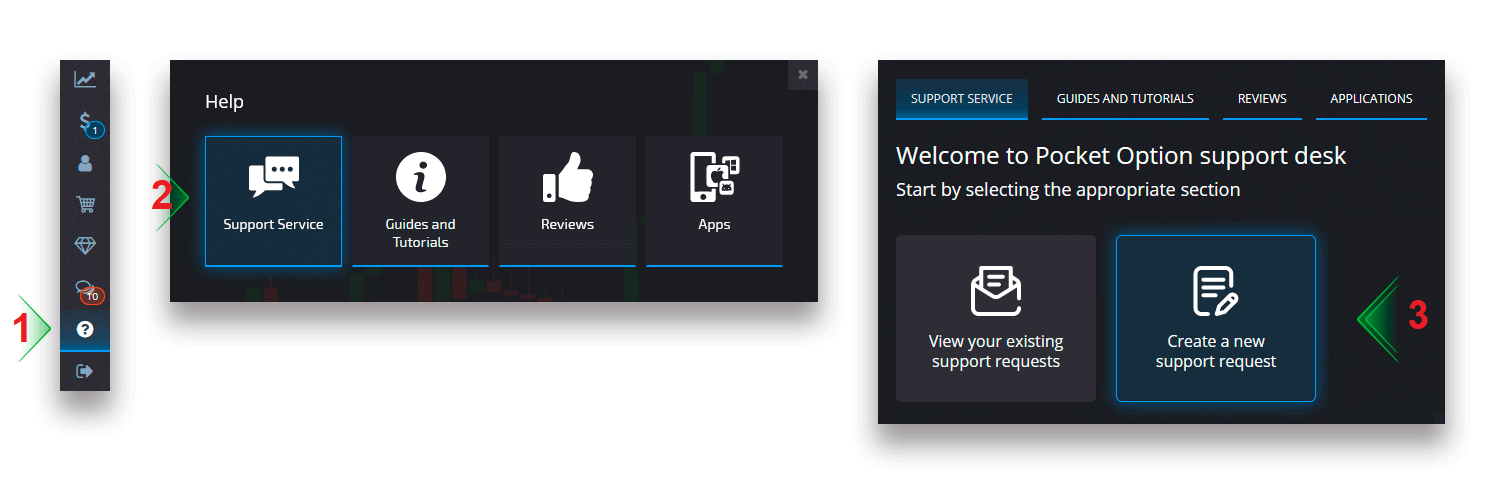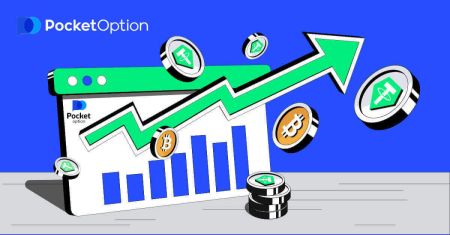ວິທີການຄ້າຢູ່ Pocket Option ສໍາລັບຜູ້ເລີ່ມຕົ້ນ
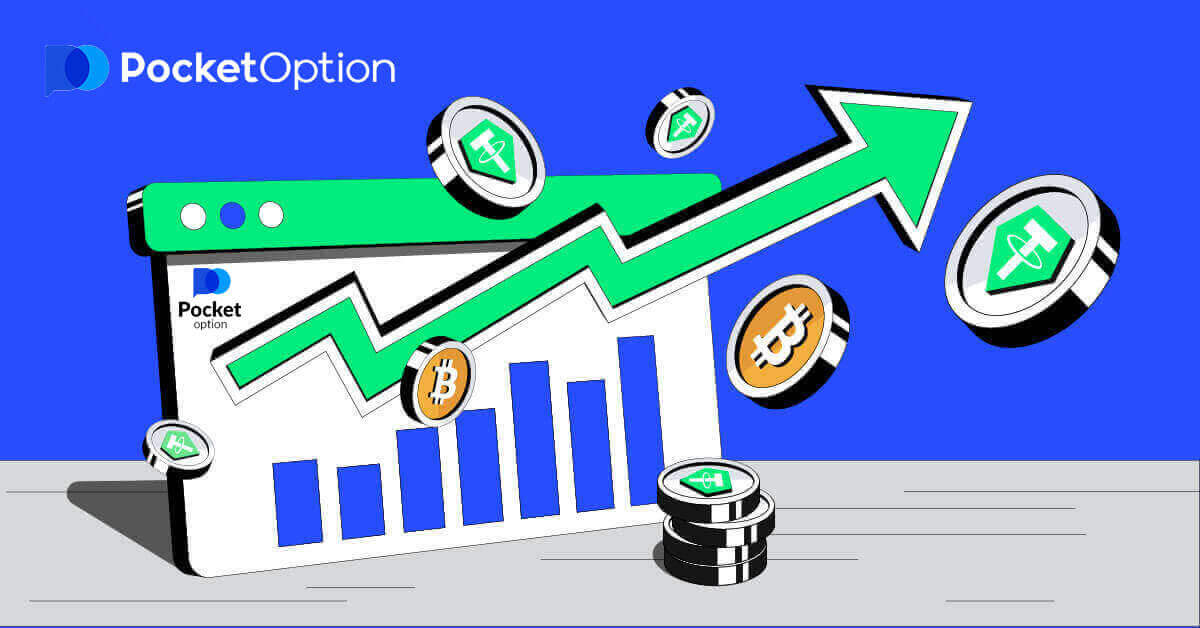
ວິທີການສ້າງບັນຊີທາງເລືອກ Pocket
ເລີ່ມການຊື້ຂາຍທາງເລືອກ Pocket ດ້ວຍ 1 ຄລິກ
ການຄ້າກັບ Pocket Option ແມ່ນງ່າຍດາຍແທ້ໆໂດຍການຄລິກໃສ່ ປຸ່ມ "ເລີ່ມຕົ້ນໃນຫນຶ່ງຄລິກ" .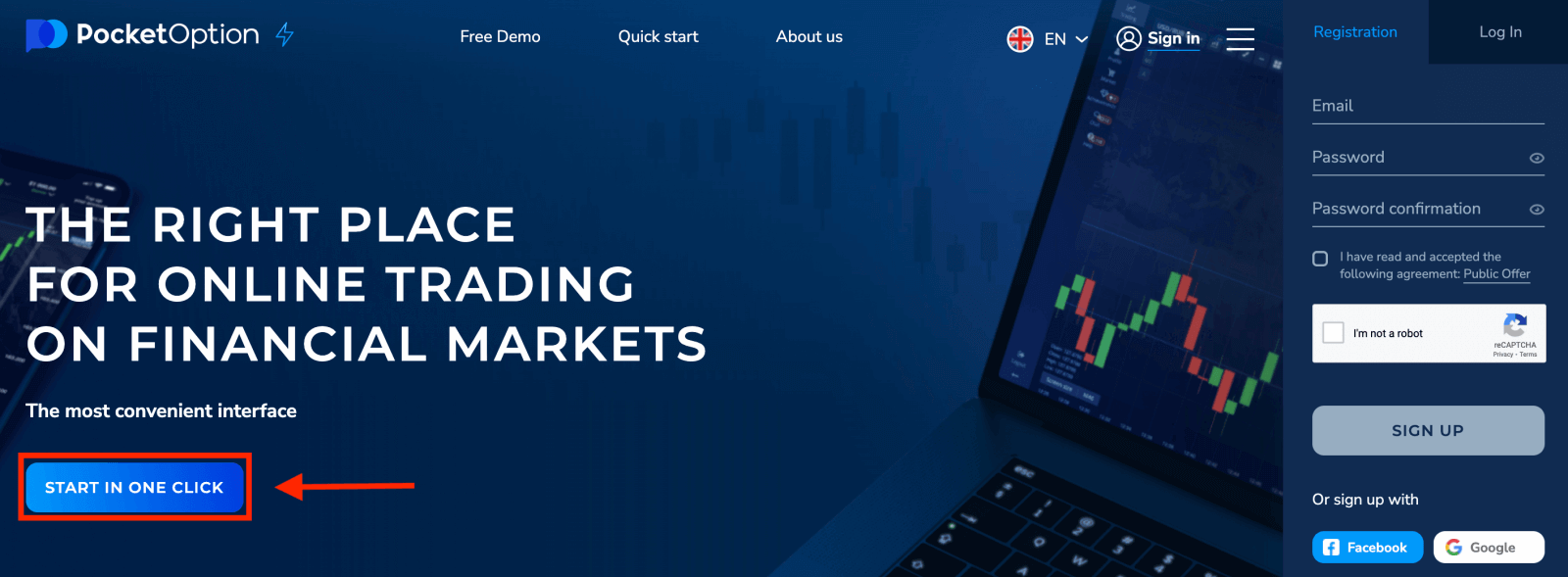
ຄລິກ "ບັນຊີຕົວຢ່າງ" ເພື່ອເລີ່ມຕົ້ນການຊື້ຂາຍ ດ້ວຍ $10,000 ໃນບັນຊີຕົວຢ່າງ.
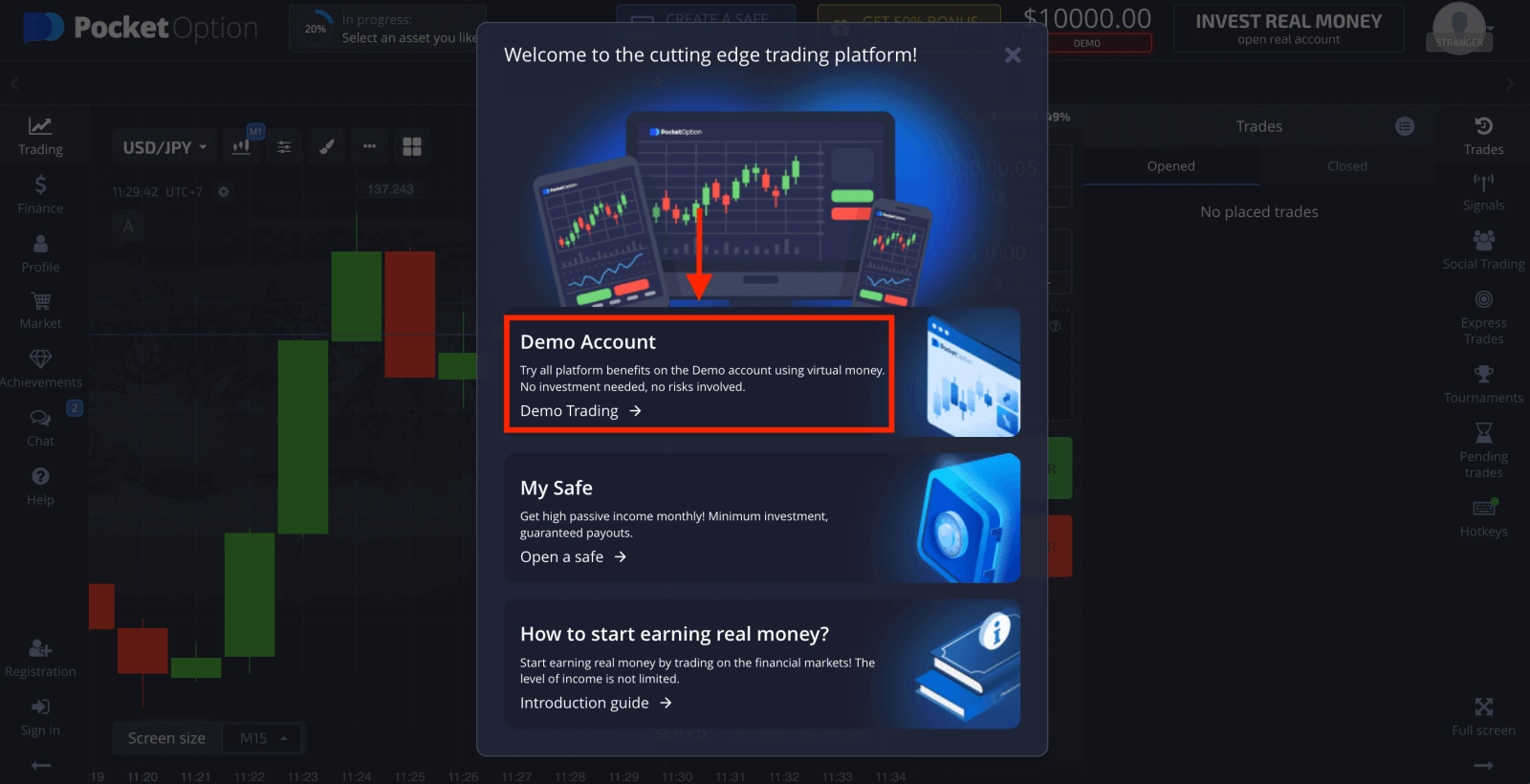
ມັນຈະໂອນໃຫ້ທ່ານໄປຫາ ຫນ້າການຊື້ຂາຍຕົວຢ່າງ .
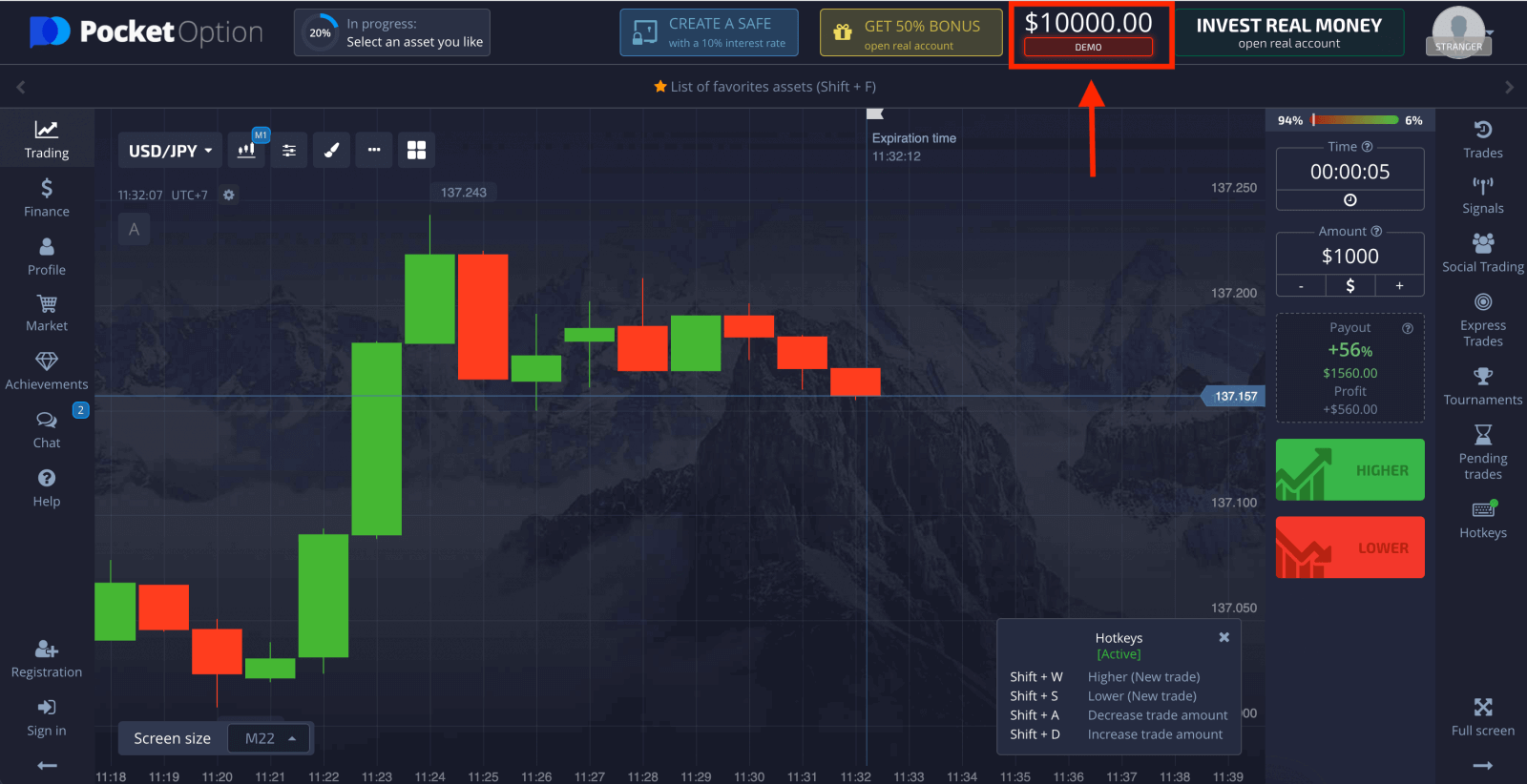
ເພື່ອສືບຕໍ່ນໍາໃຊ້ບັນຊີ, ບັນທຶກຜົນການຊື້ຂາຍແລະສາມາດຊື້ຂາຍໃນບັນຊີທີ່ແທ້ຈິງ. ກົດ "ລົງທະບຽນ" ເພື່ອສ້າງບັນຊີທາງເລືອກ Pocket.
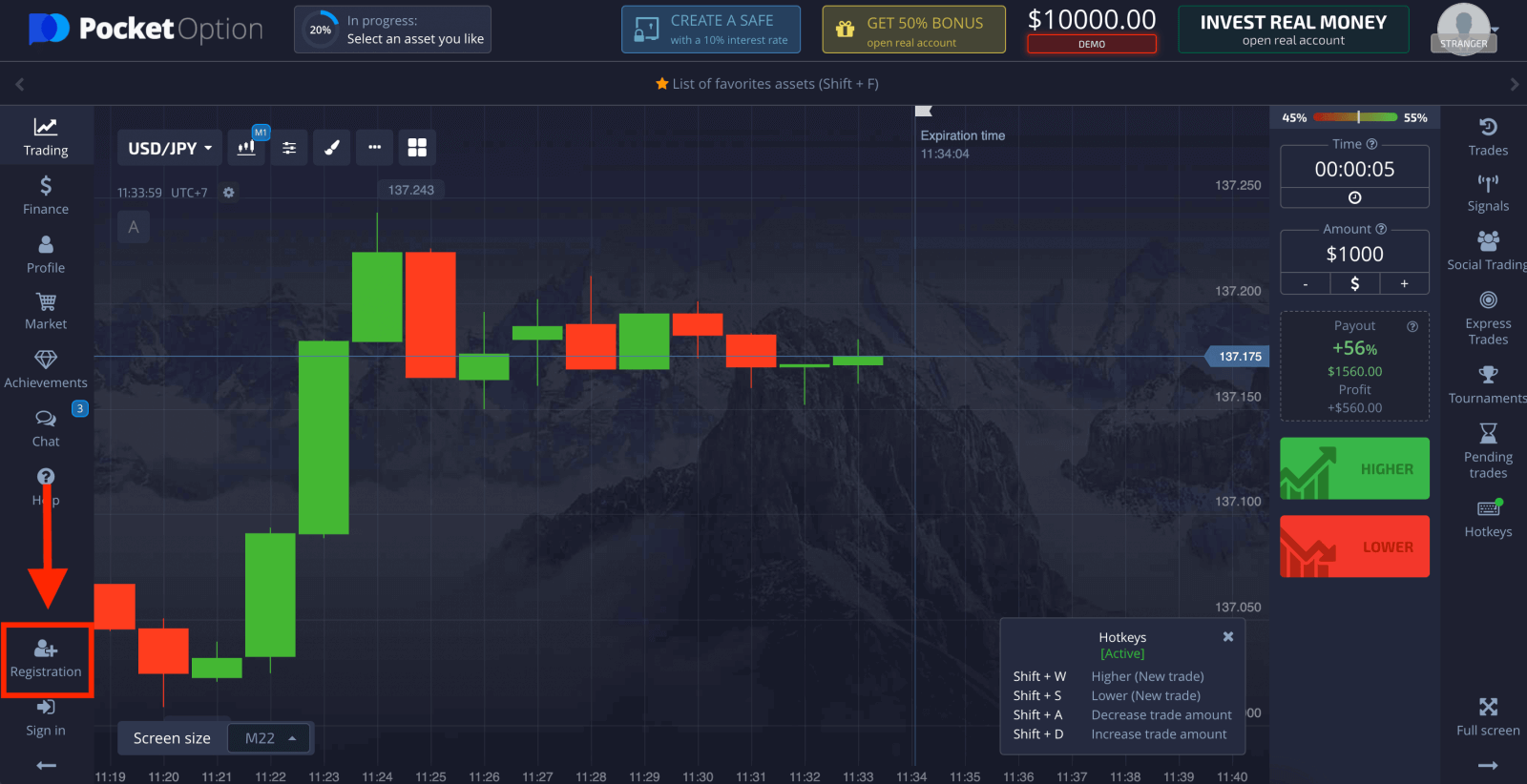
ມີສາມທາງເລືອກທີ່ມີຢູ່: ສ້າງບັນຊີໂດຍໃຊ້ ບັນຊີ Facebook ຂອງທ່ານ, ບັນຊີ Google, ຫຼືທີ່ຢູ່ອີເມວ ຂ້າງລຸ່ມນີ້ . ທັງຫມົດທີ່ທ່ານຕ້ອງການແມ່ນເພື່ອເລືອກວິທີການທີ່ເຫມາະສົມແລະສ້າງລະຫັດຜ່ານ.
ວິທີສ້າງບັນຊີ Pocket Option ໃໝ່ໂດຍໃຊ້ Facebook
ເພື່ອເລີ່ມຕົ້ນການຊື້ຂາຍກັບ Pocket Option, ທ່ານພຽງແຕ່ຕ້ອງການສໍາເລັດຂະບວນການລົງທະບຽນງ່າຍໆໂດຍການຄລິກໃສ່ " ລົງທະບຽນ " ໃນຫນ້າແຈຂວາເທິງ.
1. ຄລິກທີ່ ປຸ່ມ Facebook .
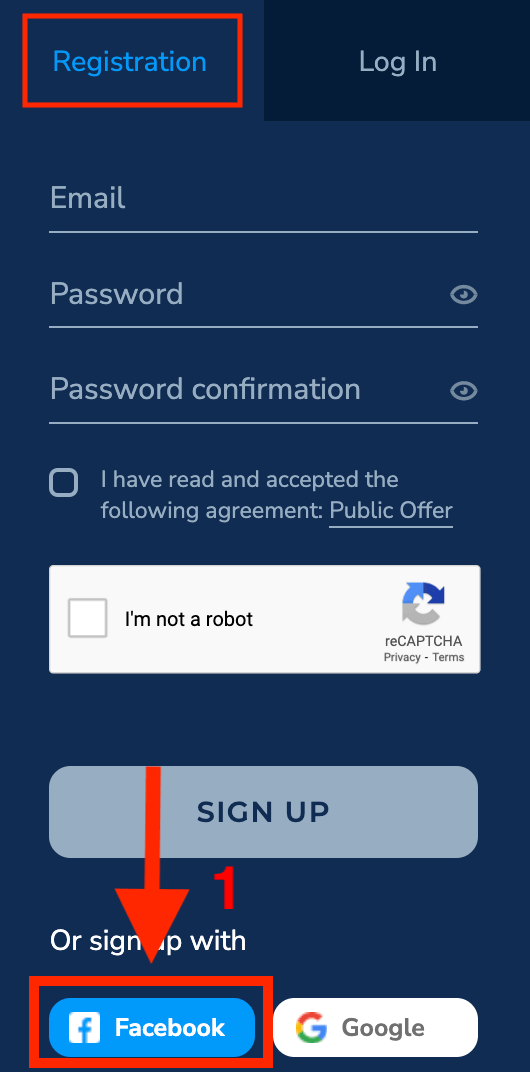
2. ປ່ອງຢ້ຽມເຂົ້າສູ່ລະບົບເຟສບຸກຈະຖືກເປີດ, ບ່ອນທີ່ທ່ານຈະຕ້ອງໄດ້ໃສ່ທີ່ຢູ່ອີເມລ໌ທີ່ທ່ານໃຊ້ເພື່ອລົງທະບຽນໃນ Facebook.
3. ໃສ່ລະຫັດຜ່ານຈາກບັນຊີ Facebook ຂອງທ່ານ.
4. ໃຫ້ຄລິກໃສ່ "ເຂົ້າສູ່ລະບົບ".
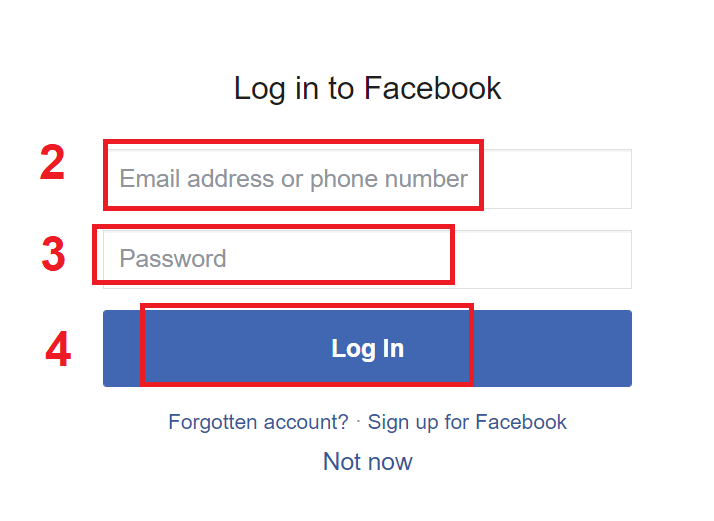
ເມື່ອທ່ານ ຄລິກໃສ່ປຸ່ມ "ເຂົ້າສູ່ລະບົບ" , Pocket Option ຮ້ອງຂໍ ການເຂົ້າເຖິງຊື່, ຮູບໂປຣໄຟລ໌, ແລະທີ່ຢູ່ອີເມວຂອງທ່ານ. ຄລິກສືບຕໍ່...
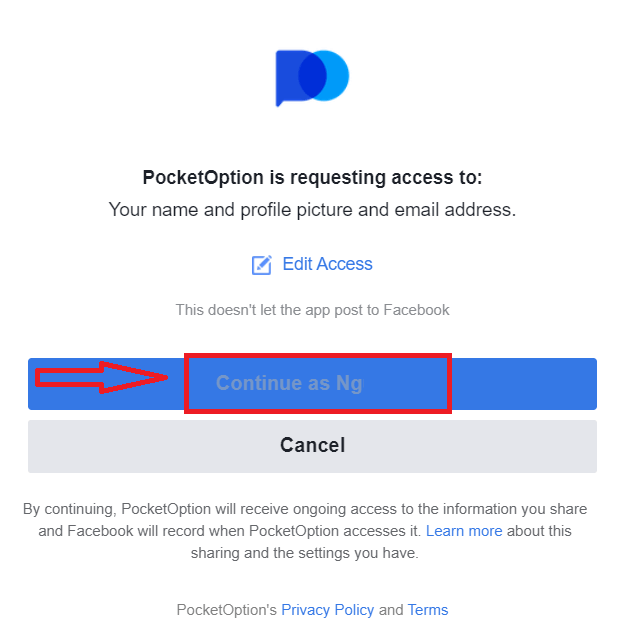
ຫຼັງຈາກນັ້ນ, ທ່ານຈະຖືກປ່ຽນເສັ້ນທາງອັດຕະໂນມັດໄປຫາແພລະຕະຟອມ Pocket Option.
ຖ້າທ່ານຕ້ອງການໃຊ້ບັນຊີຕົວຢ່າງ, ໃຫ້ຄລິກໃສ່ "ການຊື້ຂາຍ" ແລະ "ບັນຊີຕົວຢ່າງການຊື້ຂາຍດ່ວນ".
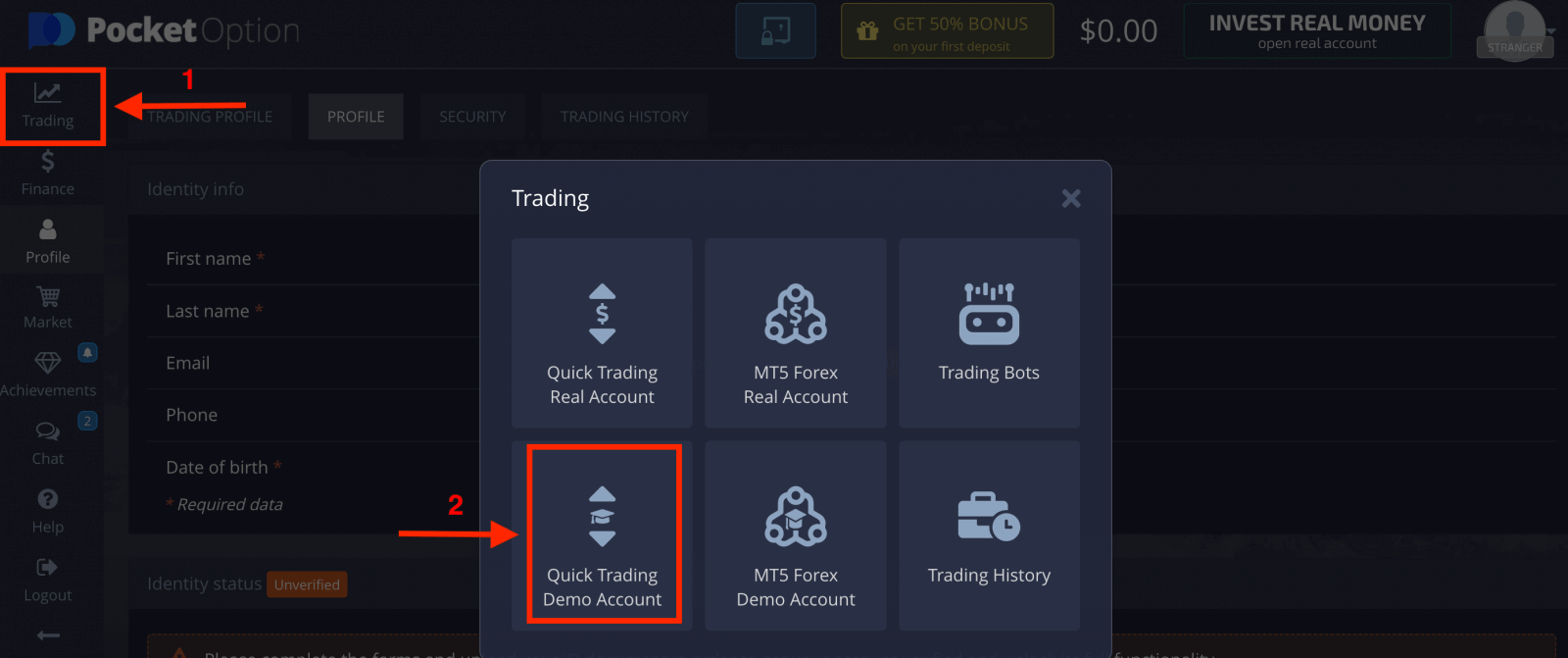
ຕອນນີ້ທ່ານ ມີ $1,000 ໃນບັນຊີຕົວຢ່າງຂອງທ່ານ.
ບັນຊີຕົວຢ່າງເປັນເຄື່ອງມືເພື່ອໃຫ້ເຈົ້າຄຸ້ນເຄີຍກັບເວທີ, ຝຶກທັກສະການຊື້ຂາຍຂອງທ່ານໃນຊັບສິນທີ່ແຕກຕ່າງກັນ, ແລະລອງໃຊ້ກົນໄກໃຫມ່ໃນຕາຕະລາງເວລາທີ່ແທ້ຈິງໂດຍບໍ່ມີຄວາມສ່ຽງ.
ພວກເຮົາແນະນໍາໃຫ້ໃຊ້ການຊື້ຂາຍຕົວຢ່າງສໍາລັບການປະຕິບັດກ່ອນທີ່ຈະເຮັດໃຫ້ເງິນຝາກທີ່ແທ້ຈິງ. ກະລຸນາຈື່ຈໍາການປະຕິບັດຫຼາຍຂຶ້ນແລະມີໂອກາດຫຼາຍທີ່ຈະສ້າງລາຍໄດ້ທີ່ແທ້ຈິງດ້ວຍ Pocket Option.
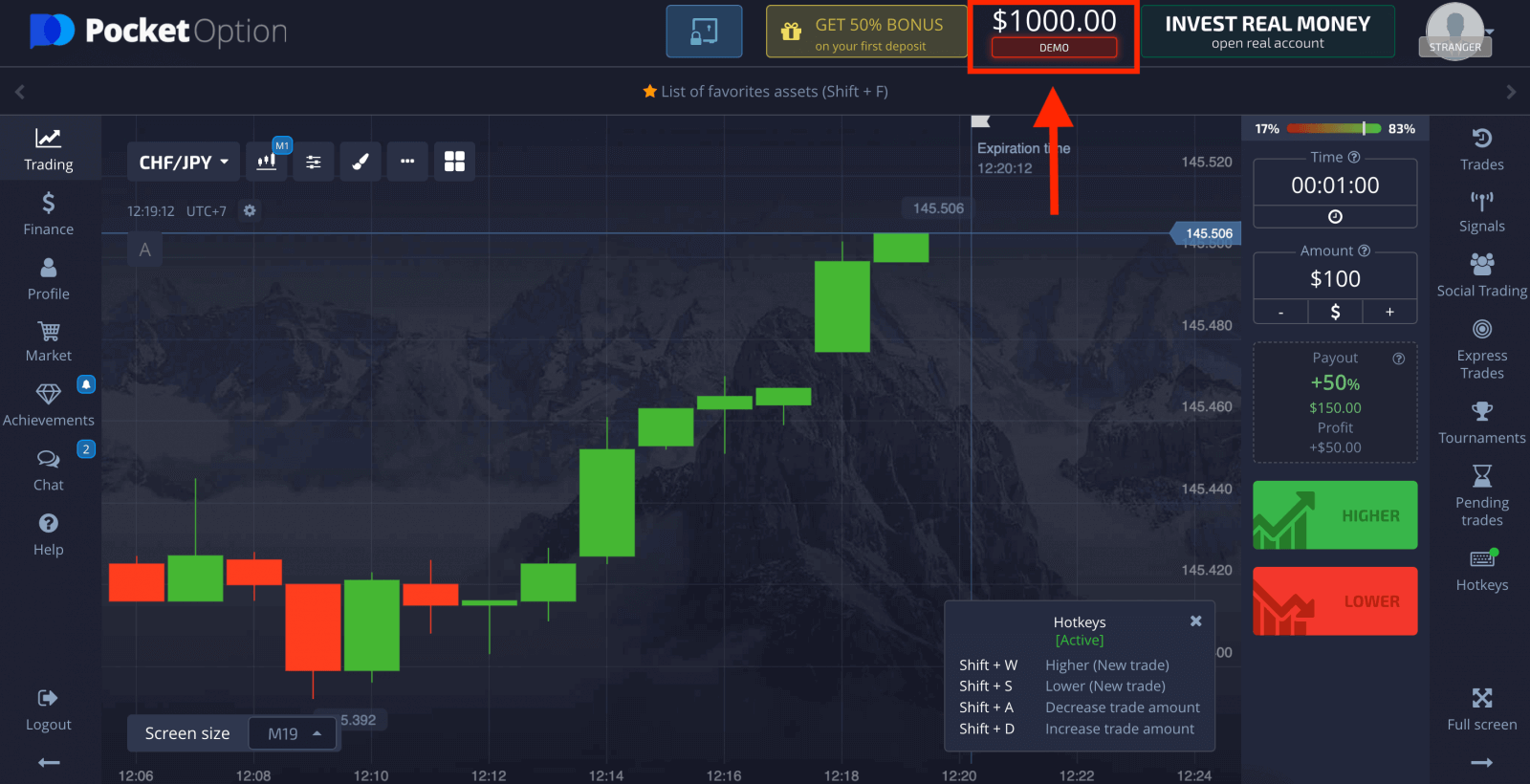
ນອກນັ້ນທ່ານຍັງສາມາດຊື້ຂາຍໃນບັນຊີທີ່ແທ້ຈິງ, ໃຫ້ຄລິກໃສ່ "ການຊື້ຂາຍ" ແລະ "ການຊື້ຂາຍດ່ວນບັນຊີທີ່ແທ້ຈິງ".
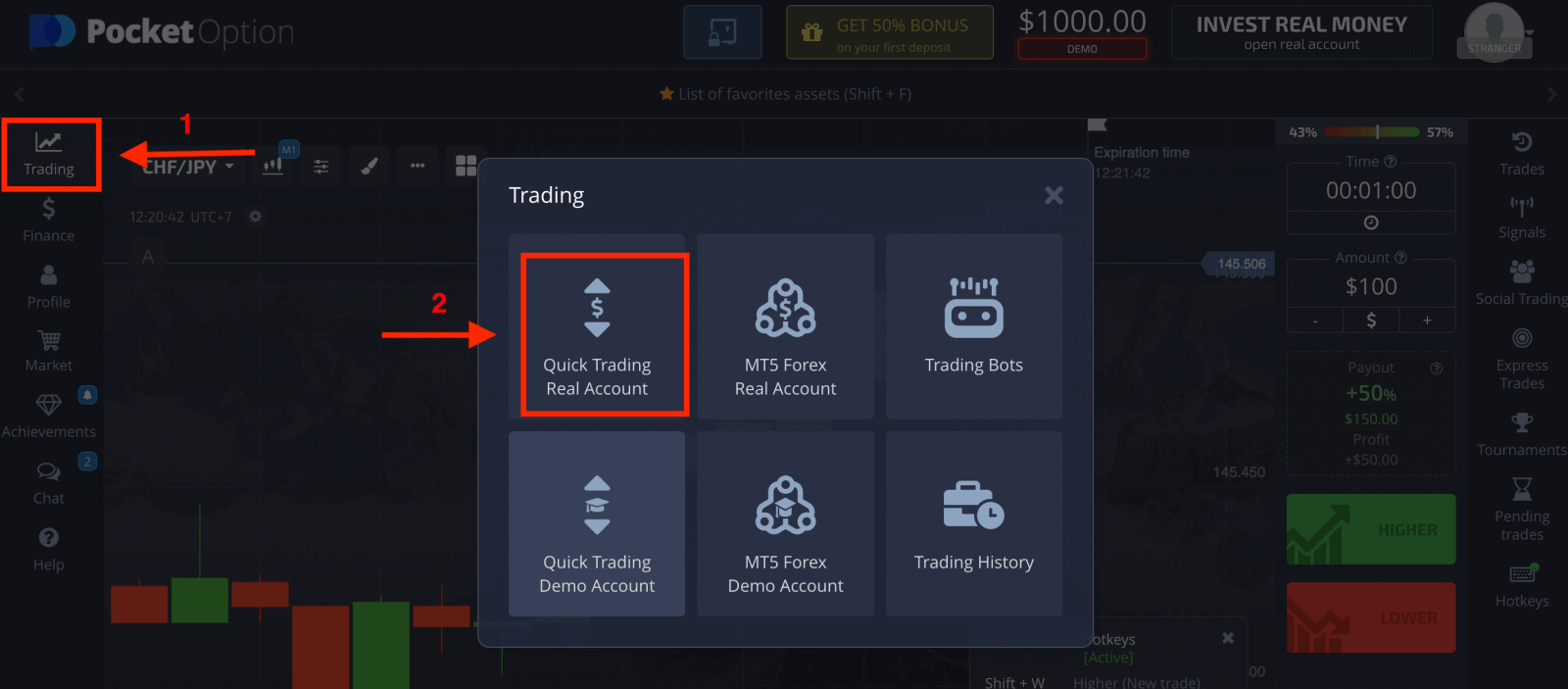
ເພື່ອເລີ່ມຕົ້ນການຊື້ຂາຍສົດ, ທ່ານຕ້ອງລົງທຶນໃນບັນຊີຂອງທ່ານ (ຈໍານວນເງິນລົງທຶນຕໍ່າສຸດແມ່ນ $5).
ວິທີການຝາກເງິນໃນ Pocket Option
ວິທີການສ້າງບັນຊີທາງເລືອກ Pocket ໃໝ່ໂດຍໃຊ້ Google
1. ທ່ານມີທາງເລືອກທີ່ຈະລົງທະບຽນບັນຊີຂອງທ່ານໂດຍໃຊ້ບັນຊີ Google ສ່ວນຕົວຂອງທ່ານແລະທ່ານສາມາດເຮັດໄດ້ພຽງແຕ່ສອງສາມຂັ້ນຕອນງ່າຍໆ: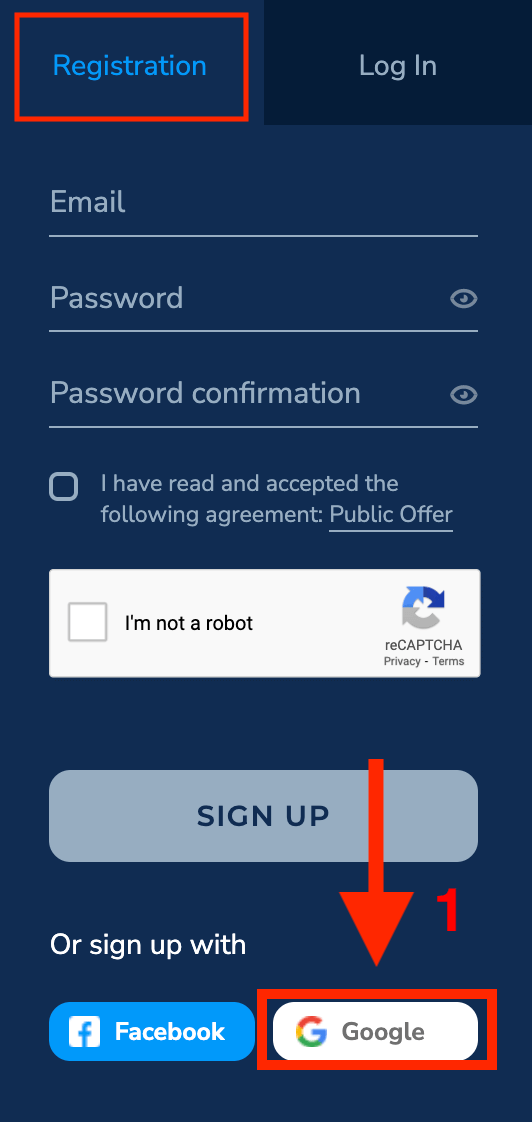
2. ໃນປ່ອງຢ້ຽມທີ່ເປີດໃຫມ່ໃສ່ເບີໂທລະສັບຫຼືອີເມວຂອງທ່ານແລະຄລິກໃສ່ "ຕໍ່ໄປ".
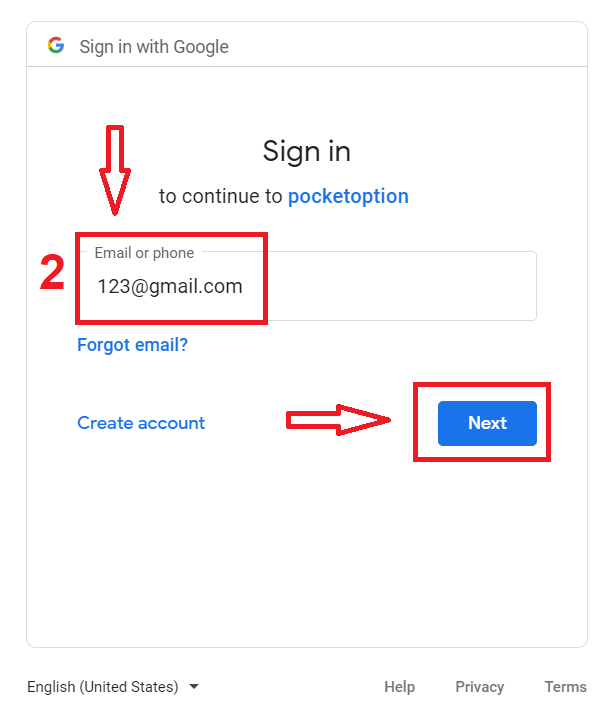
3. ຈາກນັ້ນໃສ່ລະຫັດຜ່ານສໍາລັບບັນຊີ Google ຂອງທ່ານແລະຄລິກໃສ່ "ຕໍ່ໄປ".
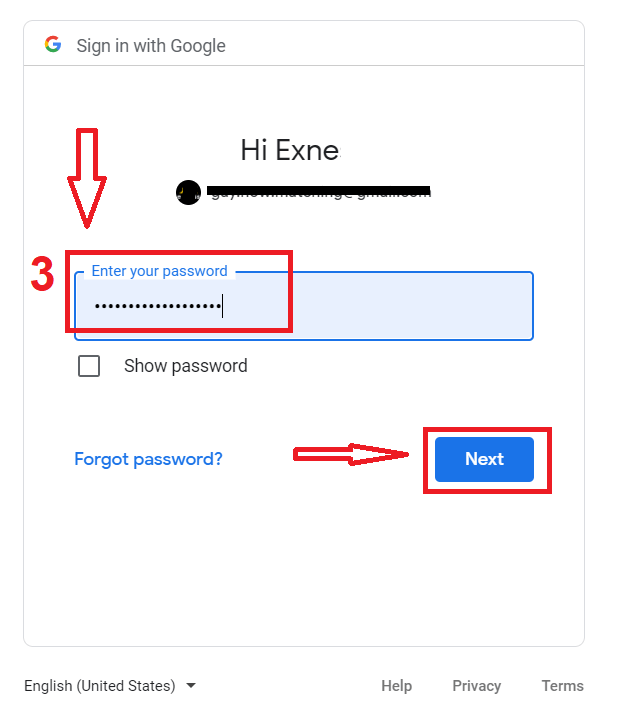
ຫຼັງຈາກນັ້ນ, ທ່ານຈະຖືກນໍາໄປຫາບັນຊີທາງເລືອກ Pocket ສ່ວນຕົວຂອງທ່ານ.
ວິທີການສ້າງບັນຊີທາງເລືອກ Pocket ໃໝ່ ໂດຍໃຊ້ອີເມວ
ຍິ່ງໄປກວ່ານັ້ນ, ທ່ານສາມາດລົງທະບຽນດ້ວຍຕົນເອງໂດຍການໃສ່ຂໍ້ມູນທີ່ຕ້ອງການສໍາລັບ ການລົງທະບຽນ .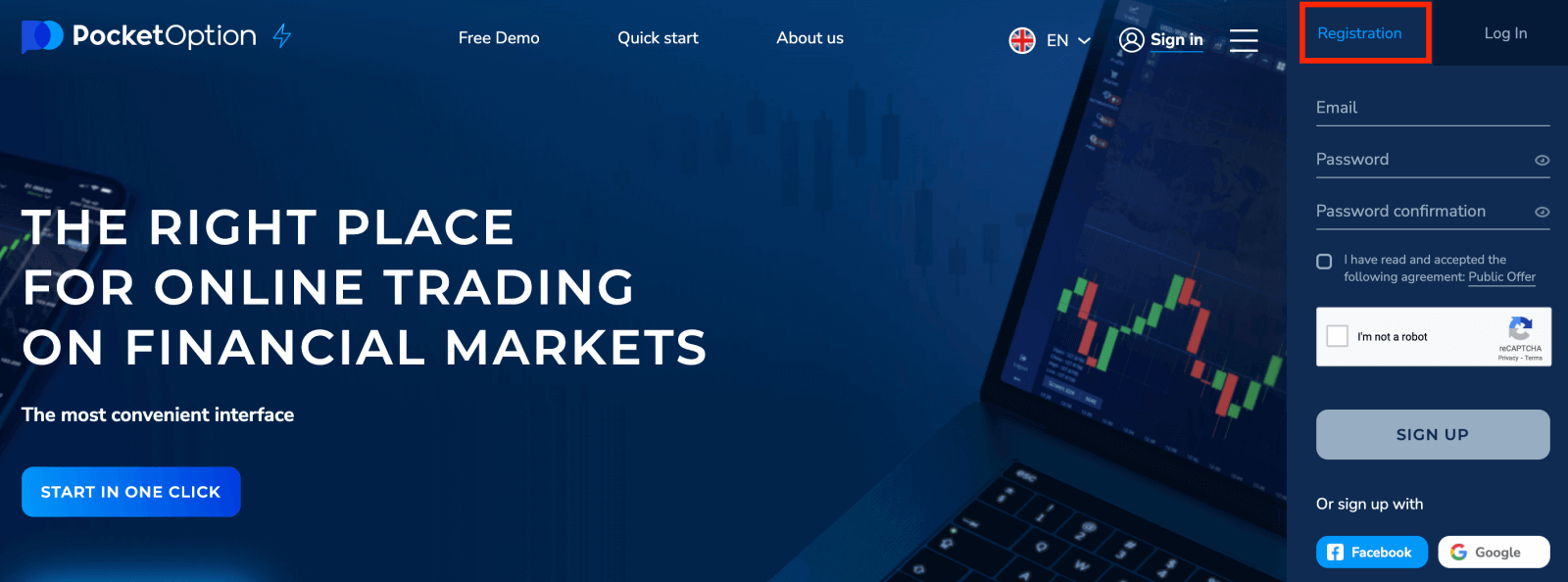
2. ຕື່ມຂໍ້ມູນທີ່ຈໍາເປັນແລະ ຄລິກ "ລົງທະບຽນ"
- ໃສ່ ທີ່ຢູ່ອີເມວທີ່ຖືກຕ້ອງ.
- ສ້າງ ລະຫັດຜ່ານທີ່ເຂັ້ມແຂງ.
- ອ່ານແລະຍອມຮັບ ຂໍ້ຕົກລົງ.
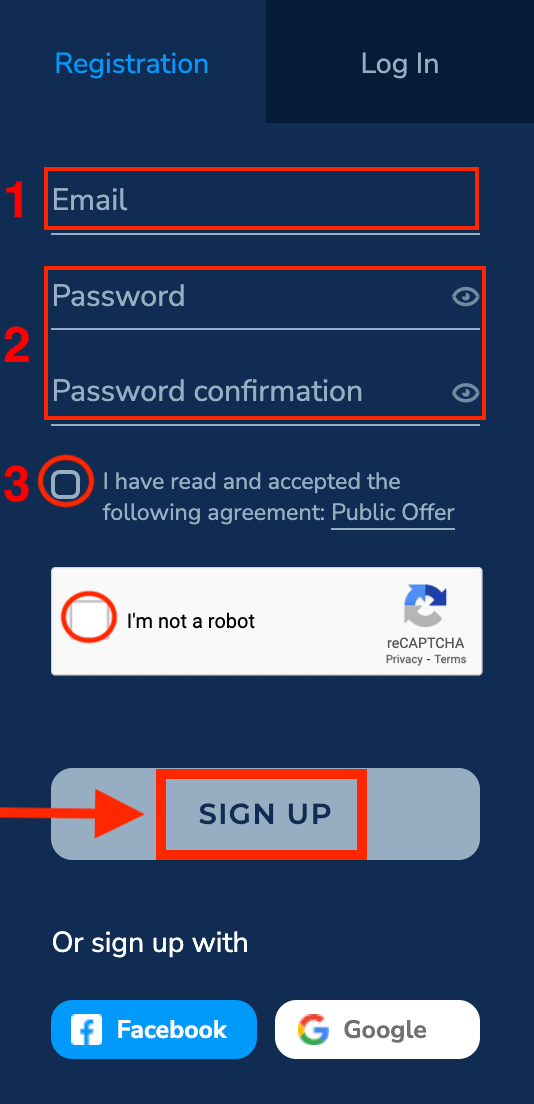
Pocket Option ຈະສົ່ງ ຈົດໝາຍຢືນຢັນໄປຫາທີ່ຢູ່ອີເມວຂອງທ່ານ . ຄລິກທີ່ລິ້ງໃນຈົດໝາຍນັ້ນເພື່ອເປີດໃຊ້ບັນຊີຂອງທ່ານ. ດັ່ງນັ້ນ, ທ່ານຈະສໍາເລັດການລົງທະບຽນແລະເປີດໃຊ້ບັນຊີຂອງທ່ານ.
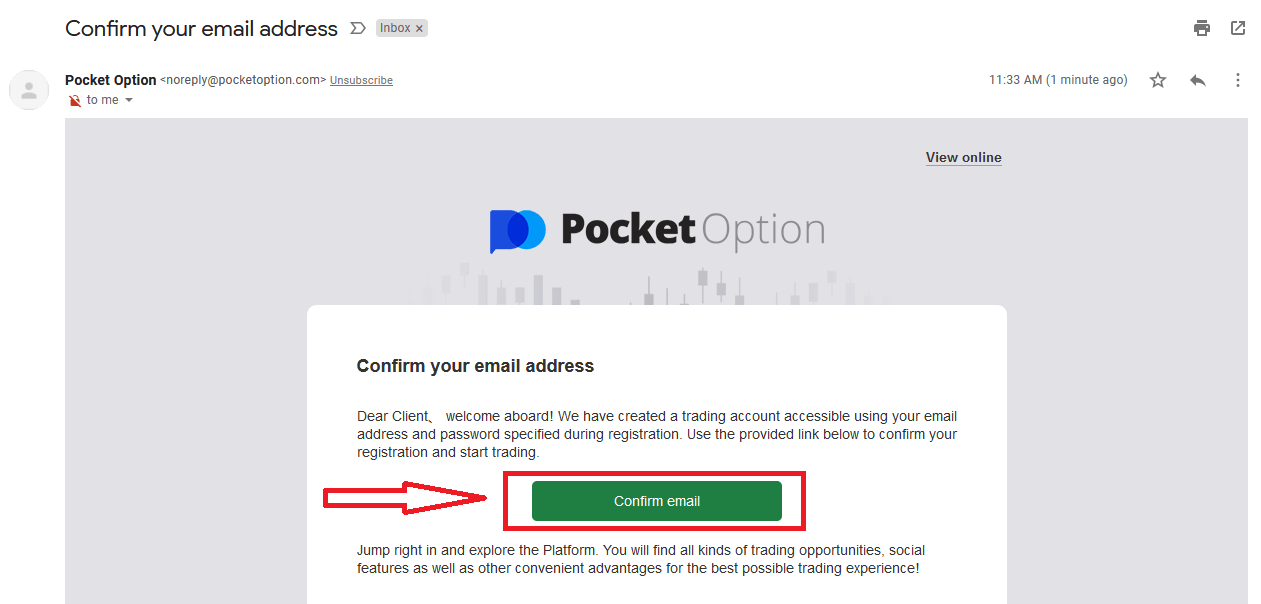
ຊົມເຊີຍ! ທ່ານໄດ້ລົງທະບຽນສຳເລັດແລ້ວ ແລະອີເມລ໌ຂອງທ່ານໄດ້ຖືກຢືນຢັນແລ້ວ.
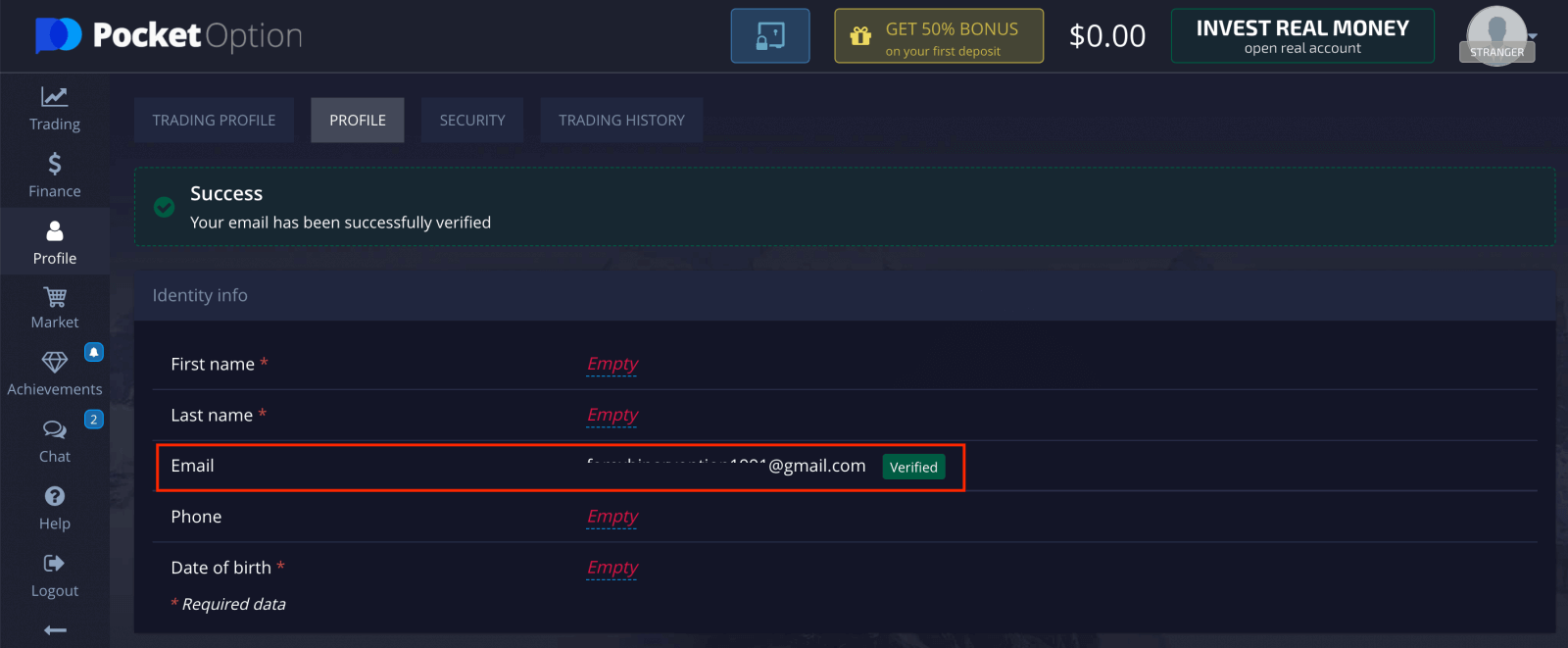
ສ້າງບັນຊີທາງເລືອກ Pocket ໃໝ່ໃນເວັບມືຖື
ເປີດຕົວທ່ອງເວັບຂອງທ່ານໃນອຸປະກອນມືຖືຂອງທ່ານ. ຫຼັງຈາກນັ້ນ, ໄປຢ້ຽມຢາມເວັບໄຊທ໌ ຂອງນາຍຫນ້າ.
ໃຫ້ຄລິກໃສ່ "ເມນູ" ໃນແຈເບື້ອງຊ້າຍດ້ານເທິງ.
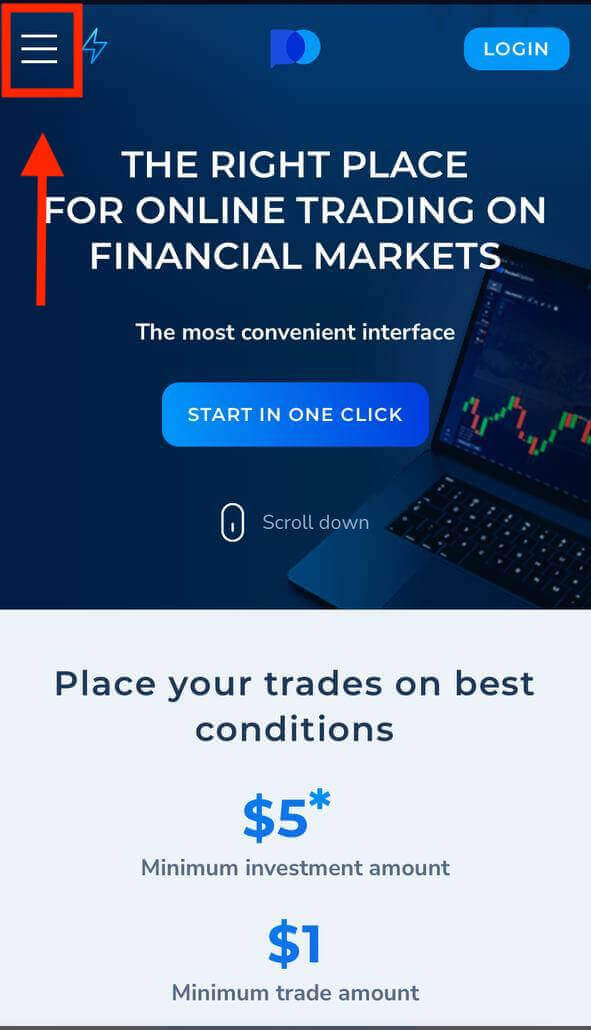
ຄລິກທີ່ປຸ່ມ "ລົງທະບຽນ".
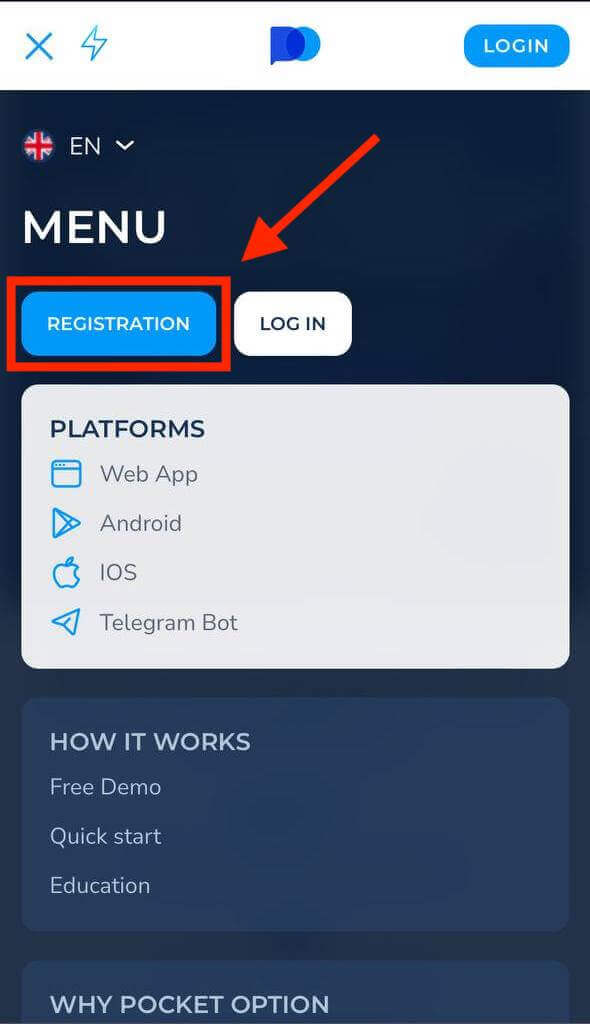
ໃນຂັ້ນຕອນນີ້ພວກເຮົາຍັງໃສ່ຂໍ້ມູນ: ອີເມວ, ລະຫັດຜ່ານ, ຍອມຮັບ "ຂໍ້ຕົກລົງ" ແລະ ກົດ "ລົງທະບຽນ".
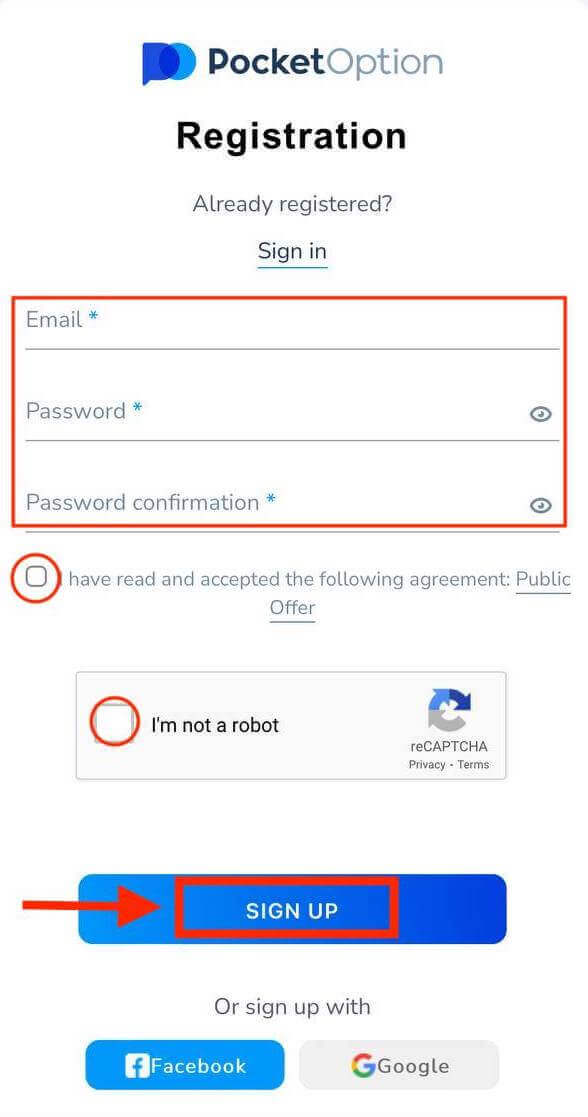
ໃນປັດຈຸບັນທ່ານສາມາດຊື້ຂາຍຈາກສະບັບເວັບໄຊຕ໌ມືຖືຂອງເວທີ. ສະບັບເວັບໄຊຕ໌ມືຖືຂອງແພລະຕະຟອມການຄ້າແມ່ນຄືກັນກັບສະບັບເວັບໄຊຕ໌ປົກກະຕິຂອງມັນ. ດັ່ງນັ້ນ, ມັນຈະບໍ່ມີບັນຫາໃດໆກັບການຊື້ຂາຍແລະການໂອນເງິນ.
ທ່ານມີ $1,000 ໃນບັນຊີສາທິດ.
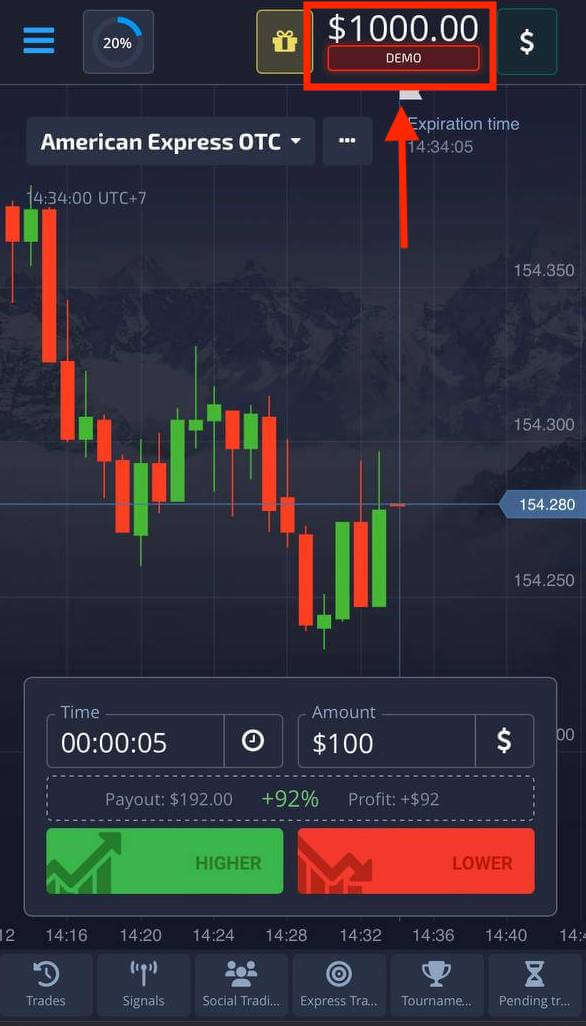
ສ້າງບັນຊີໃໝ່ໃນ Pocket Option App iOS
ແອັບຯການຊື້ຂາຍທາງເລືອກ Pocket ຖືວ່າເປັນແອັບຯທີ່ດີທີ່ສຸດສໍາລັບການຊື້ຂາຍອອນໄລນ໌.ທ່ານຈະຕ້ອງດາວໂຫລດແອັບຯ Pocket Option ຈາກ App Store ຫຼື ທີ່ນີ້ . ພຽງແຕ່ຄົ້ນຫາສໍາລັບ "PO Trade" ແລະດາວໂຫລດມັນໃນ iPhone ຫຼື iPad ຂອງທ່ານ.
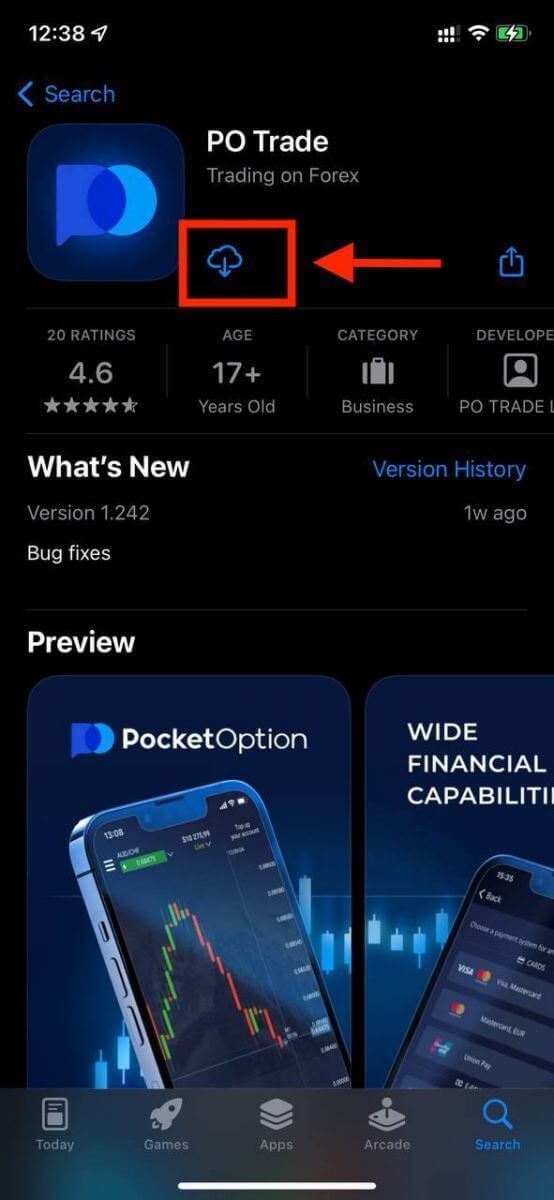
ເປີດແອັບທີ່ດາວໂຫຼດແລ້ວ. ໃນປັດຈຸບັນທັງຫມົດທີ່ທ່ານຈໍາເປັນຕ້ອງເຮັດເພື່ອເລີ່ມຕົ້ນການຊື້ຂາຍແມ່ນເພື່ອລົງທະບຽນບັນຊີຂອງທ່ານ. ແຕະທີ່ "ລົງທະບຽນ".
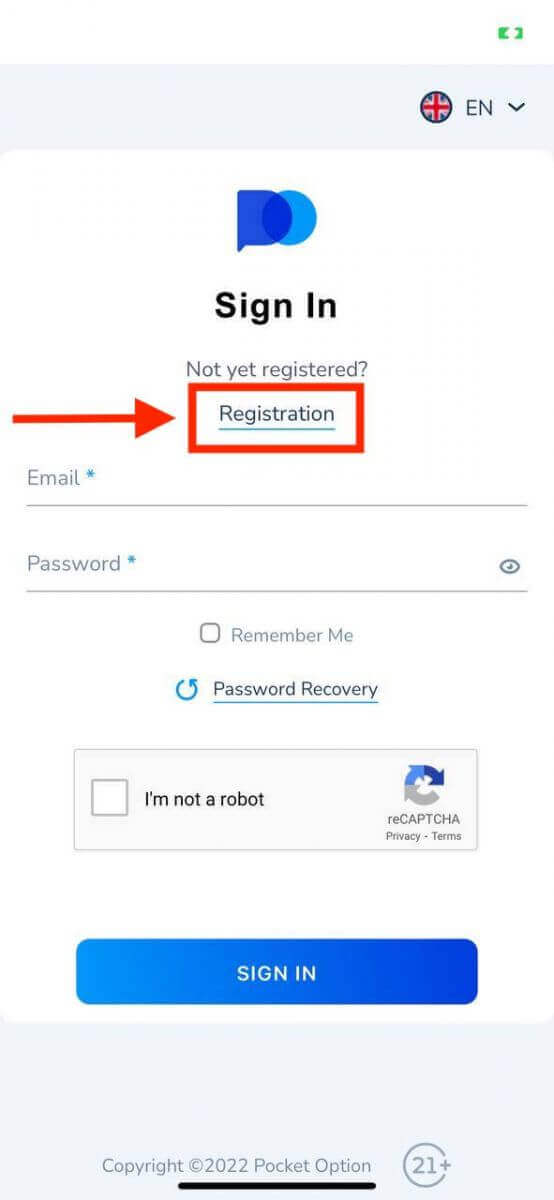
- ໃສ່ ທີ່ຢູ່ອີເມວທີ່ຖືກຕ້ອງ.
- ສ້າງ ລະຫັດຜ່ານທີ່ເຂັ້ມແຂງ.
- ກວດເບິ່ງຂໍ້ຕົກລົງ ແລະ ກົດ "ລົງທະບຽນ".
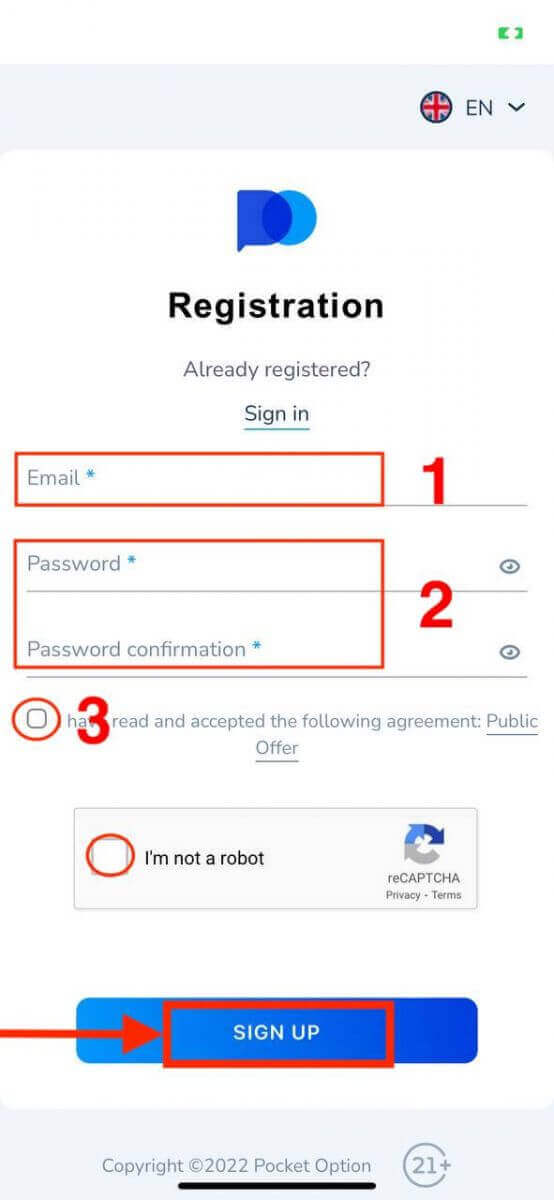
ຊົມເຊີຍ! ການລົງທະບຽນຂອງທ່ານສໍາເລັດແລ້ວ, ໃຫ້ຄລິກໃສ່ "ຍົກເລີກ" ຖ້າທ່ານຕ້ອງການຊື້ຂາຍກັບບັນຊີຕົວຢ່າງທໍາອິດ.
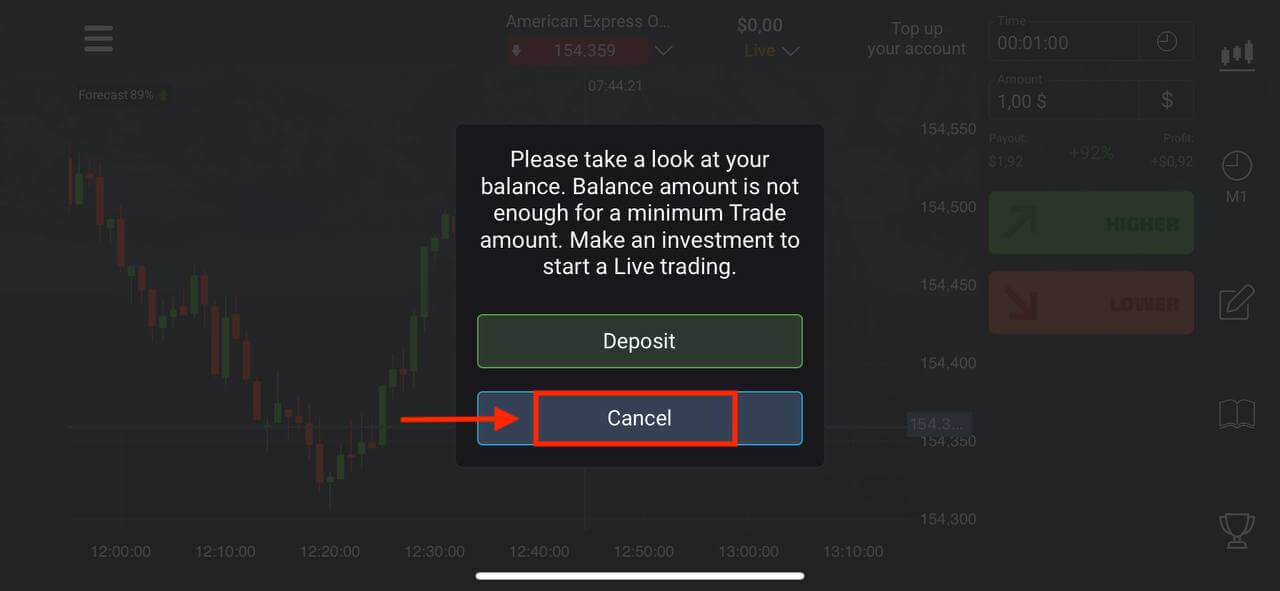

ເລືອກ "ບັນຊີຕົວຢ່າງ" ເພື່ອເລີ່ມຕົ້ນການຊື້ຂາຍດ້ວຍຍອດເງິນ $1000.
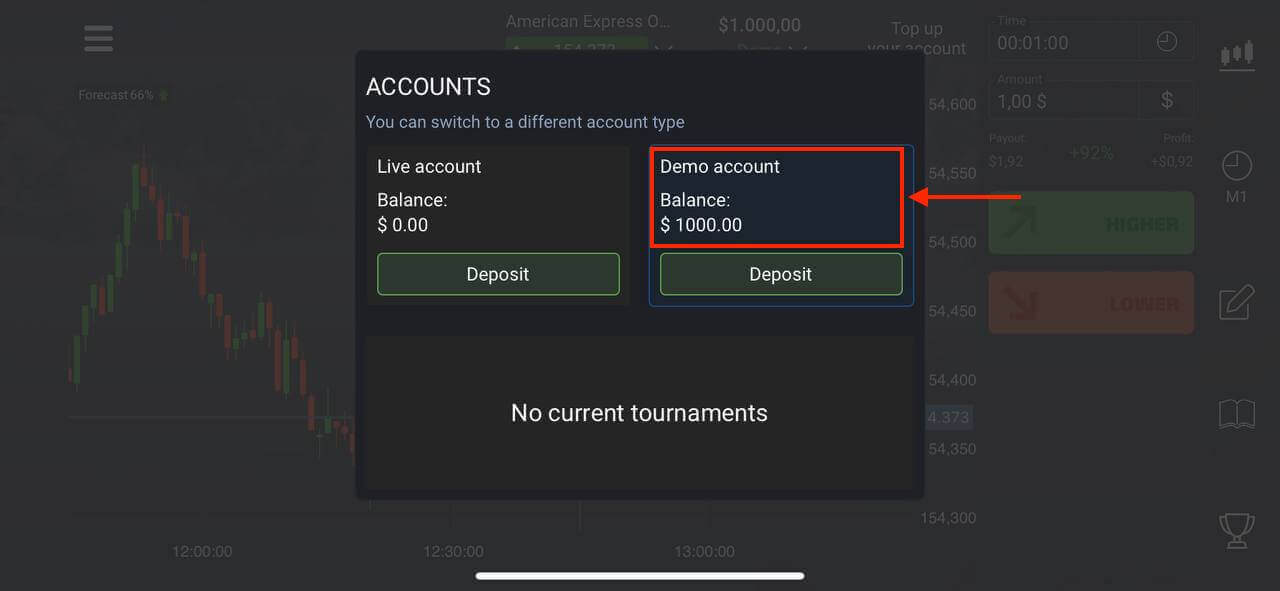
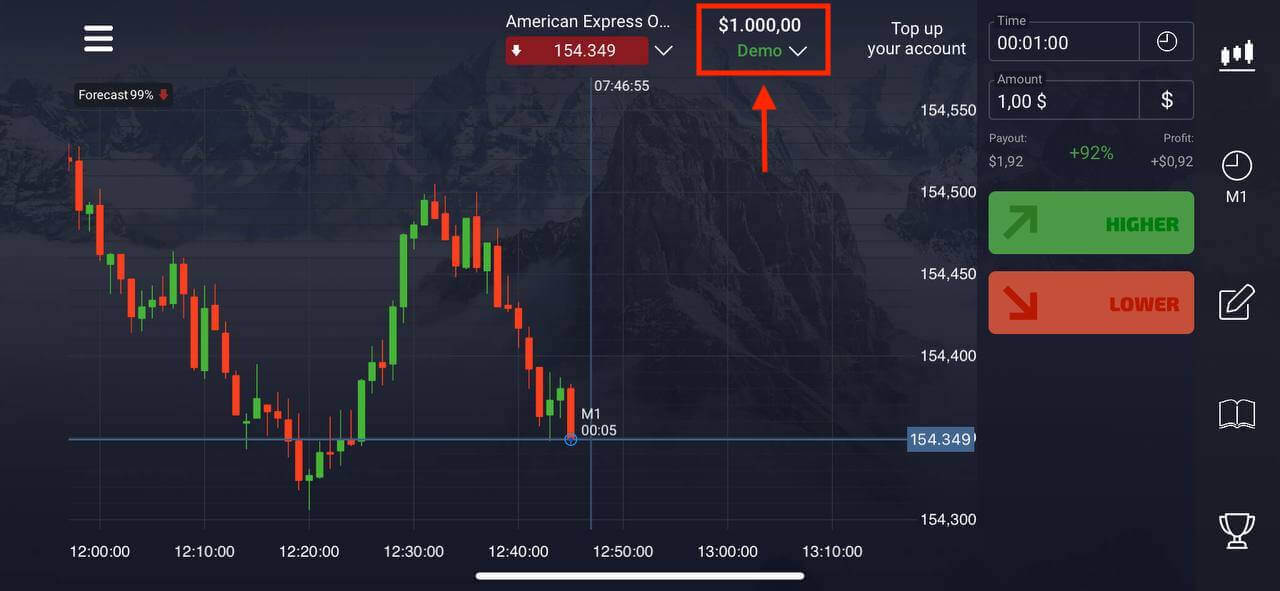
ເມື່ອທ່ານພ້ອມທີ່ຈະເລີ່ມຕົ້ນການຊື້ຂາຍກັບກອງທຶນທີ່ແທ້ຈິງ, ທ່ານສາມາດສະຫຼັບກັບບັນຊີທີ່ແທ້ຈິງແລະຝາກເງິນຂອງທ່ານ.
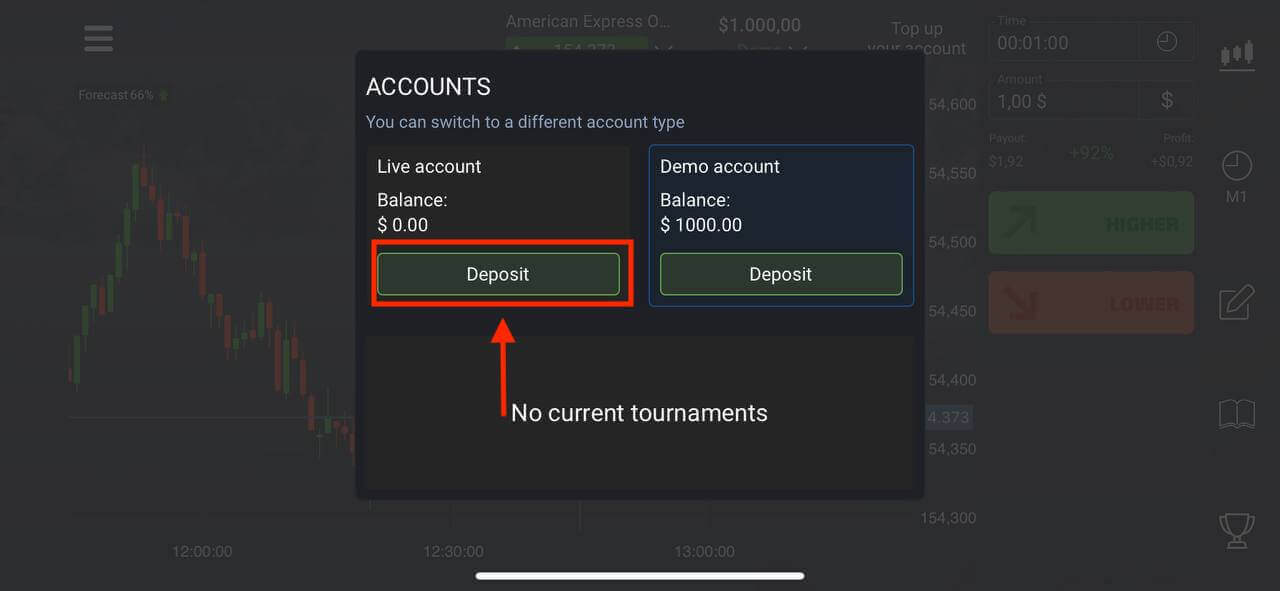
ສ້າງບັນຊີໃຫມ່ໃນ Pocket Option App Android
ຖ້າທ່ານມີອຸປະກອນມືຖື Android ທ່ານຈໍາເປັນຕ້ອງດາວໂຫລດແອັບຯ Pocket Option ຈາກ Google Play ຫຼື ທີ່ນີ້ . ພຽງແຕ່ຊອກຫາ "Pocket Option Broker" ແລະຕິດຕັ້ງມັນຢູ່ໃນອຸປະກອນຂອງທ່ານ.
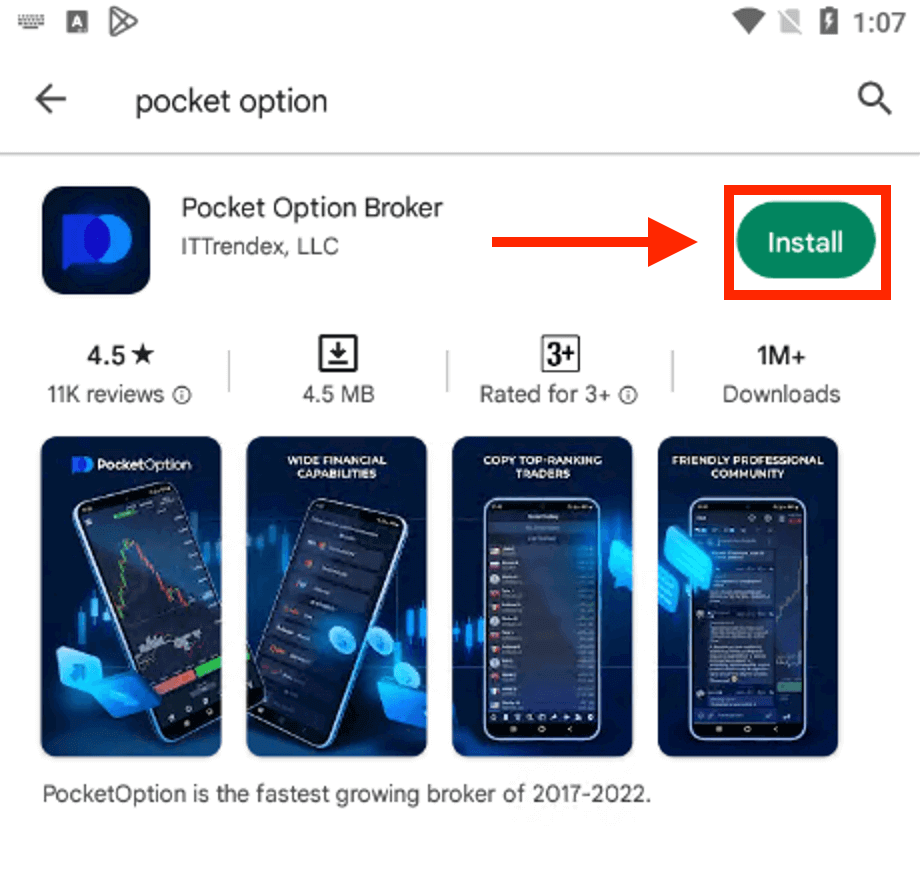
ຄລິກ "ລົງທະບຽນ" ເພື່ອສ້າງບັນຊີທາງເລືອກ Pocket ໃໝ່. ໃສ່ຂໍ້ມູນທີ່ຕ້ອງການສໍາລັບການລົງທະບຽນ:
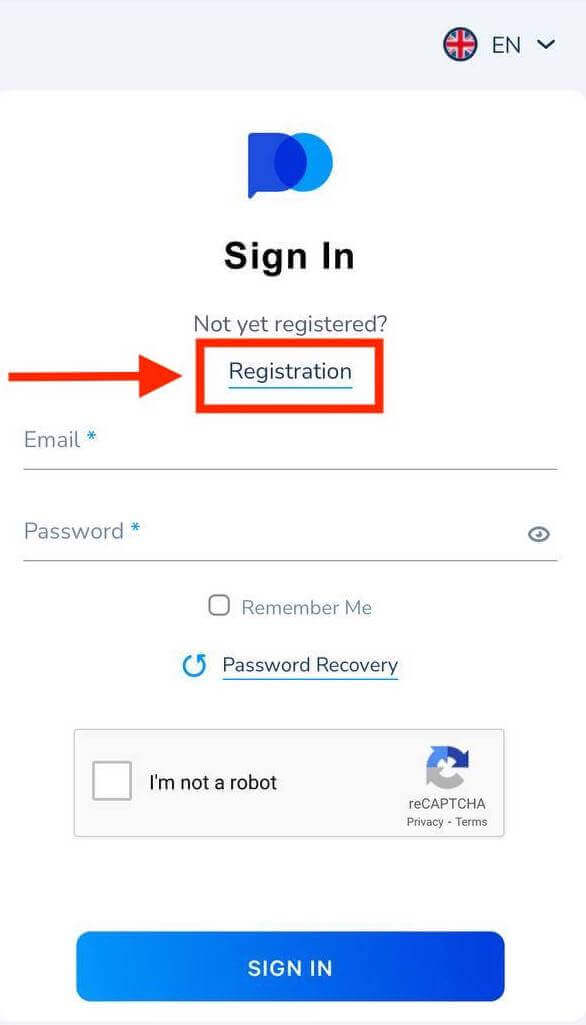
- ໃສ່ ທີ່ຢູ່ອີເມວທີ່ຖືກຕ້ອງ.
- ສ້າງ ລະຫັດຜ່ານທີ່ເຂັ້ມແຂງ.
- ກວດເບິ່ງຂໍ້ຕົກລົງ ແລະ ກົດ "ລົງທະບຽນ".
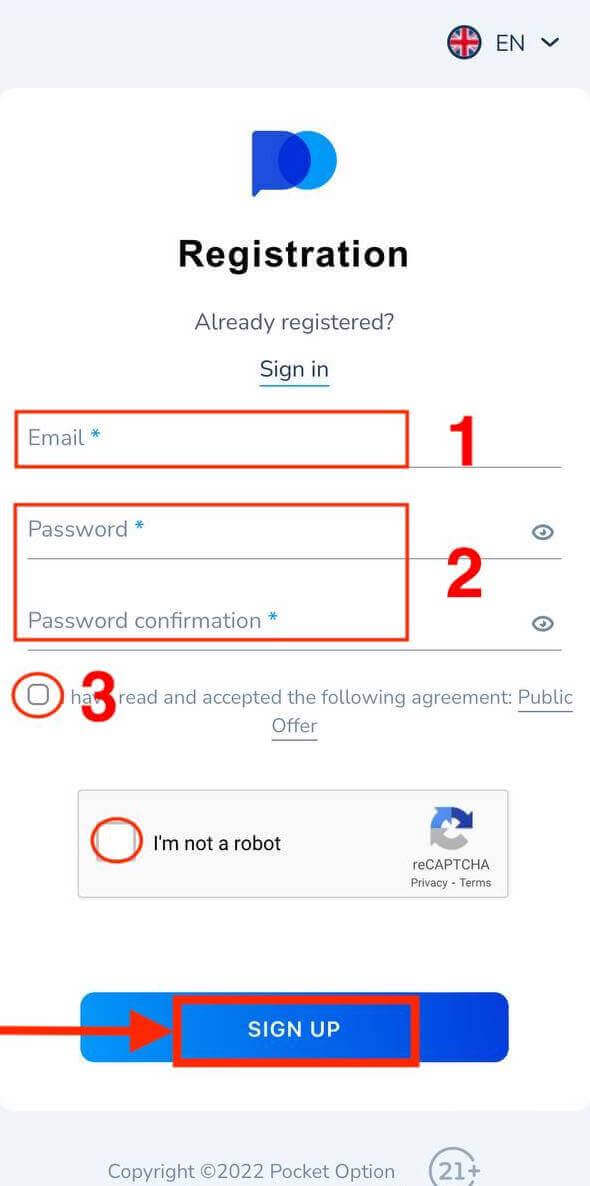
ຊົມເຊີຍ! ທ່ານໄດ້ລົງທະບຽນສົບຜົນສໍາເລັດ, ໃຫ້ຄລິກໃສ່ "ເງິນຝາກ" ການຄ້າກັບບັນຊີທີ່ແທ້ຈິງ.
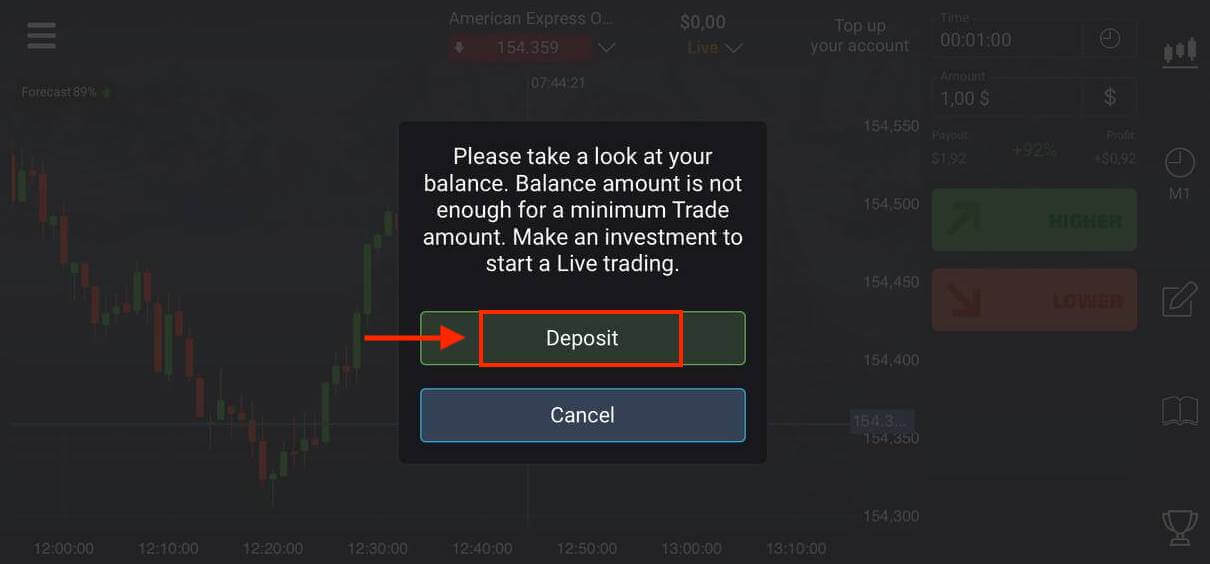
ເລືອກວິທີການຝາກເງິນທີ່ເໝາະສົມກັບທ່ານ.
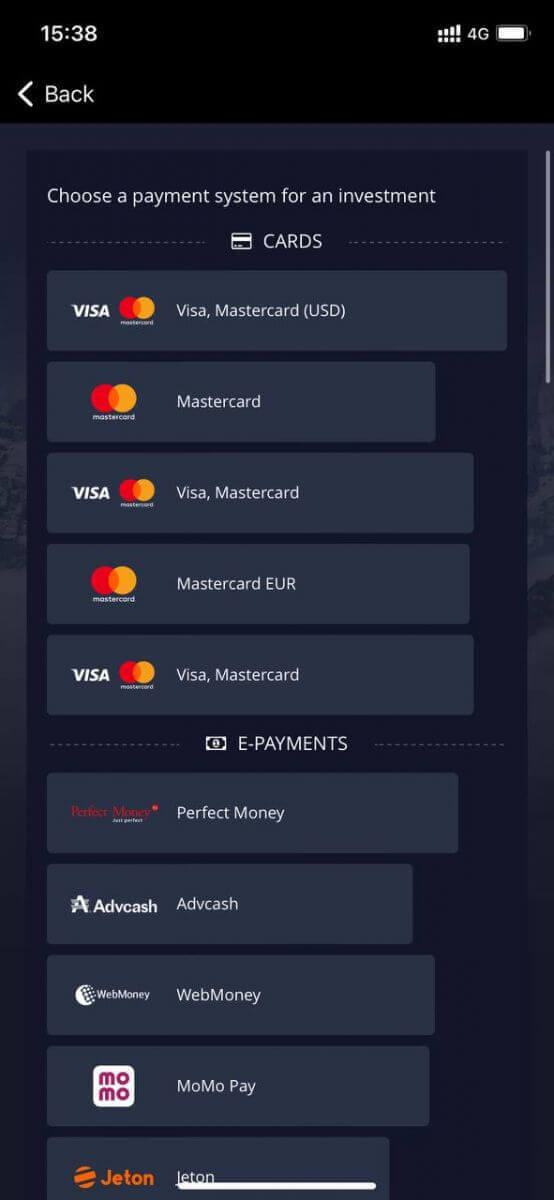
ກົດ "ຍົກເລີກ" ສໍາລັບການຊື້ຂາຍກັບບັນຊີຕົວຢ່າງ.
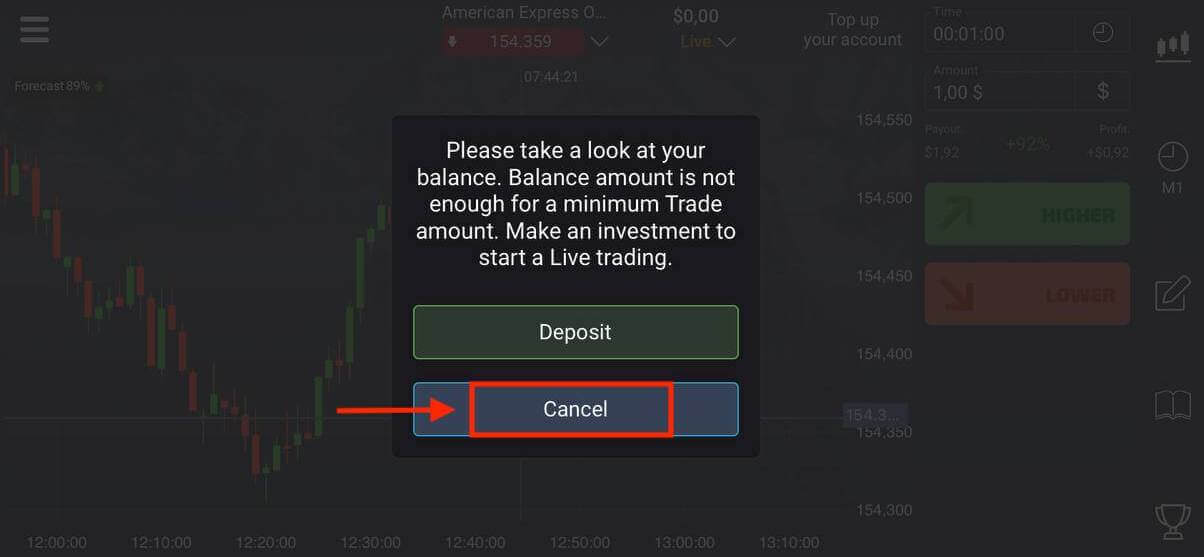
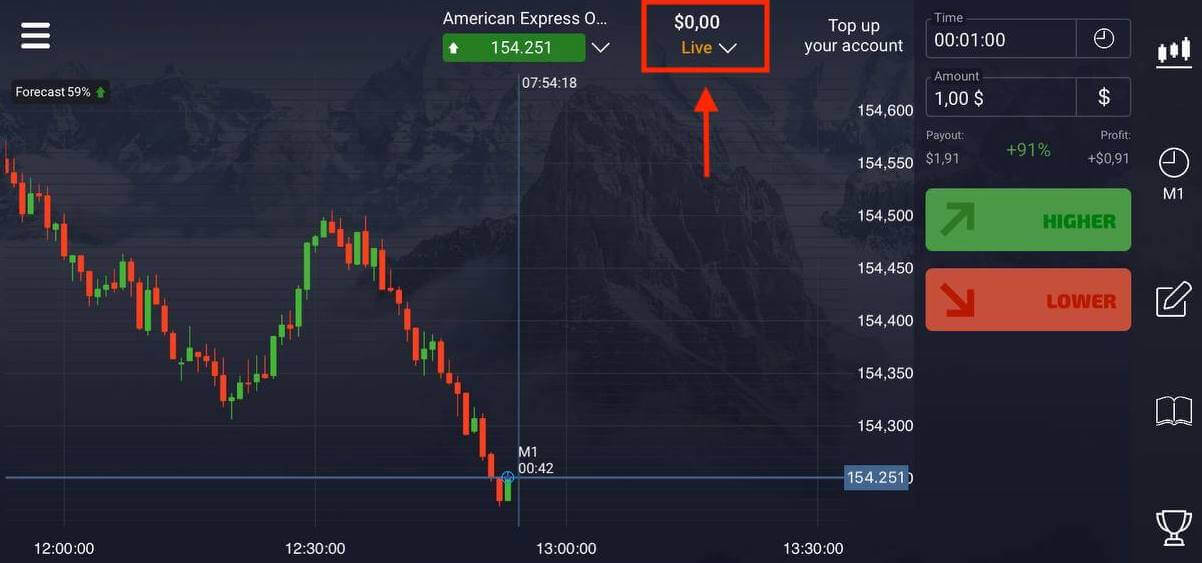
ກົດບັນຊີຕົວຢ່າງ.
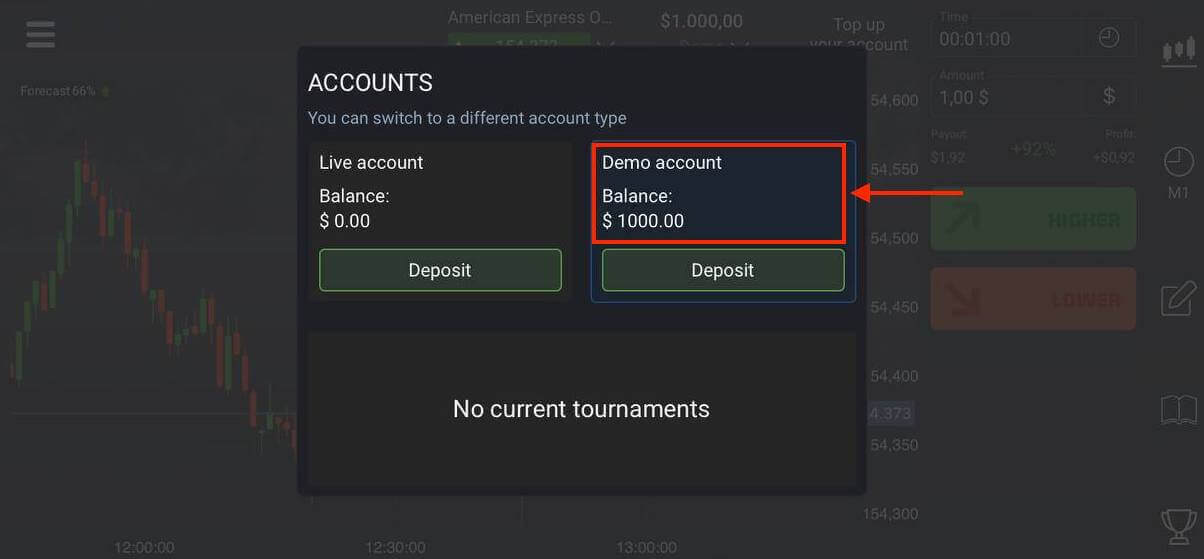
ທ່ານມີ $1,000 ໃນບັນຊີຕົວຢ່າງຂອງທ່ານ.
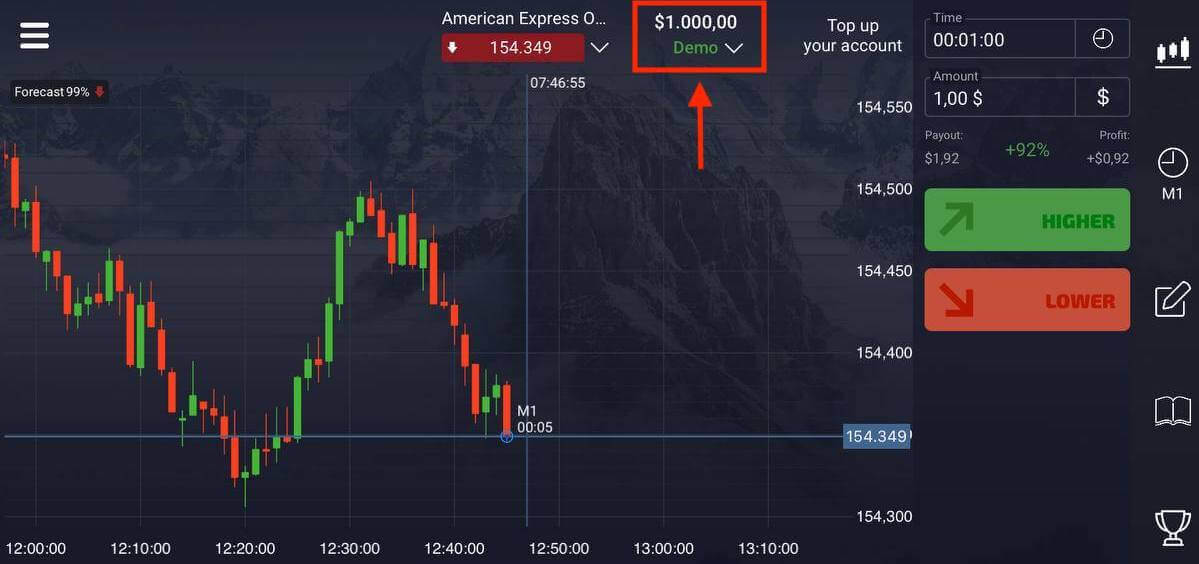
ວິທີການປ່ຽນຈາກ Demo ເປັນບັນຊີທີ່ແທ້ຈິງ
ເພື່ອສະຫຼັບລະຫວ່າງບັນຊີຂອງທ່ານ, ໃຫ້ເຮັດຕາມຂັ້ນຕອນເຫຼົ່ານີ້:
1. ຄລິກໃສ່ບັນຊີຕົວຢ່າງຂອງທ່ານຢູ່ເທິງສຸດຂອງເວທີ.
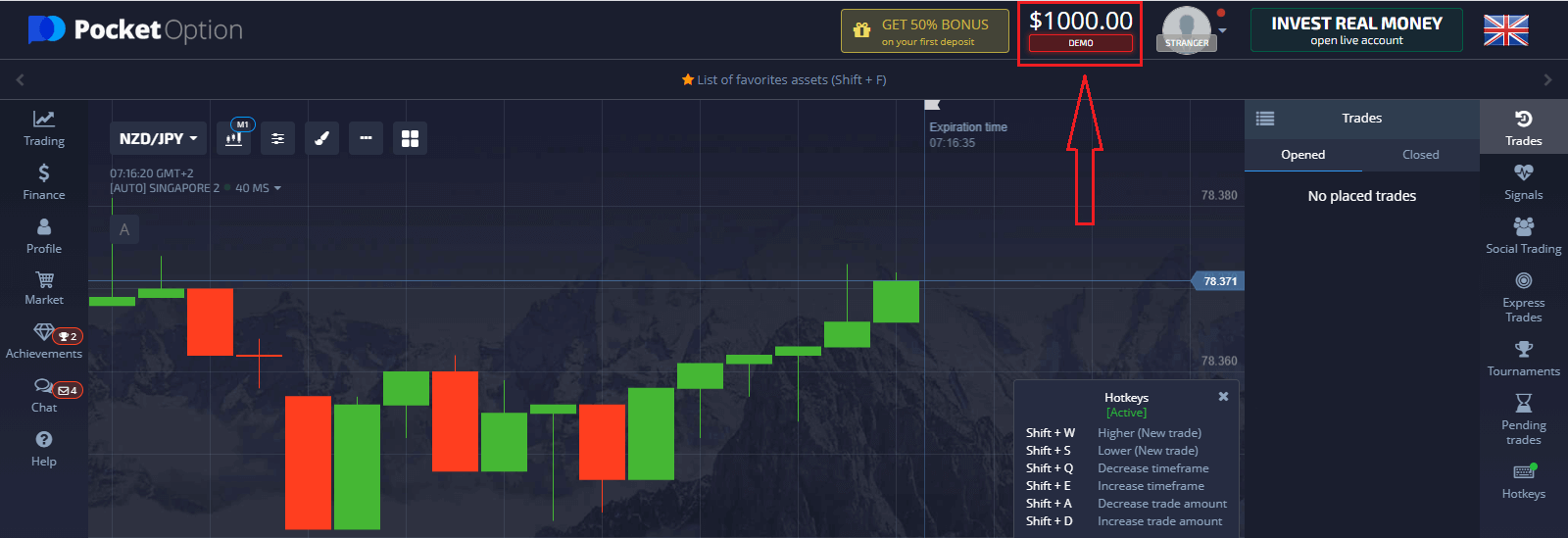
2. ຄລິກ “ບັນຊີສົດ”.
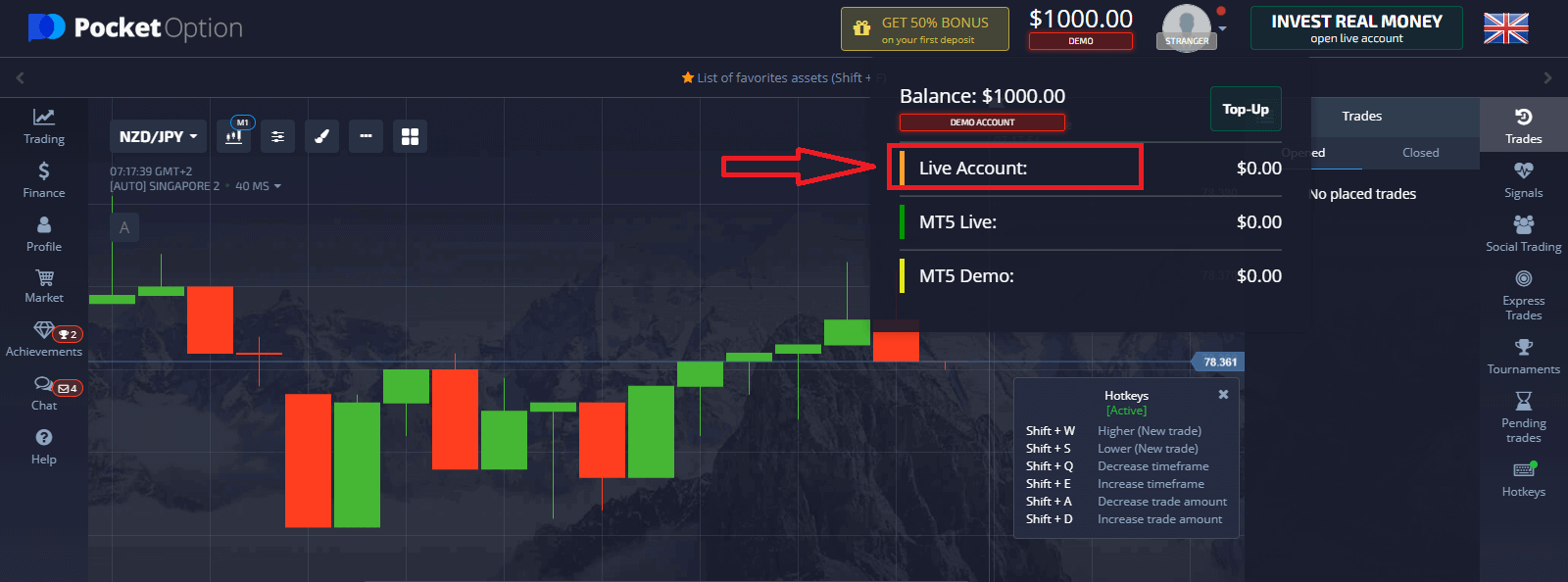
ວິທີການຝາກເງິນເຂົ້າໄປໃນ Pocket Option
ຫຼັງຈາກເງິນຝາກສົບຜົນສໍາເລັດ, ທ່ານສາມາດຊື້ຂາຍກັບບັນຊີທີ່ແທ້ຈິງ.
ວິທີການກວດສອບບັນຊີທາງເລືອກ Pocket
ການກວດສອບຂໍ້ມູນຜູ້ໃຊ້ເປັນຂັ້ນຕອນທີ່ບັງຄັບໃຫ້ສອດຄ່ອງກັບຄວາມຕ້ອງການຂອງນະໂຍບາຍ KYC (ຮູ້ຈັກລູກຄ້າຂອງເຈົ້າ) ເຊັ່ນດຽວກັນກັບກົດລະບຽບການຕ້ານການຟອກເງິນສາກົນ (Anti Money Laundering).ໂດຍການໃຫ້ບໍລິການນາຍຫນ້າໃຫ້ກັບພໍ່ຄ້າຂອງພວກເຮົາ, ພວກເຮົາມີພັນທະທີ່ຈະກໍານົດຜູ້ໃຊ້ແລະຕິດຕາມກິດຈະກໍາທາງດ້ານການເງິນ. ເງື່ອນໄຂການກໍານົດພື້ນຖານໃນລະບົບແມ່ນການກວດສອບຕົວຕົນ, ທີ່ຢູ່ອາໃສຂອງລູກຄ້າແລະການຢືນຢັນອີເມລ໌.
ຢືນຢັນທີ່ຢູ່ອີເມວ
ເມື່ອທ່ານລົງທະບຽນແລ້ວ, ທ່ານຈະໄດ້ຮັບອີເມລ໌ຢືນຢັນ (ຂໍ້ຄວາມຈາກ Pocket Option) ເຊິ່ງປະກອບມີການເຊື່ອມຕໍ່ທີ່ທ່ານຕ້ອງການຄລິກເພື່ອຢືນຢັນທີ່ຢູ່ອີເມວຂອງທ່ານ.
ຖ້າຫາກວ່າທ່ານຍັງບໍ່ທັນໄດ້ຮັບອີເມລ໌ໃນທັນທີ, ເປີດຂໍ້ມູນຂອງທ່ານໂດຍການຄລິກ "Profile" ແລະຫຼັງຈາກນັ້ນໃຫ້ຄລິກໃສ່ "PROFILE".
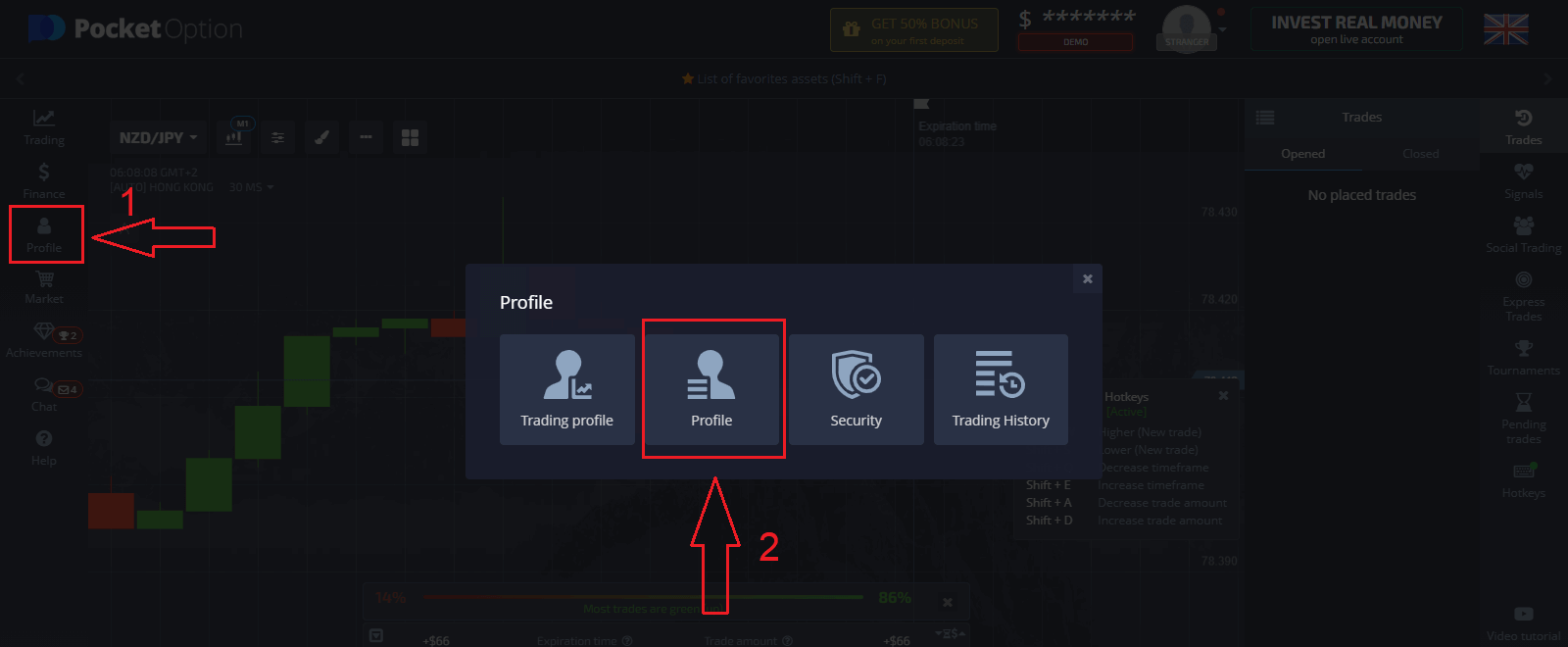
ແລະຢູ່ໃນບລັອກ "ຂໍ້ມູນປະຈໍາຕົວ" ໃຫ້ຄລິກໃສ່ປຸ່ມ "ສົ່ງຄືນ" ເພື່ອສົ່ງອີເມວຢືນຢັນອື່ນ.
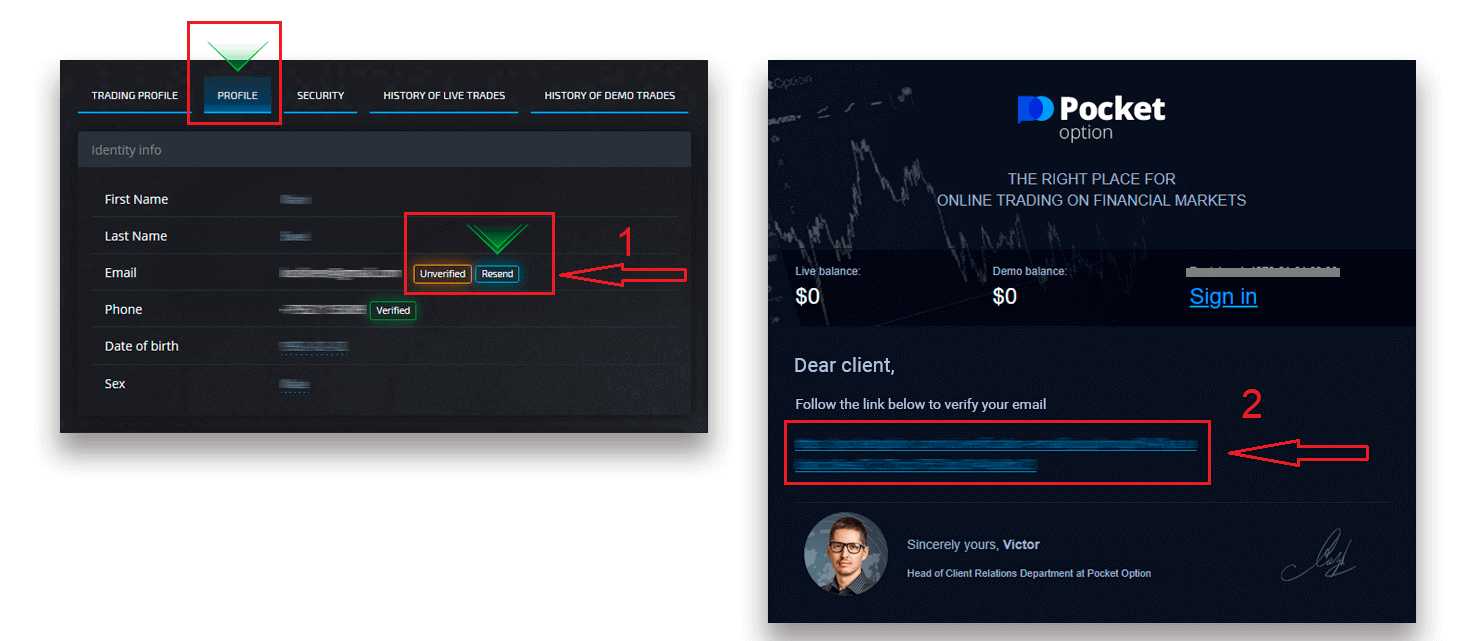
ຖ້າຫາກວ່າທ່ານບໍ່ໄດ້ຮັບອີເມລການຢືນຢັນຈາກພວກເຮົາທຸກ, ສົ່ງຂໍ້ຄວາມໄປ [email protected] ຈາກທີ່ຢູ່ອີເມວຂອງທ່ານທີ່ໃຊ້ໃນເວທີແລະພວກເຮົາຈະຢືນຢັນອີເມລຂອງທ່ານດ້ວຍຕົນເອງ.
ການຢັ້ງຢືນຕົວຕົນ
ຂະບວນການຢັ້ງຢືນເລີ່ມຕົ້ນເມື່ອທ່ານຕື່ມຂໍ້ມູນການລະບຸຕົວຕົນ ແລະທີ່ຢູ່ໃນໂປຣໄຟລ໌ຂອງເຈົ້າ ແລະອັບໂຫຼດເອກະສານທີ່ຕ້ອງການ.
ເປີດ ໜ້າ ໂປຣໄຟລ໌ ແລະຊອກຫາພາກສ່ວນສະຖານະຕົວຕົນ ແລະທີ່ຢູ່.
ເອົາໃຈໃສ່: ກະລຸນາສັງເກດ, ທ່ານຈໍາເປັນຕ້ອງໃສ່ທັງຫມົດຂໍ້ມູນສ່ວນບຸກຄົນແລະທີ່ຢູ່ໃນສະຖານະພາບຕົວຕົນແລະສະຖານະພາບທີ່ຢູ່ກ່ອນທີ່ຈະອັບໂຫຼດເອກະສານ.
ສໍາລັບການຢັ້ງຢືນຕົວຕົນພວກເຮົາຍອມຮັບການສະແກນ / ຮູບພາບຂອງຫນັງສືຜ່ານແດນ, ບັດປະຈໍາຕົວທ້ອງຖິ່ນ (ທັງສອງດ້ານ), ໃບຂັບຂີ່ (ທັງສອງດ້ານ). ຄລິກ ຫຼືວາງຮູບພາບໃນພາກສ່ວນທີ່ສອດຄ້ອງກັນຂອງໂປຣໄຟລ໌ຂອງທ່ານ.
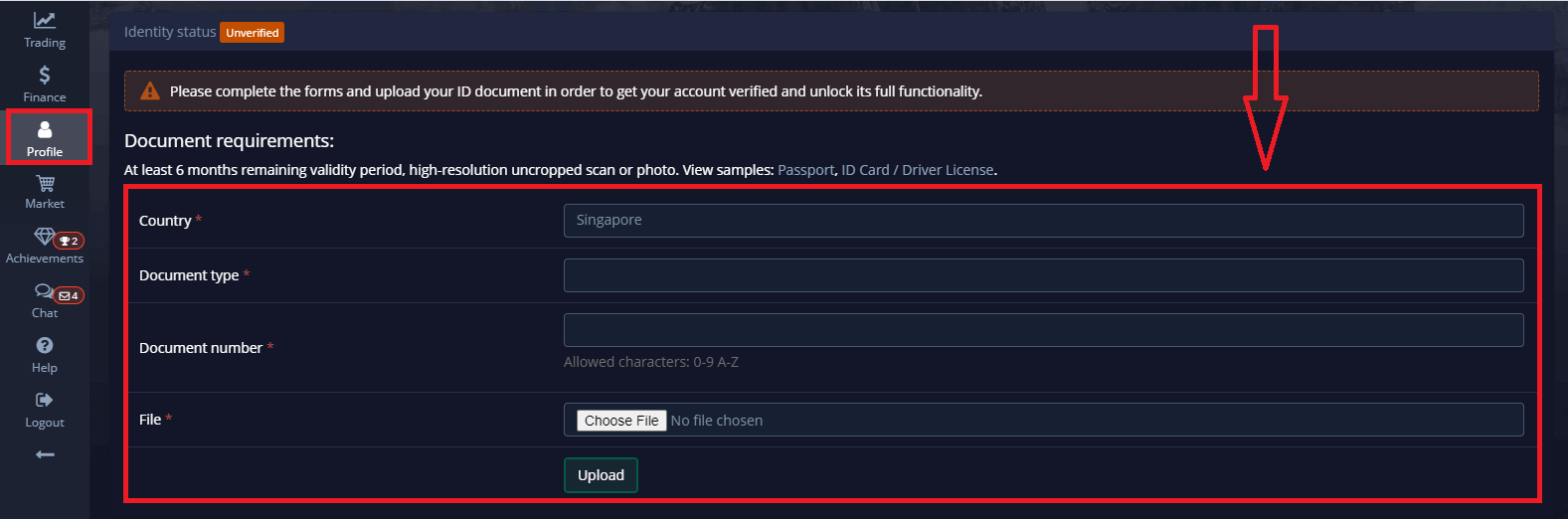
ຮູບພາບເອກະສານຕ້ອງເປັນສີ, ບໍ່ຖືກຕັດ (ຂອບທັງຫມົດຂອງເອກະສານຕ້ອງເຫັນໄດ້), ແລະໃນຄວາມລະອຽດສູງ (ຂໍ້ມູນທັງຫມົດຕ້ອງເຫັນໄດ້ຊັດເຈນ).
ຕົວຢ່າງ:
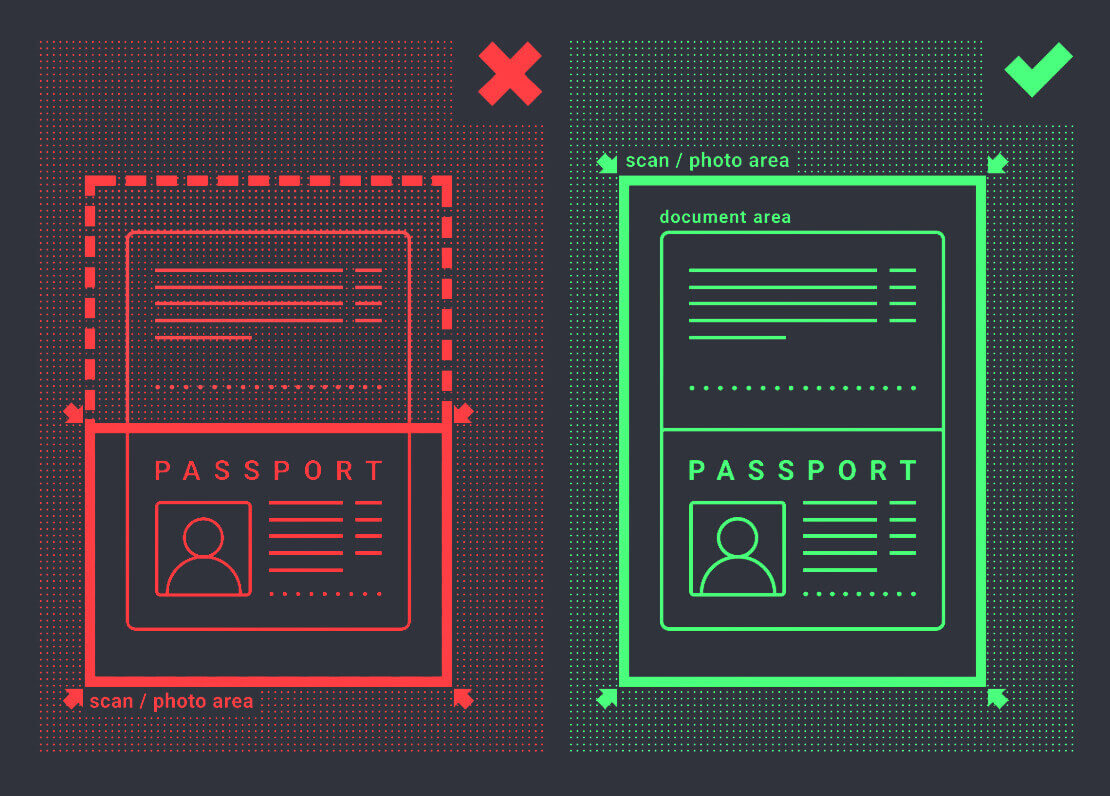
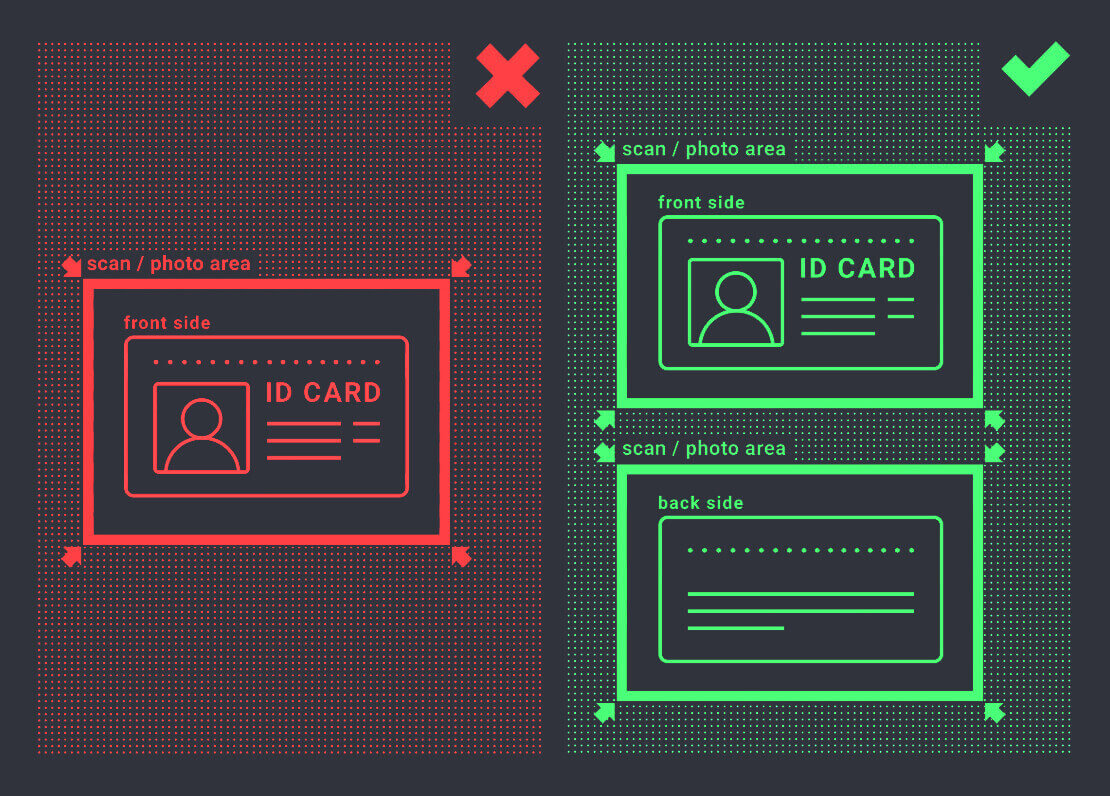
ການຮ້ອງຂໍການກວດສອບຈະຖືກສ້າງຂື້ນເມື່ອທ່ານອັບໂຫລດຮູບພາບ. ທ່ານສາມາດຕິດຕາມຄວາມຄືບຫນ້າຂອງການກວດສອບຂອງທ່ານໃນຕົ໋ວສະຫນັບສະຫນູນທີ່ເຫມາະສົມ, ບ່ອນທີ່ຜູ້ຊ່ຽວຊານຈະຕອບ.
ການຢັ້ງຢືນທີ່ຢູ່
ຂະບວນການຢັ້ງຢືນເລີ່ມຕົ້ນເມື່ອທ່ານຕື່ມຂໍ້ມູນການລະບຸຕົວຕົນ ແລະທີ່ຢູ່ໃນໂປຣໄຟລ໌ຂອງເຈົ້າ ແລະອັບໂຫຼດເອກະສານທີ່ຕ້ອງການ.
ເປີດ ໜ້າ ໂປຣໄຟລ໌ ແລະຊອກຫາພາກສ່ວນສະຖານະຕົວຕົນ ແລະທີ່ຢູ່.
ເອົາໃຈໃສ່: ກະລຸນາສັງເກດ, ທ່ານຈໍາເປັນຕ້ອງໃສ່ທັງຫມົດຂໍ້ມູນສ່ວນບຸກຄົນແລະທີ່ຢູ່ໃນສະຖານະພາບຕົວຕົນແລະສະຖານະພາບທີ່ຢູ່ກ່ອນທີ່ຈະອັບໂຫຼດເອກະສານ.
ຊ່ອງຂໍ້ມູນທັງໝົດຕ້ອງສຳເລັດ (ຍົກເວັ້ນ “ທີ່ຢູ່ແຖວ 2” ເຊິ່ງເປັນທາງເລືອກ). ສຳລັບການຢັ້ງຢືນທີ່ຢູ່ ພວກເຮົາຮັບເອກະສານທີ່ອອກເອກະສານຢັ້ງຢືນທີ່ຢູ່ທີ່ອອກໃຫ້ໃນຊື່ເຈົ້າຂອງບັນຊີ ແລະທີ່ຢູ່ບໍ່ເກີນ 3 ເດືອນກ່ອນ (ໃບບິນຄ່າສາທາລະນູປະໂພກ, ໃບແຈ້ງຍອດທະນາຄານ, ໃບຮັບຮອງທີ່ຢູ່). ຄລິກ ຫຼືວາງຮູບພາບໃນພາກສ່ວນທີ່ສອດຄ້ອງກັນຂອງໂປຣໄຟລ໌ຂອງທ່ານ.
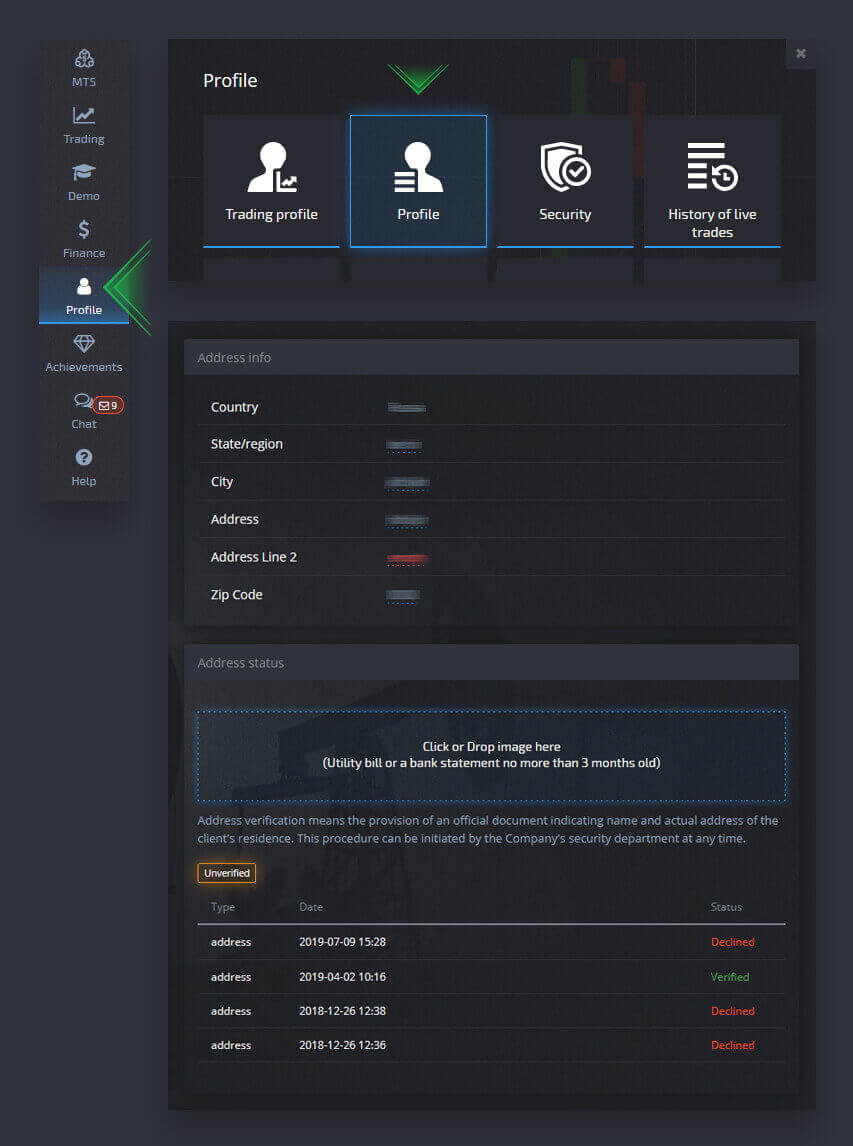
ຮູບພາບເອກະສານຕ້ອງເປັນສີ, ຄວາມລະອຽດສູງ ແລະບໍ່ມີການຕັດ (ຂອບທັງໝົດຂອງເອກະສານແມ່ນເຫັນໄດ້ຊັດເຈນ ແລະ ບໍ່ໄດ້ຕັດ).
ຕົວຢ່າງ:
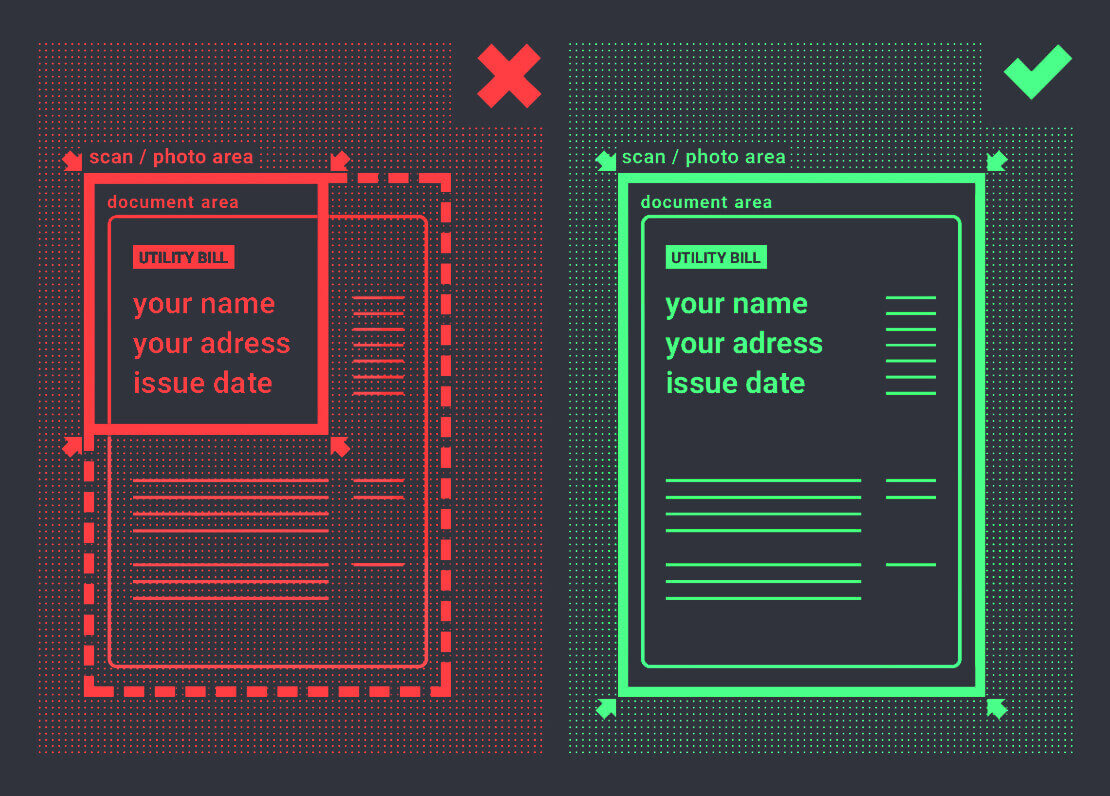
ການຮ້ອງຂໍການກວດສອບຈະຖືກສ້າງຂື້ນເມື່ອທ່ານອັບໂຫລດຮູບພາບ. ທ່ານສາມາດຕິດຕາມຄວາມຄືບຫນ້າຂອງການກວດສອບຂອງທ່ານໃນຕົ໋ວສະຫນັບສະຫນູນທີ່ເຫມາະສົມ, ບ່ອນທີ່ຜູ້ຊ່ຽວຊານຈະຕອບ.
ການຢັ້ງຢືນບັດທະນາຄານ
ການຢັ້ງຢືນບັດຈະສາມາດໃຊ້ໄດ້ເມື່ອຮ້ອງຂໍການຖອນເງິນດ້ວຍວິທີນີ້.
ຫຼັງຈາກການຮ້ອງຂໍຖອນໄດ້ຖືກສ້າງຕັ້ງຂຶ້ນເປີດ ຫນ້າ ຂໍ້ມູນ ແລະສະຖານທີ່ "ການກວດສອບບັດເຄຣດິດ / ບັດເດບິດ" ພາກສ່ວນ.
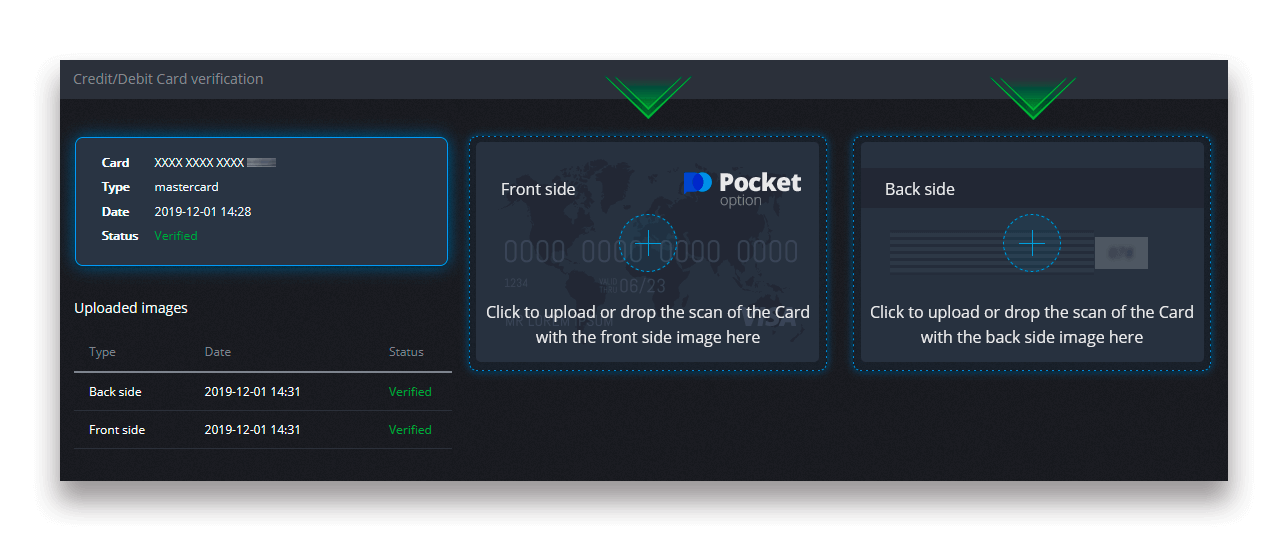
ສໍາລັບການຢັ້ງຢືນບັດທະນາຄານ, ທ່ານຈໍາເປັນຕ້ອງໄດ້ອັບໂຫລດຮູບພາບທີ່ສະແກນແລ້ວ (ຮູບພາບ) ຂອງດ້ານຫນ້າແລະດ້ານຫລັງຂອງບັດຂອງທ່ານກັບພາກສ່ວນທີ່ສອດຄ້ອງກັນຂອງໂປຣໄຟລ໌ຂອງທ່ານ (ການຢັ້ງຢືນບັດເຄຣດິດ / ເດບິດ). ຢູ່ດ້ານໜ້າ, ກະລຸນາກວມເອົາຕົວເລກທັງໝົດຍົກເວັ້ນ 4 ໂຕທຳອິດ ແລະ ຕົວເລກສຸດທ້າຍ. ຢູ່ດ້ານຫຼັງຂອງບັດ, ໃຫ້ກວມເອົາລະຫັດ CVV ແລະໃຫ້ແນ່ໃຈວ່າບັດໄດ້ຖືກເຊັນ.
ຕົວຢ່າງ:
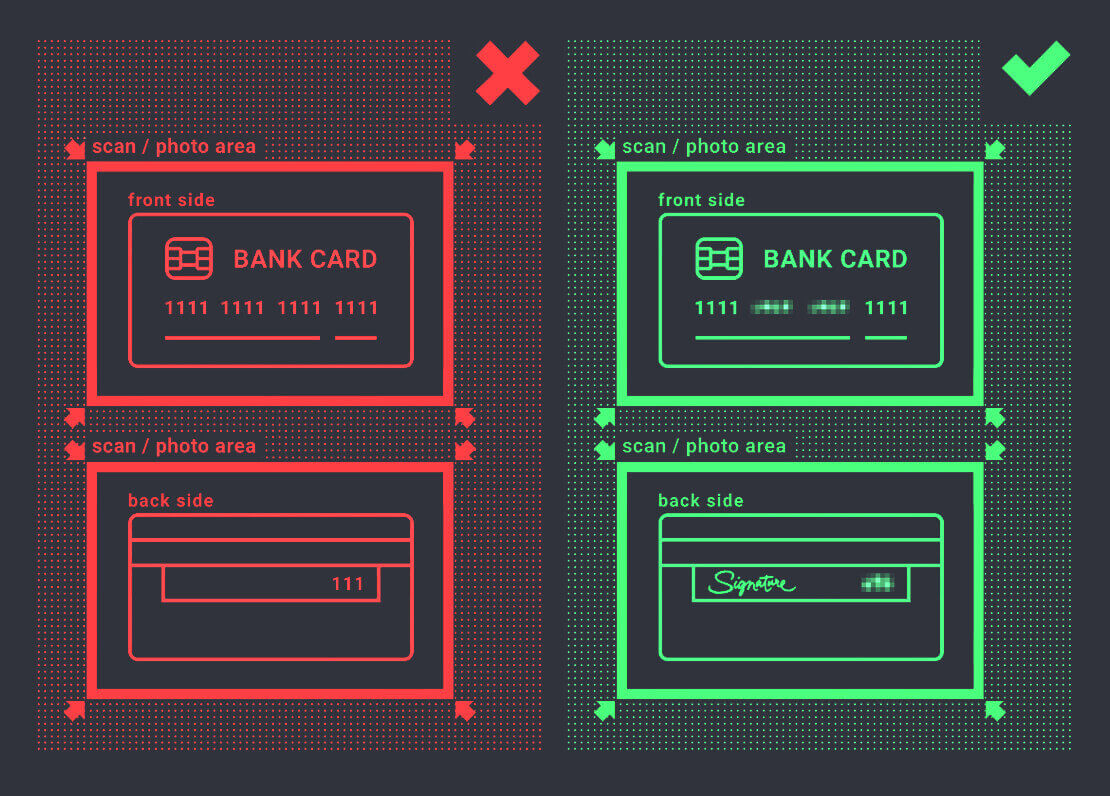
ການຮ້ອງຂໍການຢັ້ງຢືນຈະຖືກສ້າງຂື້ນຫຼັງຈາກຂະບວນການເລີ່ມຕົ້ນ. ທ່ານສາມາດນໍາໃຊ້ຄໍາຮ້ອງຂໍນັ້ນເພື່ອຕິດຕາມຄວາມຄືບຫນ້າຂອງການກວດສອບຫຼືຕິດຕໍ່ທີມງານສະຫນັບສະຫນູນຂອງພວກເຮົາສໍາລັບການຊ່ວຍເຫຼືອ.
ຝາກເງິນເຂົ້າບັນຊີ Pocket Option ຂອງທ່ານ
ເງິນຝາກຫຼືການເຕີມເງິນບັນຊີການຄ້າແມ່ນມີຢູ່ໃນຫຼາຍວິທີ. ເງື່ອນໄຂການເຂົ້າເຖິງຕົ້ນຕໍແມ່ນພາກພື້ນຂອງລູກຄ້າ, ເຊັ່ນດຽວກັນກັບການຕັ້ງຄ່າປະຈຸບັນສໍາລັບການຍອມຮັບການຊໍາລະເງິນໃນເວທີ.ເພື່ອເຮັດໃຫ້ເງິນຝາກ, ເປີດພາກສ່ວນ "ການເງິນ" ໃນແຜງດ້ານຊ້າຍແລະເລືອກເມນູ "ເງິນຝາກ".
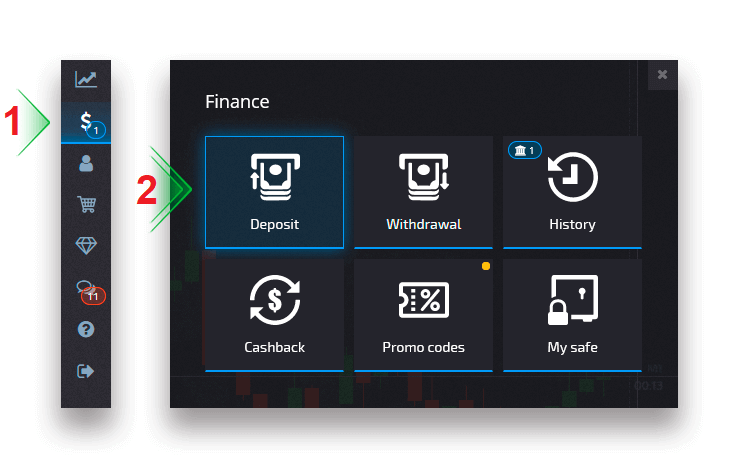
ເລືອກວິທີການຊໍາລະເງິນທີ່ສະດວກ ແລະປະຕິບັດຕາມຄໍາແນະນໍາໃນຫນ້າຈໍເພື່ອເຮັດສໍາເລັດການຈ່າຍເງິນຂອງທ່ານ. ກະລຸນາຮັບຊາບວ່າຈຳນວນເງິນຝາກຂັ້ນຕ່ຳແມ່ນແຕກຕ່າງກັນໄປຕາມວິທີການທີ່ເລືອກ ແລະຂົງເຂດຂອງທ່ານ. ບາງວິທີການຊໍາລະເງິນຕ້ອງການການຢັ້ງຢືນບັນຊີເຕັມຮູບແບບ.
ຈໍານວນເງິນຝາກຂອງທ່ານສາມາດເພີ່ມລະດັບໂປຣໄຟລ໌ຂອງທ່ານຕາມຄວາມເຫມາະສົມ. ຄລິກທີ່ປຸ່ມ "Sompare" ເພື່ອເບິ່ງຄຸນສົມບັດເພີ່ມເຕີມຂອງລະດັບໂປຣໄຟລ໌ທີ່ສູງຂຶ້ນ.
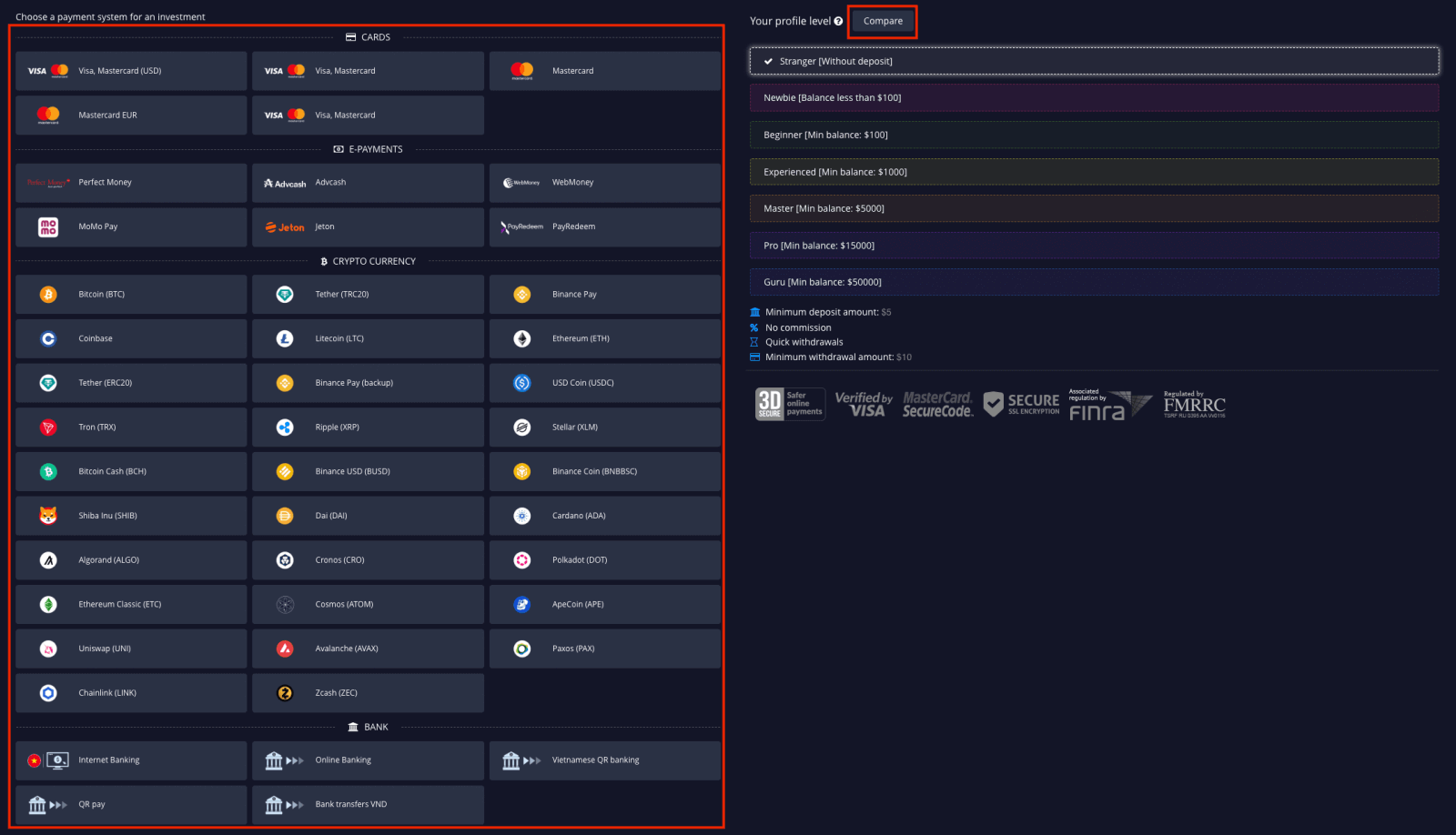
ເອົາໃຈໃສ່ : ກະລຸນາສັງເກດວ່າສໍາລັບເຫດຜົນຄວາມປອດໄພການຖອນເງິນແມ່ນມີພຽງແຕ່ຜ່ານວິທີການຊໍາລະດຽວກັນທີ່ໄດ້ຖືກນໍາໃຊ້ໃນເມື່ອກ່ອນສໍາລັບການຝາກ.
Visa/Mastercard
ບົດຄວາມນີ້ຈະນໍາພາທ່ານໂດຍຜ່ານການຝາກລະຫວ່າງບັດທະນາຄານແລະບັນຊີການຄ້າຂອງທ່ານ.
ມັນອາດຈະມີຢູ່ໃນຫຼາຍສະກຸນເງິນຂຶ້ນກັບພາກພື້ນ. ແນວໃດກໍ່ຕາມ, ຍອດເງິນໃນບັນຊີການຊື້ຂາຍຂອງທ່ານຈະຖືກສະໜອງທຶນເປັນ USD (ການແປງສະກຸນເງິນແມ່ນນຳໃຊ້).
ເອົາໃຈໃສ່ : ສໍາລັບບາງປະເທດ ແລະພາກພື້ນ, ວິທີການເງິນຝາກ Visa/Mastercard ຮຽກຮ້ອງໃຫ້ມີການກວດສອບບັນຊີເຕັມຮູບແບບກ່ອນທີ່ຈະນໍາໃຊ້. ຈໍານວນເງິນຝາກຂັ້ນຕ່ໍາຍັງແຕກຕ່າງກັນ.
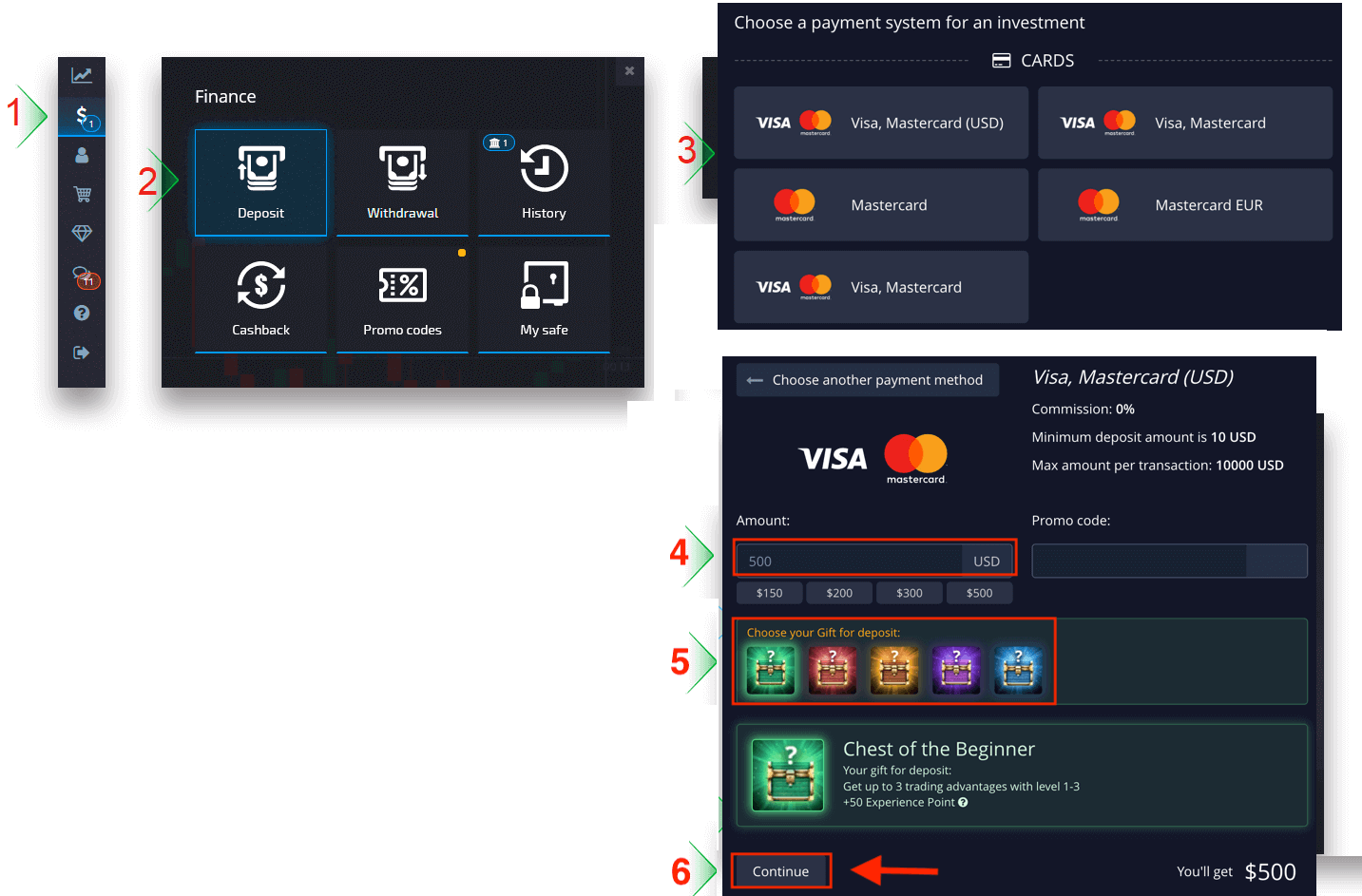
ຫຼັງຈາກທີ່ຄລິກໃສ່ "ສືບຕໍ່", ມັນຈະໂອນທ່ານໄປຫາຫນ້າໃຫມ່ເພື່ອໃສ່ບັດຂອງທ່ານ.
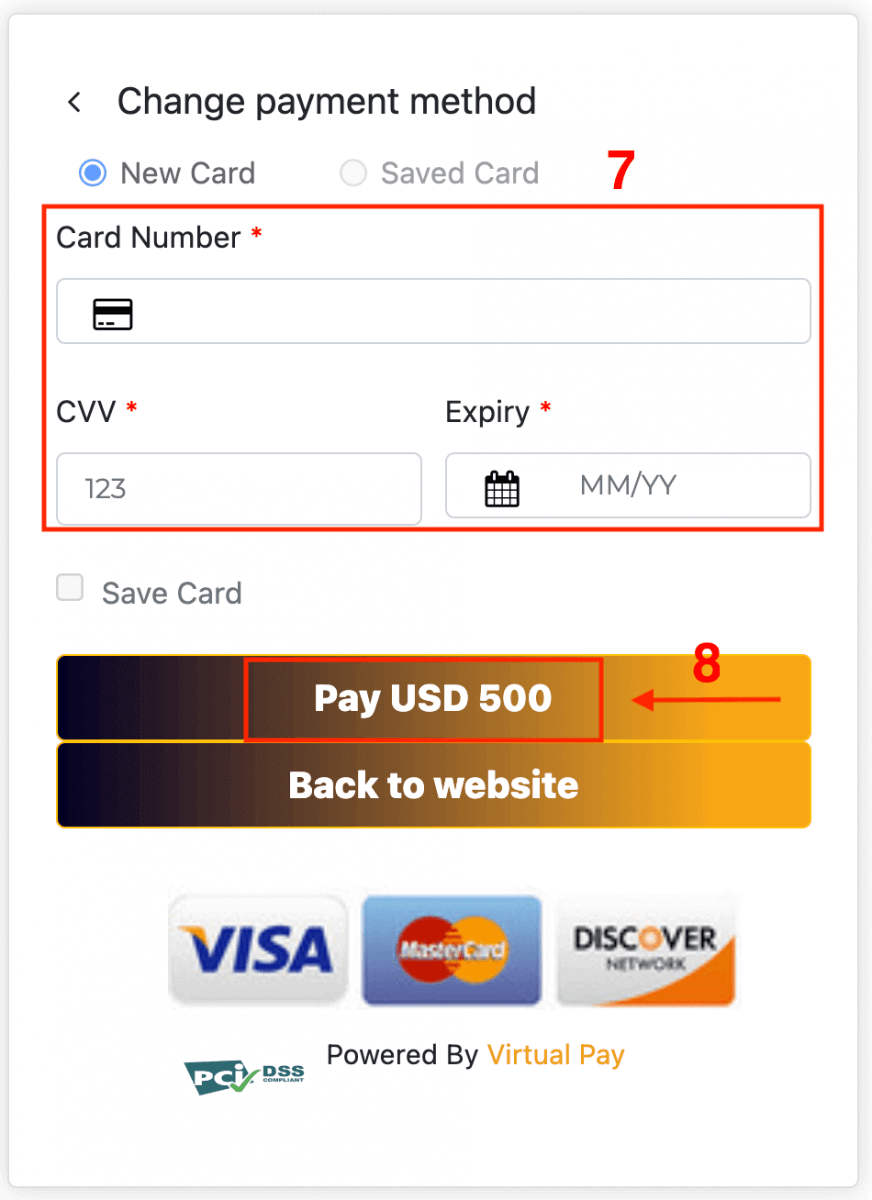
ເມື່ອການຈ່າຍເງິນສໍາເລັດແລ້ວ, ມັນຈະໃຊ້ເວລາສອງສາມນາທີທີ່ຈະປາກົດຢູ່ໃນຍອດເງິນໃນບັນຊີການຄ້າຂອງທ່ານ.
ໂອນເງິນຜ່ານທະນາຄານ
ການໂອນເງິນຜ່ານທະນາຄານແມ່ນການໂອນເງິນຈາກບັນຊີທະນາຄານຫນຶ່ງໄປອີກຫນຶ່ງ, ພວກເຮົາແນະນໍາໃຫ້ທ່ານກ່ຽວກັບວິທີການໂອນເງິນກັບບັນຊີ Pocket Option.
ໃນໜ້າການເງິນ - ເງິນຝາກ, ເລືອກການໂອນເງິນເພື່ອດຳເນີນການຈ່າຍເງິນຂອງທ່ານ.
ໃສ່ຂໍ້ມູນທະນາຄານທີ່ຕ້ອງການ ແລະໃນຂັ້ນຕອນຕໍ່ໄປ, ທ່ານຈະໄດ້ຮັບໃບແຈ້ງໜີ້. ຈ່າຍໃບແຈ້ງຫນີ້ໂດຍໃຊ້ບັນຊີທະນາຄານຂອງທ່ານເພື່ອສໍາເລັດເງິນຝາກ.
ເອົາໃຈໃສ່ : ສໍາລັບປະເທດແລະພາກພື້ນສະເພາະໃດຫນຶ່ງ, ວິທີການເງິນຝາກ Bank Wire ຮຽກຮ້ອງໃຫ້ມີການກວດສອບບັນຊີຢ່າງເຕັມທີ່. ຈໍານວນເງິນຝາກຂັ້ນຕ່ໍາຍັງແຕກຕ່າງກັນ.
ຂໍ້ຄວນລະວັງ : ມັນອາດຈະໃຊ້ເວລາສອງສາມມື້ເພື່ອຮັບການໂອນເງິນຈາກທະນາຄານຂອງພວກເຮົາ. ເມື່ອໄດ້ຮັບເງິນແລ້ວ, ຍອດເງິນໃນບັນຊີຂອງທ່ານຈະຖືກອັບເດດ.
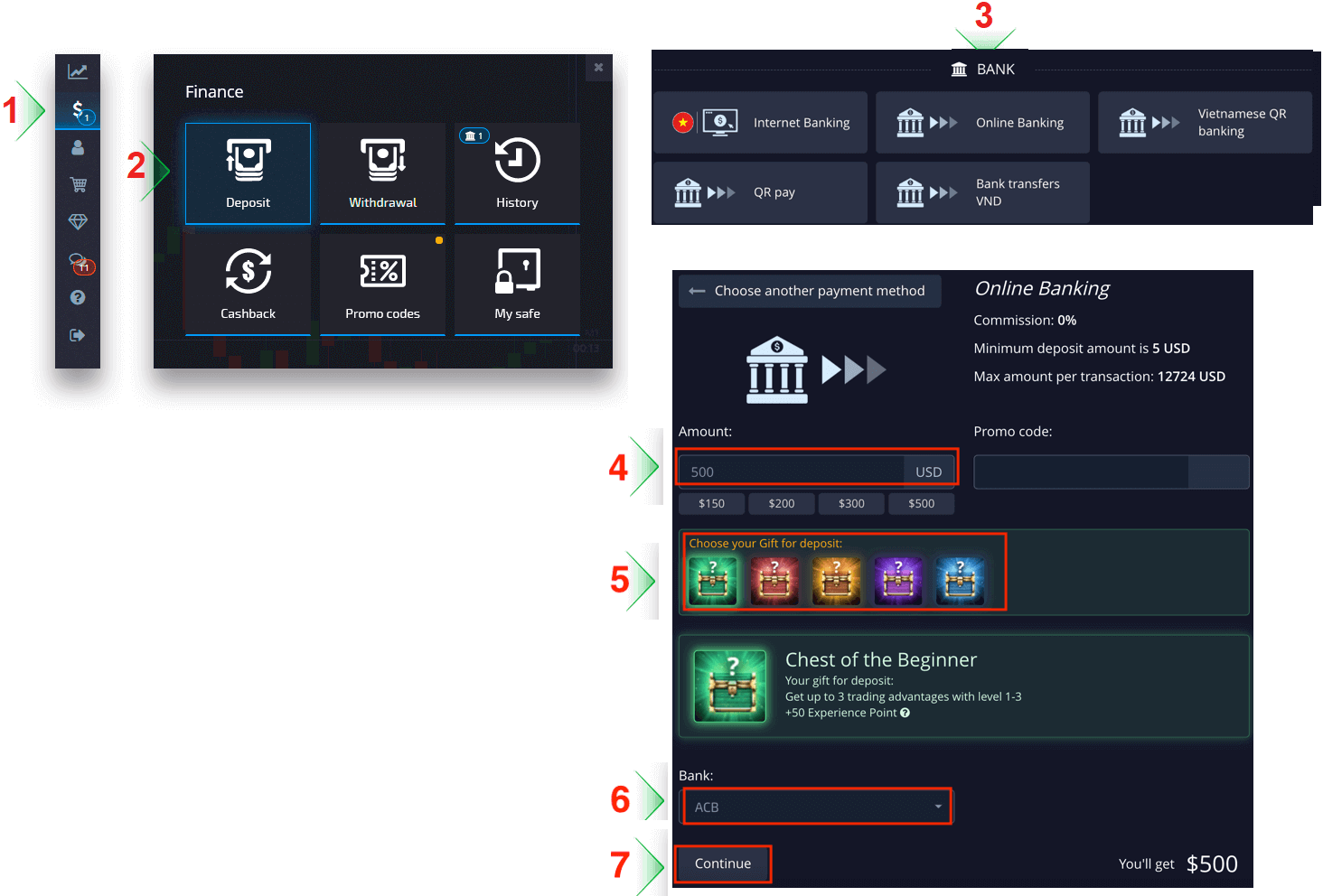
ຫຼັງຈາກທີ່ຄລິກໃສ່ "ສືບຕໍ່", ມັນຈະໂອນທ່ານໄປຫາຫນ້າໃຫມ່. ໃສ່ບັນຊີຂອງທ່ານເພື່ອເຂົ້າສູ່ລະບົບທະນາຄານຂອງທ່ານ.

ການຈ່າຍເງິນອີເມລ໌
ປະຕິບັດຕາມຄໍາແນະນໍາໃນຫນ້າຈໍເພື່ອເຮັດສໍາເລັດການຈ່າຍເງິນຂອງທ່ານ. ການຈ່າຍເງິນສ່ວນໃຫຍ່ຈະຖືກປະມວນຜົນທັນທີ. ຖ້າບໍ່ດັ່ງນັ້ນ, ທ່ານອາດຈະຕ້ອງລະບຸ ID ການເຮັດທຸລະກໍາໃນຄໍາຮ້ອງຂໍການຊ່ວຍເຫຼືອ.ເອົາໃຈໃສ່ : ສໍາລັບບາງປະເທດແລະພາກພື້ນ, ວິທີການຝາກ e-Wallet ຮຽກຮ້ອງໃຫ້ມີການກວດສອບບັນຊີຢ່າງເຕັມທີ່. ຈໍານວນເງິນຝາກຂັ້ນຕ່ໍາຍັງແຕກຕ່າງກັນ.
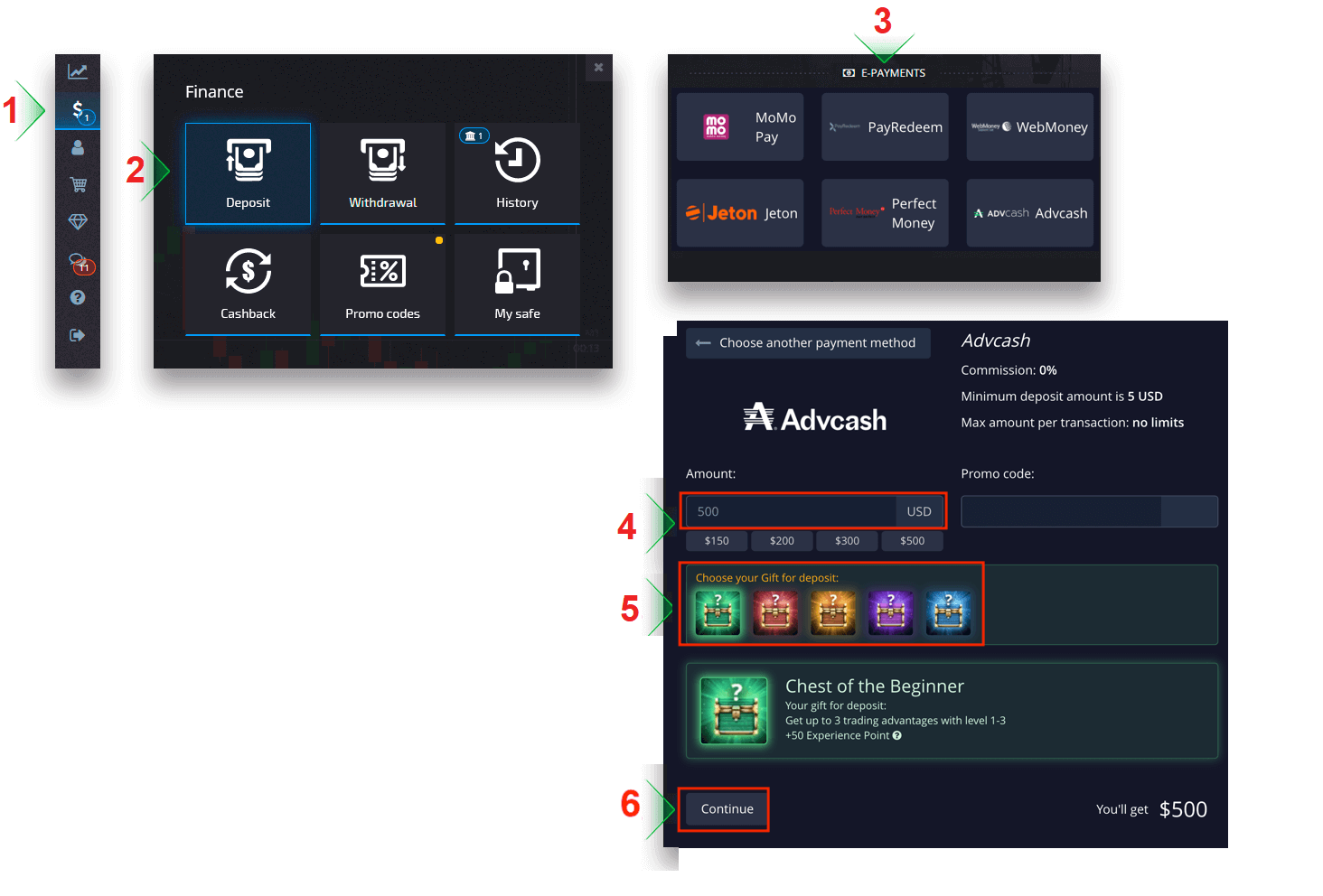
ຫຼັງຈາກທີ່ຄລິກໃສ່ "ສືບຕໍ່", ມັນຈະໂອນທ່ານໄປຫາຫນ້າໃຫມ່ເພື່ອໃສ່ທີ່ຢູ່ອີເມວ, ແລະລະຫັດຜ່ານຂອງບັນຊີ Advcash ຂອງທ່ານແລະຄລິກໃສ່ປຸ່ມ "ເຂົ້າສູ່ລະບົບເພື່ອ ADV".
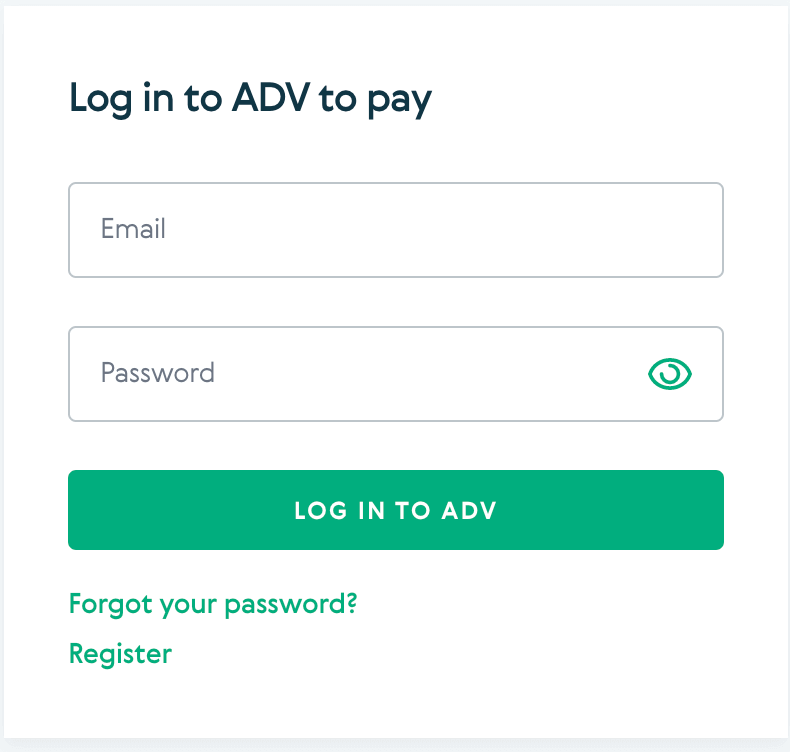
ເມື່ອການຈ່າຍເງິນສໍາເລັດແລ້ວ, ມັນຈະໃຊ້ເວລາສອງສາມນາທີທີ່ຈະປາກົດຢູ່ໃນຍອດເງິນໃນບັນຊີການຄ້າຂອງທ່ານ.
Cryptocurrencies
ພວກເຮົາຍອມຮັບເງິນຝາກໃນ cryptocurrencies ເພື່ອເຮັດໃຫ້ການເດີນທາງການຊື້ຂາຍຂອງທ່ານມີປະສິດທິພາບຫຼາຍຂຶ້ນ. ດ້ວຍເຫດຜົນນັ້ນ, ໃຫ້ພວກເຮົາອະທິບາຍໃຫ້ເຈົ້າຮູ້ວ່າເຈົ້າສາມາດເຮັດໄດ້ແນວໃດ
ເປີດພາກ "ການເງິນ" ໃນແຖບດ້ານຊ້າຍແລະເລືອກເມນູ "ເງິນຝາກ".
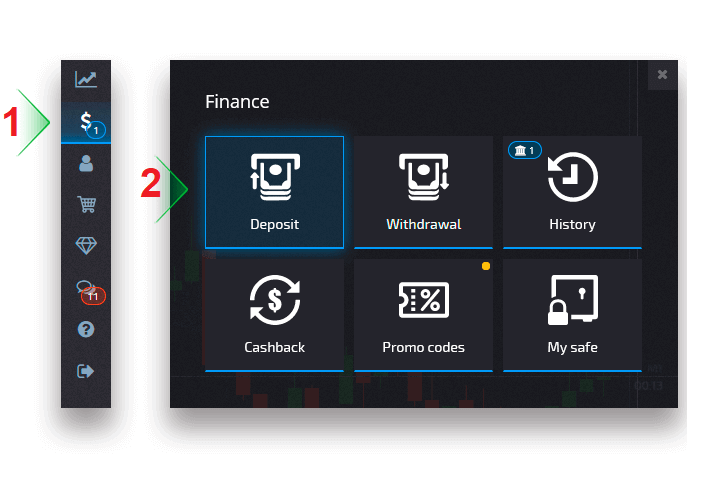
ເລືອກ Crypto ທີ່ທ່ານຕ້ອງການຝາກ.
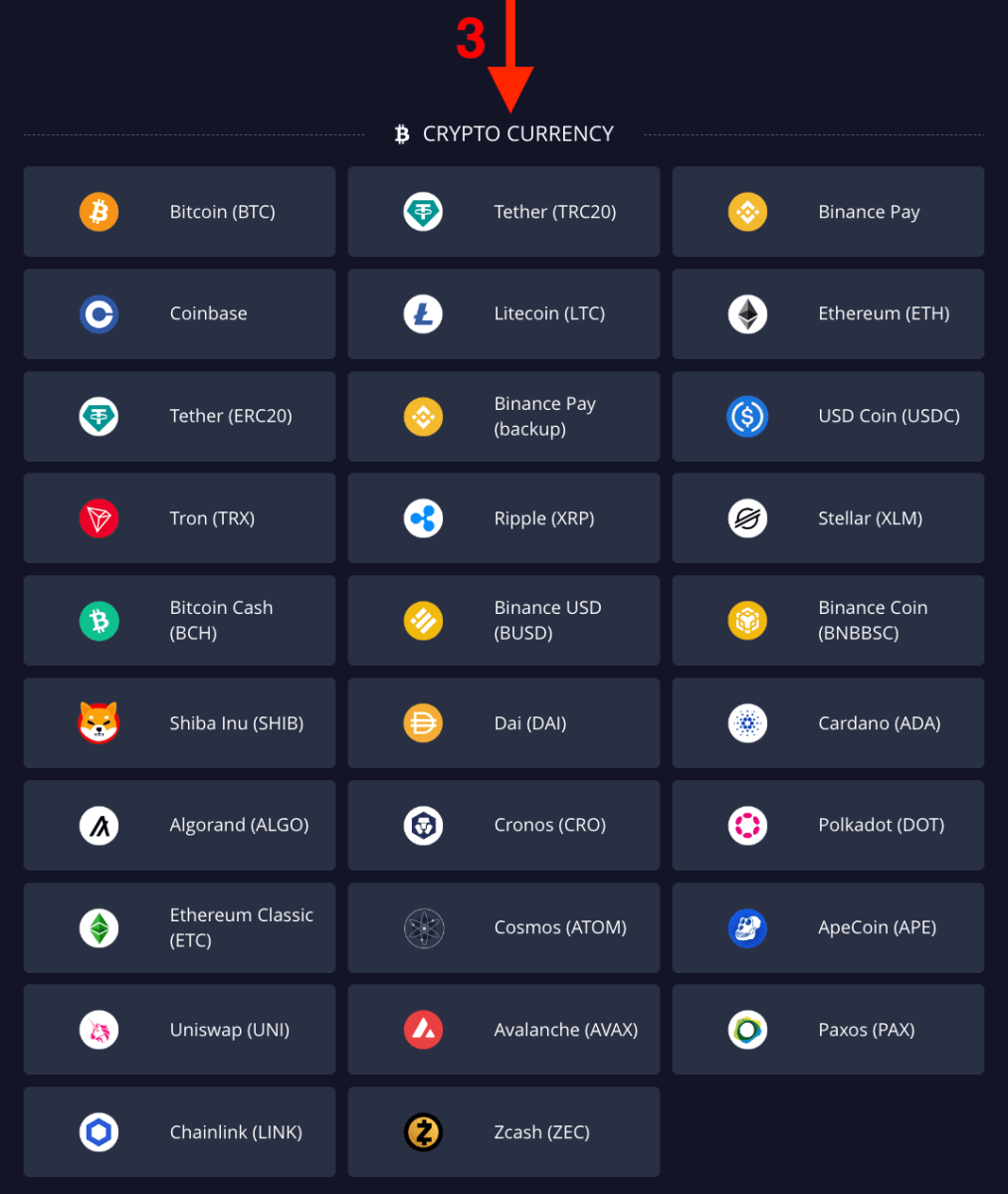
ໃສ່ຈໍານວນ, ເລືອກຂອງຂວັນຂອງທ່ານສໍາລັບການຝາກ, ແລະຄລິກ "ສືບຕໍ່".
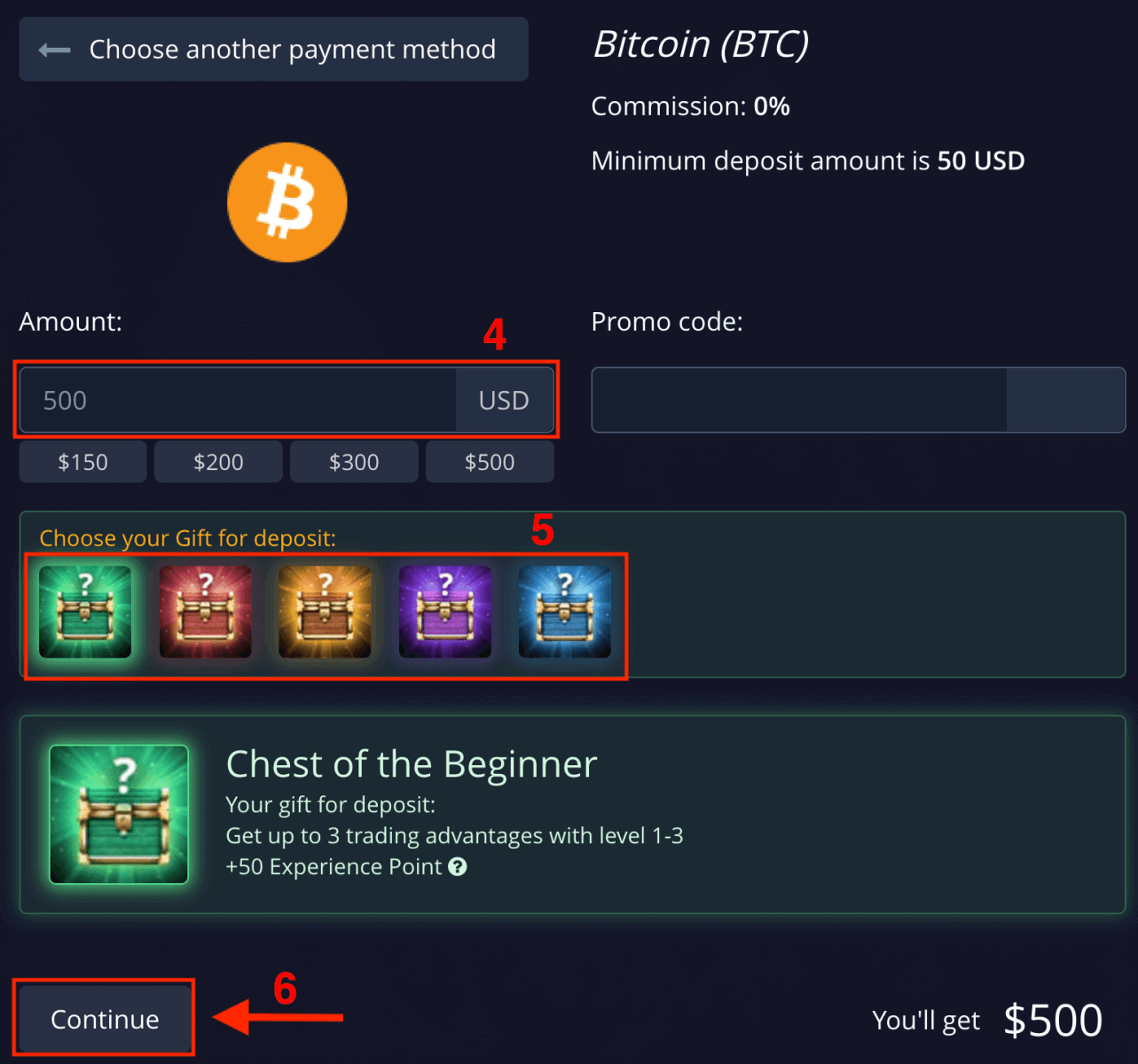
ຫຼັງຈາກທີ່ຄລິກໃສ່ "ສືບຕໍ່", ທ່ານຈະເຫັນຈໍານວນແລະທີ່ຢູ່ທີ່ຈະຝາກໄປທີ່ Pocket Option. ສຳເນົາ ແລະວາງຂໍ້ມູນນີ້ໃສ່ໃນເວທີທີ່ເຈົ້າຕ້ອງການຖອນຕົວອອກຈາກ.
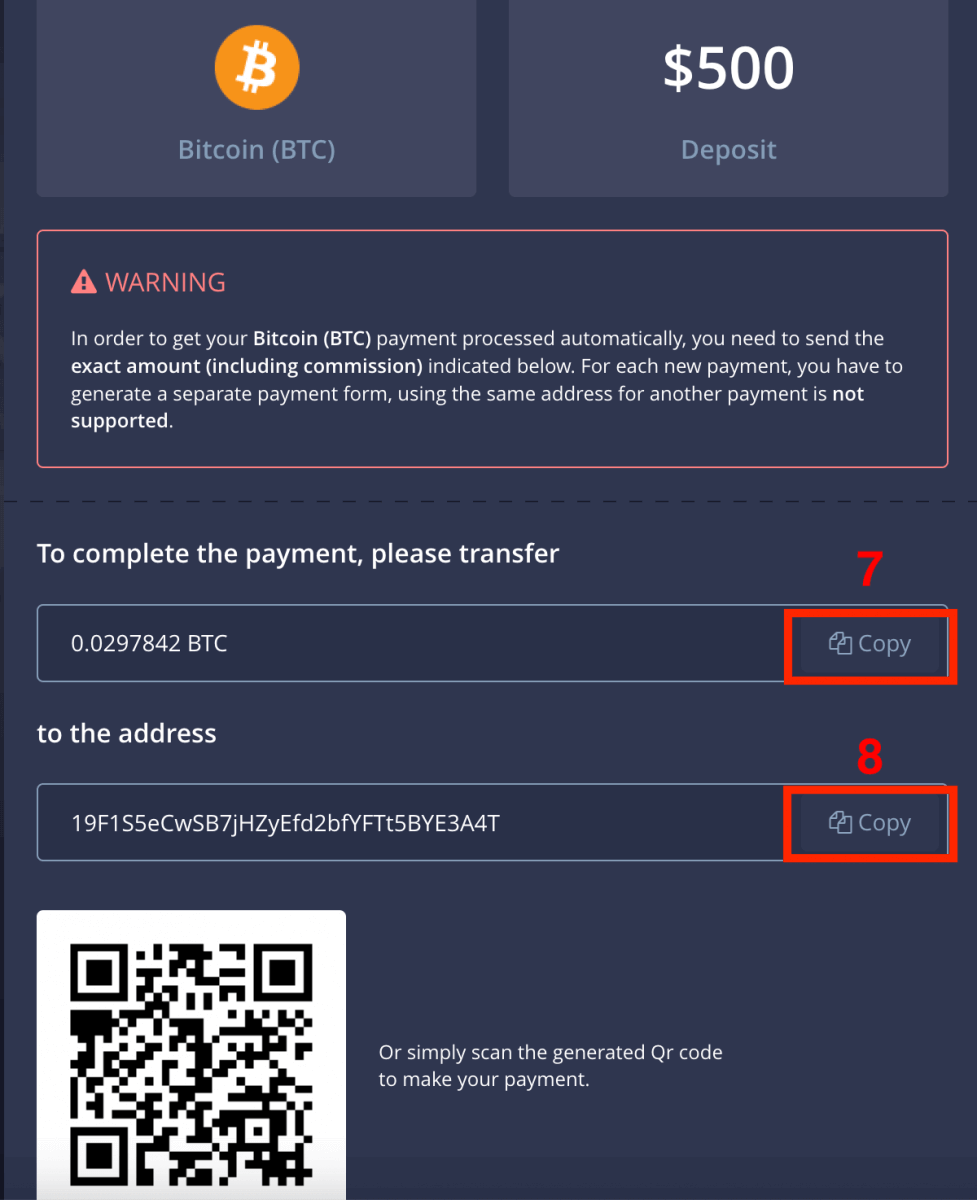
ໄປທີ່ປະຫວັດເພື່ອກວດສອບເງິນຝາກຫຼ້າສຸດຂອງທ່ານ.
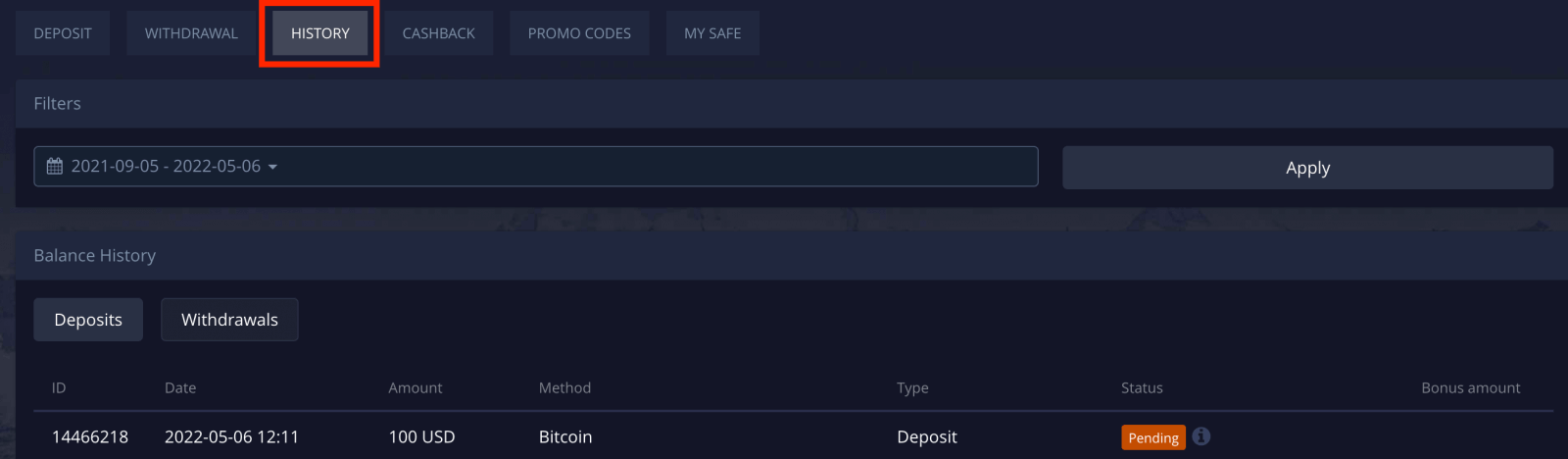
ເອົາໃຈໃສ່ : ຖ້າຫາກວ່າການຝາກເງິນ cryptocurrency ຂອງທ່ານບໍ່ໄດ້ຮັບການປະຕິບັດໃນທັນທີ, ຕິດຕໍ່ຫາບໍລິການສະຫນັບສະຫນູນແລະໃຫ້ hash ID ການເຮັດທຸລະກໍາໃນຮູບແບບຂໍ້ຄວາມຫຼືຄັດຕິດ url-link ກັບການໂອນຂອງທ່ານໃນ block explorer.
ວິທີການຊື້ຂາຍທາງເລືອກດິຈິຕອນໃນທາງເລືອກ Pocket
ການວາງຄໍາສັ່ງຊື້ຂາຍ
ກະດານການຊື້ຂາຍອະນຸຍາດໃຫ້ທ່ານສາມາດປັບການຕັ້ງຄ່າເຊັ່ນເວລາການຊື້ແລະຈໍານວນການຄ້າ. ນັ້ນແມ່ນບ່ອນທີ່ທ່ານວາງການຄ້າທີ່ພະຍາຍາມຄາດຄະເນວ່າລາຄາຈະຂຶ້ນ (ປຸ່ມສີຂຽວ) ຫຼືລົງ (ປຸ່ມສີແດງ).
ເລືອກຊັບສິນ
ທ່ານສາມາດເລືອກໄດ້ຫຼາຍກວ່າຮ້ອຍຊັບສິນທີ່ມີຢູ່ໃນເວທີ, ເຊັ່ນ: ຄູ່ສະກຸນເງິນ, cryptocurrencies, ສິນຄ້າ, ແລະຫຼັກຊັບ.
ການເລືອກຊັບສິນຕາມໝວດໝູ່
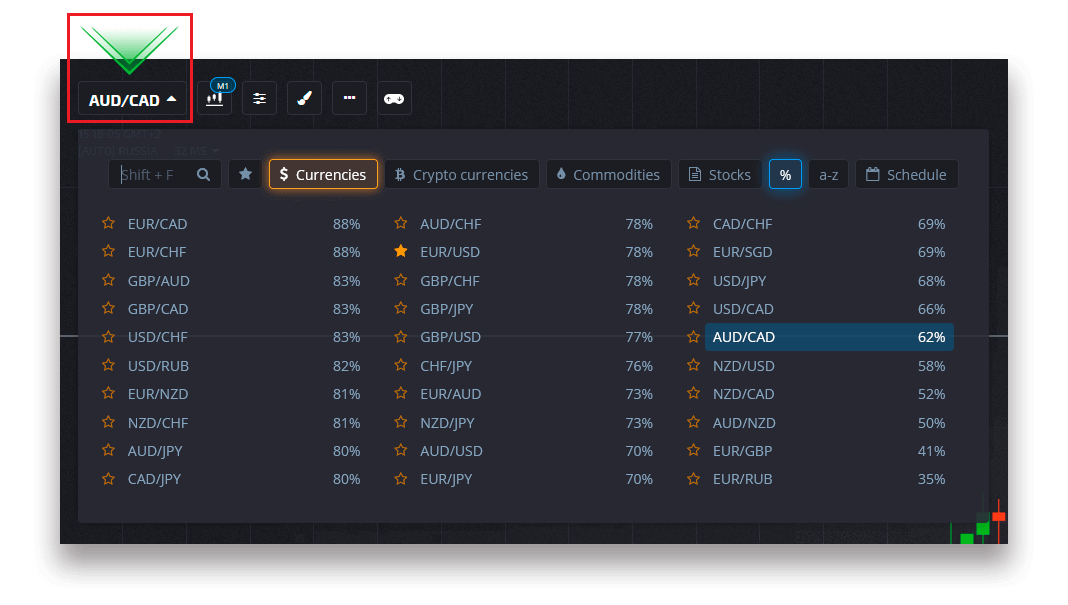
ຫຼືໃຊ້ການຄົ້ນຫາທັນທີເພື່ອຊອກຫາຊັບສິນທີ່ຈຳເປັນ: ພຽງແຕ່ເລີ່ມພິມຊື່ຊັບສິນ
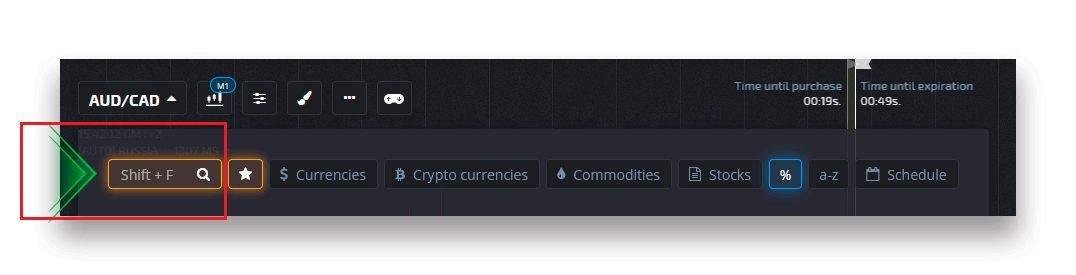
ເຈົ້າສາມາດມັກຄູ່ສະກຸນເງິນ/cryptocurrency/ສິນຄ້າ ແລະຫຼັກຊັບເພື່ອເຂົ້າເຖິງໄດ້ໄວ. ຊັບສິນທີ່ໃຊ້ເລື້ອຍໆສາມາດຖືກຫມາຍດ້ວຍດາວແລະຈະປາກົດຢູ່ໃນແຖບເຂົ້າເຖິງດ່ວນຢູ່ເທິງສຸດຂອງຫນ້າຈໍ.
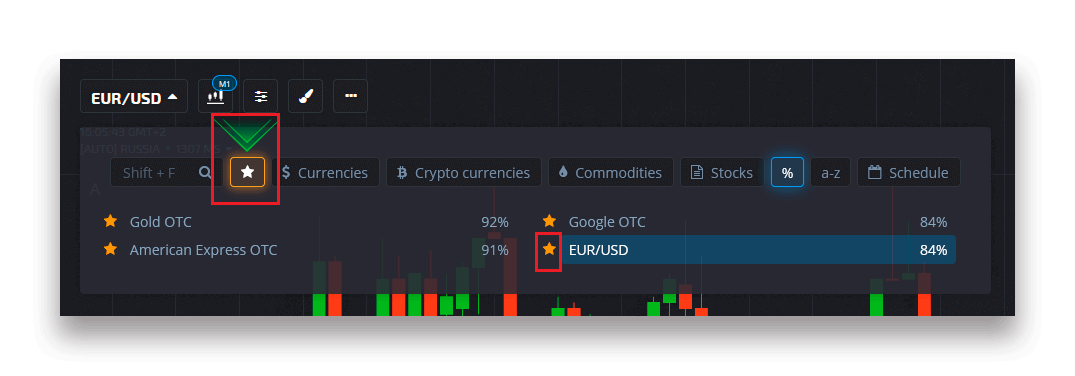
ອັດຕາສ່ວນທີ່ຢູ່ຂ້າງຊັບສິນກໍານົດກໍາໄລຂອງມັນ. ອັດຕາສ່ວນທີ່ສູງຂຶ້ນ – ກໍາໄລຂອງທ່ານສູງຂຶ້ນໃນກໍລະນີທີ່ປະສົບຜົນສໍາເລັດ.
ຕົວຢ່າງ. ຖ້າການຊື້ຂາຍ 10 ໂດລາທີ່ມີຜົນກໍາໄລ 80% ປິດດ້ວຍຜົນໄດ້ຮັບໃນທາງບວກ, 18 ໂດລາຈະຖືກໂອນເຂົ້າໃນຍອດເງິນຂອງທ່ານ. $10 ແມ່ນການລົງທຶນຂອງທ່ານ, ແລະ $8 ແມ່ນກໍາໄລ.
ການກໍານົດເວລາການຊື້ Digital Trading
ເພື່ອເລືອກເວລາຊື້ໃນຂະນະທີ່ຢູ່ໃນ Digital Trading, ໃຫ້ຄລິກໃສ່ເມນູ "ເວລາຊື້" (ໃນຕົວຢ່າງ) ໃນກະດານການຄ້າແລະເລືອກທາງເລືອກທີ່ຕ້ອງການ.
ກະລຸນາສັງເກດວ່າເວລາຫມົດອາຍຸຂອງການຄ້າໃນການຊື້ຂາຍດິຈິຕອນແມ່ນເວລາການຊື້ + 30 ວິນາທີ. ທ່ານສາມາດເບິ່ງເວລາທີ່ການຄ້າຂອງທ່ານຈະປິດຢູ່ໃນຕາຕະລາງ - ມັນເປັນເສັ້ນຕັ້ງ "ເວລາຈົນກ່ວາຫມົດອາຍຸ" ດ້ວຍເຄື່ອງຈັບເວລາ.
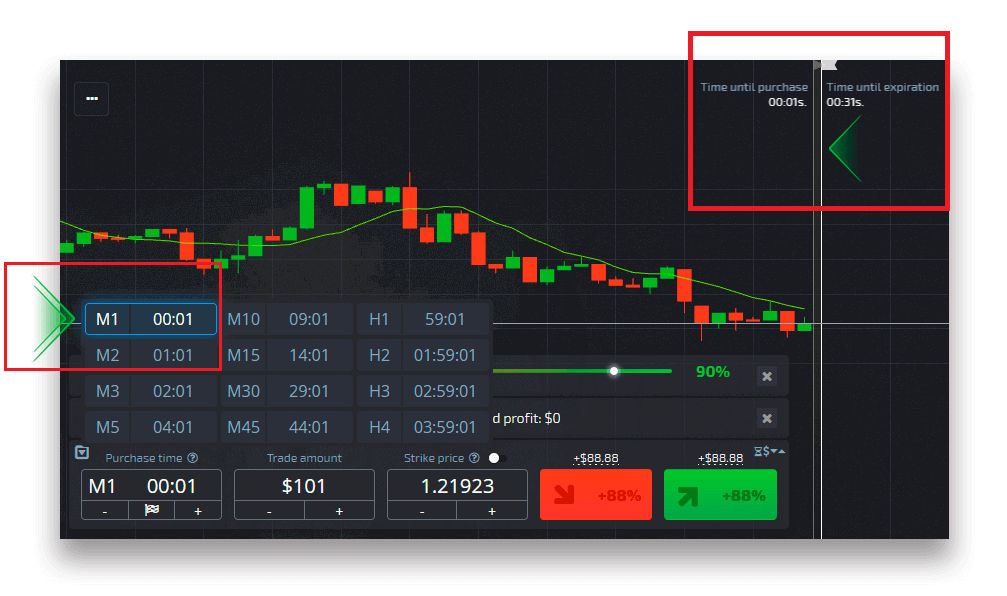
ການກໍານົດເວລາການຊື້ການຊື້ຂາຍດ່ວນ
ເພື່ອເລືອກເວລາຊື້ໃນຂະນະທີ່ຢູ່ໃນການຊື້ຂາຍດິຈິຕອນ, ໃຫ້ຄລິກໃສ່ເມນູ "ເວລາຫມົດອາຍຸ" (ໃນຕົວຢ່າງ) ໃນກະດານການຊື້ຂາຍແລະກໍານົດເວລາທີ່ຕ້ອງການ.
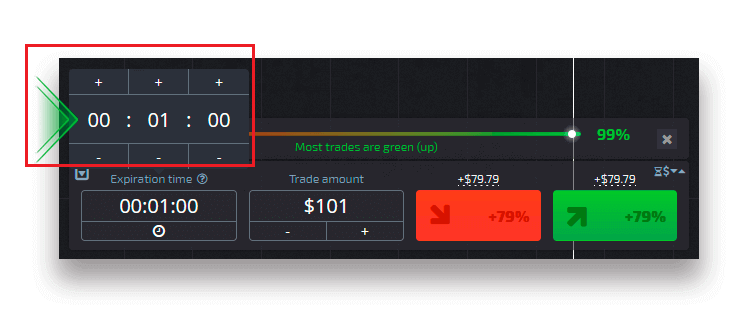
ການປ່ຽນແປງຈໍານວນການຄ້າ
ທ່ານສາມາດປ່ຽນຈໍານວນການຄ້າໂດຍການຄລິກໃສ່ "-" ແລະ "+" ໃນສ່ວນ "ຈໍານວນການຄ້າ" ຂອງກະດານການຊື້ຂາຍ.
ນອກນັ້ນທ່ານຍັງສາມາດຄລິກໃສ່ຈໍານວນເງິນປະຈຸບັນທີ່ຈະອະນຸຍາດໃຫ້ທ່ານພິມຈໍານວນທີ່ຕ້ອງການດ້ວຍຕົນເອງ, ຫຼືຄູນ / ແບ່ງມັນ.
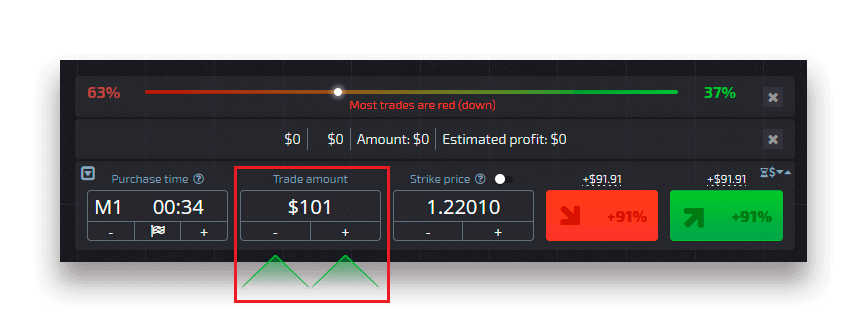
ການຕັ້ງຄ່າລາຄາປະທ້ວງ
ລາຄາການປະທ້ວງຊ່ວຍໃຫ້ທ່ານສາມາດຈັດວາງການຄ້າໃນລາຄາທີ່ສູງກວ່າຫຼືຕ່ໍາກວ່າລາຄາຕະຫຼາດໃນປະຈຸບັນກັບການປ່ຽນແປງຕາມລໍາດັບຂອງອັດຕາສ່ວນການຈ່າຍເງິນ. ທາງເລືອກນີ້ສາມາດຖືກເປີດໃຊ້ຢູ່ໃນກະດານການຄ້າກ່ອນທີ່ຈະເຮັດການຄ້າ.
ຄວາມສ່ຽງແລະອັດຕາການຈ່າຍເງິນທີ່ເປັນໄປໄດ້ແມ່ນຂຶ້ນກັບຄວາມແຕກຕ່າງກັນລະຫວ່າງລາຄາຕະຫຼາດແລະລາຄາປະທ້ວງ. ວິທີນີ້, ທ່ານບໍ່ພຽງແຕ່ຄາດຄະເນການເຄື່ອນໄຫວຂອງລາຄາ, ແຕ່ຍັງຊີ້ໃຫ້ເຫັນເຖິງລະດັບລາຄາທີ່ຄວນຈະບັນລຸໄດ້.
ເພື່ອເປີດໃຊ້ ຫຼືປິດການນຳໃຊ້ລາຄາການປະທ້ວງ, ໃຫ້ໃຊ້ປຸ່ມທີ່ສອດຄ້ອງກັນໃນແຖບການຊື້ຂາຍທີ່ຕໍ່າກວ່າລາຄາຕະຫຼາດ.
ເອົາໃຈໃສ່ : ໃນເວລາທີ່ລາຄາປະທ້ວງໄດ້ຖືກເປີດໃຊ້ງານຄໍາສັ່ງການຄ້າຂອງທ່ານຈະໄດ້ຮັບການວາງໄວ້ຂ້າງເທິງຫຼືຂ້າງລຸ່ມນີ້ສະຖານທີ່ຕະຫຼາດໃນປັດຈຸບັນເນື່ອງຈາກລັກສະນະຂອງລັກສະນະນີ້. ກະລຸນາຢ່າສັບສົນກັບຄໍາສັ່ງການຄ້າປົກກະຕິທີ່ວາງໄວ້ສະເຫມີໃນລາຄາຕະຫຼາດ.
ເອົາ ໃຈ ໃສ່ : ລາ ຄາ ການ ປະ ທ້ວງ ແມ່ນ ມີ ພຽງ ແຕ່ ສໍາ ລັບ ການ ຄ້າ ດິ ຈິ ຕ ອ.

ວິເຄາະການເຄື່ອນໄຫວລາຄາໃນຕາຕະລາງແລະເຮັດໃຫ້ການຄາດຄະເນຂອງທ່ານ
ເລືອກ Up (ສີຂຽວ) ຫຼືລົງ (ສີແດງ) ຂຶ້ນກັບການຄາດຄະເນຂອງທ່ານ. ຖ້າທ່ານຄາດຫວັງວ່າລາຄາຈະຂຶ້ນ, ກົດ "ຂຶ້ນ" ແລະຖ້າທ່ານຄິດວ່າລາຄາຈະລົງ, ໃຫ້ກົດ "ລົງ"
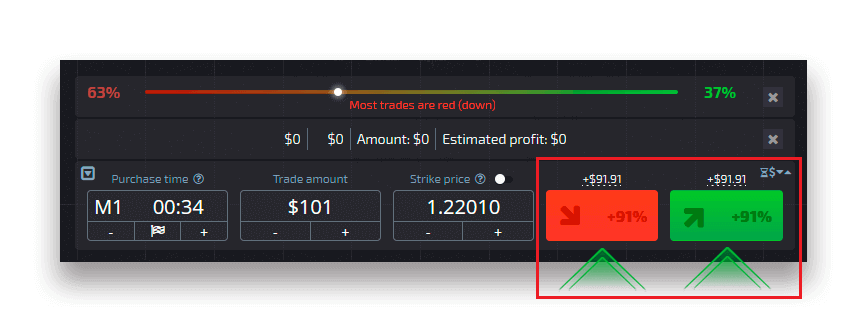
ຜົນໄດ້ຮັບຄໍາສັ່ງຂອງ
ພໍ່ຄ້າເມື່ອຄໍາສັ່ງປິດ (ເວລາຈົນກ່ວາຫມົດອາຍຸ), ຜົນໄດ້ຮັບແມ່ນຫມາຍຕາມຄວາມເຫມາະສົມ. ຖືກຕ້ອງຫຼືບໍ່ຖືກຕ້ອງ.
ໃນກໍລະນີທີ່ມີການຄາດຄະເນທີ່ຖືກຕ້ອງ,
ທ່ານໄດ້ຮັບຜົນກໍາໄລ - ການຈ່າຍເງິນລວມທີ່ປະກອບດ້ວຍຈໍານວນເງິນລົງທຶນເບື້ອງຕົ້ນເຊັ່ນດຽວກັນກັບກໍາໄລການຄ້າທີ່ຂຶ້ນກັບຕົວກໍານົດການຂອງຊັບສິນໃນເວລາທີ່ຈັດວາງຄໍາສັ່ງ.
ໃນກໍລະນີທີ່ມີການຄາດຄະເນທີ່ຖືກຕ້ອງ
ຈໍານວນເງິນລົງທຶນເບື້ອງຕົ້ນໃນເວລາທີ່ຈັດວາງຄໍາສັ່ງຍັງຄົງຖືກຫັກອອກຈາກຍອດເງິນໃນບັນຊີການຄ້າ.
ການຍົກເລີກການຄ້າແບບເປີດ
ເພື່ອຍົກເລີກການຄ້າກ່ອນໝົດອາຍຸ, ໃຫ້ໄປທີ່ພາກສ່ວນ "ການຊື້ຂາຍ" ໃນແຖບດ້ານຂວາຂອງການໂຕ້ຕອບການຊື້ຂາຍ. ຢູ່ທີ່ນັ້ນທ່ານສາມາດເບິ່ງການຄ້າທັງຫມົດທີ່ກໍາລັງດໍາເນີນຢູ່ໃນປະຈຸບັນແລະທ່ານຈໍາເປັນຕ້ອງຄລິກໃສ່ປຸ່ມ "ປິດ" ຕໍ່ໄປກັບການຄ້າສະເພາະ.
ເອົາໃຈໃສ່: ການຄ້າສາມາດຖືກຍົກເລີກພາຍໃນສອງສາມວິນາທີທໍາອິດເມື່ອຄໍາສັ່ງການຄ້າໄດ້ຖືກວາງໄວ້.
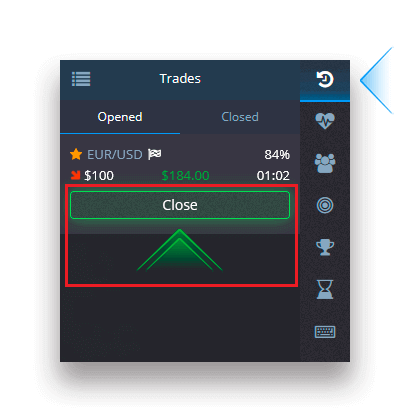
ວາງການຄ້າດ່ວນ
ການຄ້າດ່ວນແມ່ນການຄາດຄະເນປະສົມປະສານໂດຍອີງໃສ່ຫຼາຍເຫດການໃນທົ່ວຊັບສິນການຊື້ຂາຍຈໍານວນຫນຶ່ງ. ການຄ້າໄວຊະນະການຊ່ວຍເຫຼືອຈ່າຍຫຼາຍກ່ວາ 100%! ເມື່ອທ່ານເປີດໃຊ້ໂຫມດການຊື້ຂາຍດ່ວນ, ແຕ່ລະຄລິກໃສ່ປຸ່ມສີຂຽວຫຼືສີແດງຈະເພີ່ມການຄາດຄະເນຂອງທ່ານໃນການຊື້ຂາຍດ່ວນ. ການຈ່າຍເງິນຂອງການຄາດຄະເນທັງຫມົດພາຍໃນການຄ້າດ່ວນແມ່ນທະວີຄູນ, ດັ່ງນັ້ນຈຶ່ງເຮັດໃຫ້ມັນເປັນໄປໄດ້ທີ່ຈະໄດ້ຮັບກໍາໄລທີ່ສູງຂຶ້ນຫຼາຍເມື່ອທຽບກັບການນໍາໃຊ້ການຄ້າດ່ວນຫຼືດິຈິຕອນດຽວ.ເພື່ອເຂົ້າເຖິງການຊື້ຂາຍດ່ວນ, ຊອກຫາປຸ່ມ "Express" ໃນແຖບດ້ານຂວາຂອງການໂຕ້ຕອບການຊື້ຂາຍ.
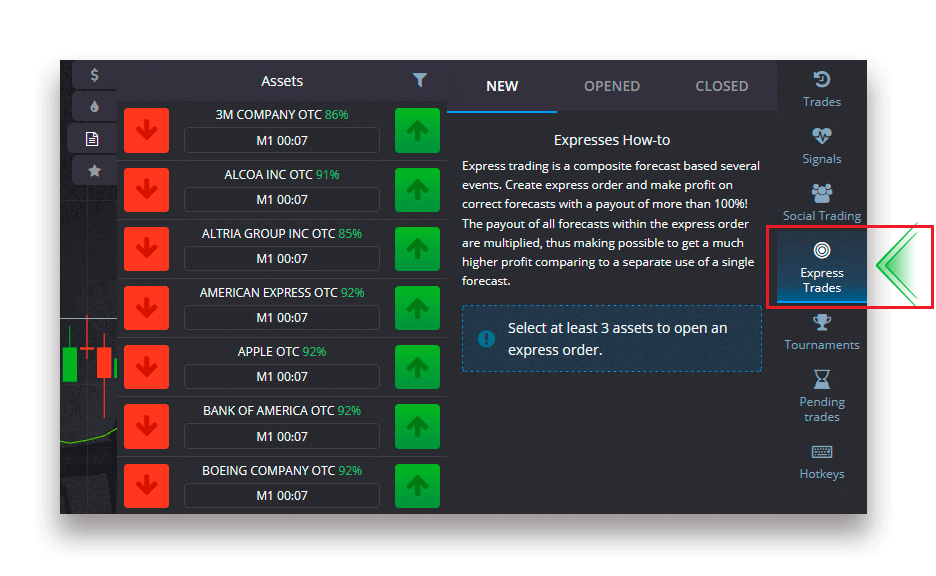
ເລືອກປະເພດຊັບສິນໂດຍການຄລິກໃສ່ແຖບທີ່ເຫມາະສົມ (1) ແລະຫຼັງຈາກນັ້ນເຮັດໃຫ້ຢ່າງຫນ້ອຍສອງການຄາດຄະເນກ່ຽວກັບຊັບສິນຕ່າງໆ (2) ເພື່ອວາງການຄ້າດ່ວນ.
ເບິ່ງຄໍາສັ່ງດ່ວນເປີດ
ເພື່ອເບິ່ງຄໍາສັ່ງ Express ທີ່ມີການເຄື່ອນໄຫວຂອງທ່ານ, ໃຫ້ຄລິກໃສ່ປຸ່ມ "Express" ໃນແຜງດ້ານຂວາຂອງການໂຕ້ຕອບການຄ້າແລະເລືອກແຖບ "ເປີດ".
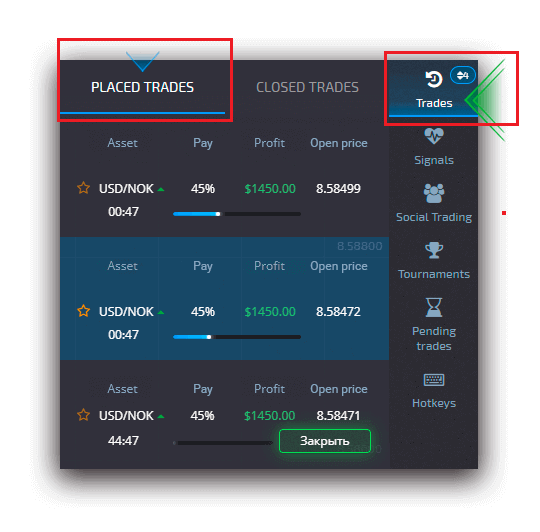
ເບິ່ງຄໍາສັ່ງດ່ວນທີ່ປິດ
ເພື່ອເບິ່ງຄໍາສັ່ງດ່ວນທີ່ຖືກປິດຂອງທ່ານຄລິກໃສ່ປຸ່ມ "Express" ໃນແຖບດ້ານຂວາຂອງການໂຕ້ຕອບການຊື້ຂາຍແລະເລືອກແຖບ "ປິດ".
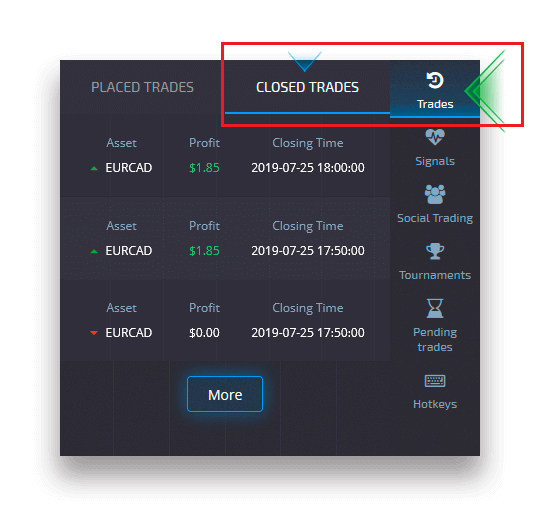
ຕິດຕາມກວດກາການຄ້າຂອງທ່ານ
ໄລຍະການຊື້ຂາຍທີ່ຫ້າວຫັນສາມາດເບິ່ງໄດ້ໂດຍບໍ່ຕ້ອງອອກຈາກການໂຕ້ຕອບການຊື້ຂາຍແລະໂດຍບໍ່ມີການປ່ຽນໄປຫາຫນ້າອື່ນ. ໃນເມນູດ້ານຂວາ, ຊອກຫາປຸ່ມ "ການຊື້ຂາຍ" ແລະຄລິກເພື່ອສະແດງເມນູປັອບອັບທີ່ມີຂໍ້ມູນກ່ຽວກັບການເຮັດທຸລະກໍາສໍາລັບກອງປະຊຸມປະຈຸບັນ.ການສະແດງການເທຣດເປີດ
ເພື່ອເບິ່ງການຊື້ຂາຍທີ່ເປີດ, ໃຫ້ໄປທີ່ສ່ວນ "ເທຣດ" ໃນແຜງດ້ານຂວາຂອງການໂຕ້ຕອບການຊື້ຂາຍ. ຈະມີການສະແດງການຄ້າທັງຫມົດທີ່ກໍາລັງດໍາເນີນຢູ່ໃນປະຈຸບັນ.
ການຊື້ຂາຍປິດສະແດງ
ການຊື້ຂາຍປິດສໍາລັບກອງປະຊຸມການຊື້ຂາຍສາມາດພົບໄດ້ໃນສ່ວນ "ການຊື້ຂາຍ" (ແຜງດ້ານຂວາຂອງການໂຕ້ຕອບການຊື້ຂາຍ).
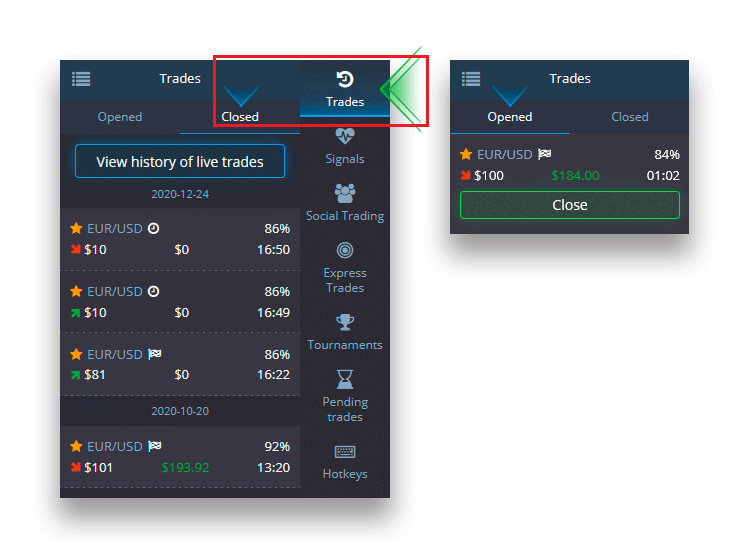
ເພື່ອເບິ່ງປະຫວັດຂອງການຊື້ຂາຍສົດ, ໃຫ້ຄລິກໃສ່ປຸ່ມ "ເພີ່ມເຕີມ" ໃນສ່ວນນີ້ແລະທ່ານຈະຖືກໂອນໄປຫາປະຫວັດການຊື້ຂາຍຂອງທ່ານ.
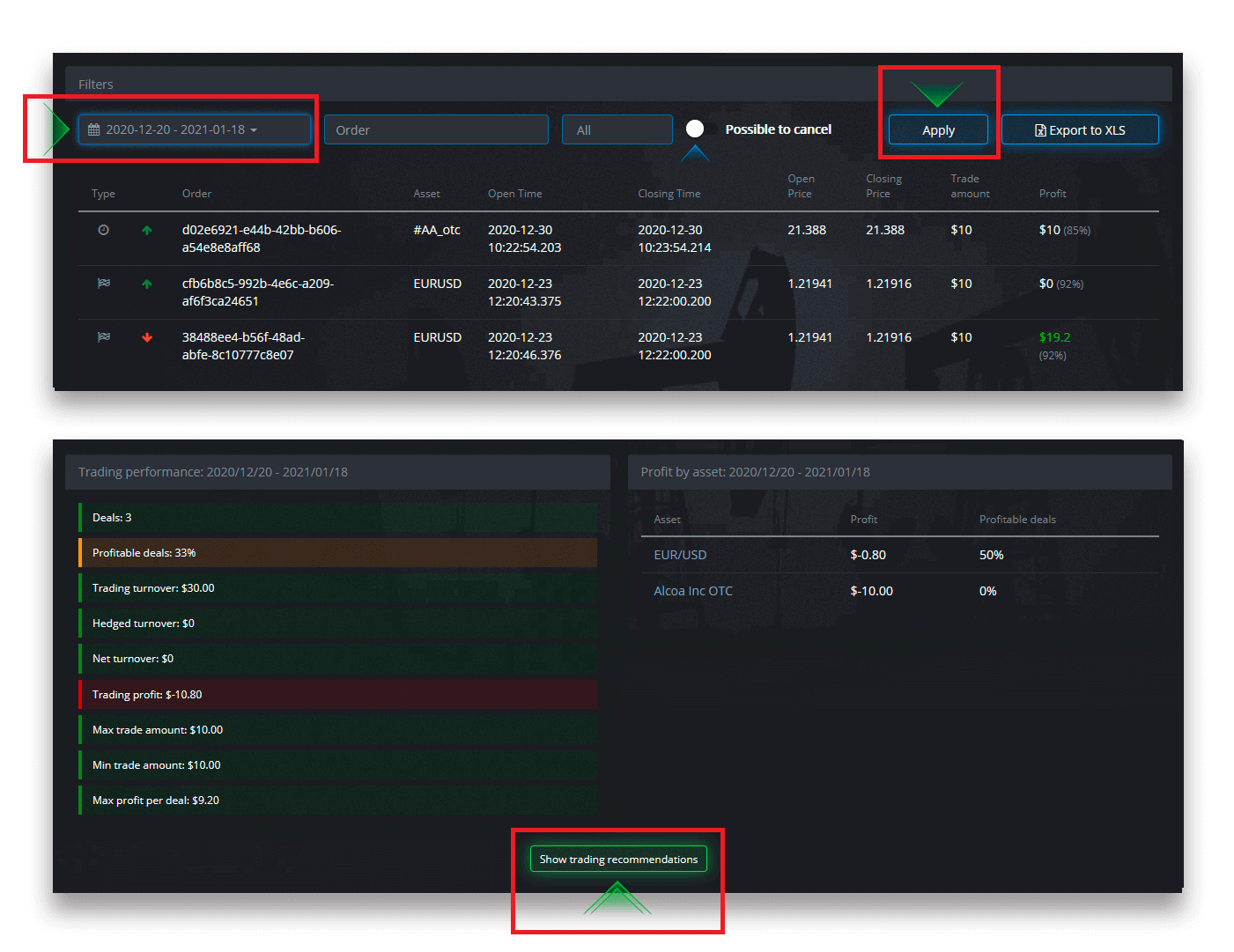
ການຊື້ຂາຍທີ່ຍັງຄ້າງຢູ່
ການຄ້າທີ່ຍັງຄ້າງແມ່ນຄຸນສົມບັດທີ່ອະນຸຍາດໃຫ້ທ່ານວາງການຊື້ຂາຍໃນເວລາທີ່ກໍານົດໄວ້ໃນອະນາຄົດຫຼືເມື່ອລາຄາຊັບສິນເຖິງລະດັບສະເພາະ. ໃນຄໍາສັບຕ່າງໆອື່ນໆ, ການຄ້າຂອງທ່ານຈະຖືກວາງໄວ້ເມື່ອໄດ້ພົບກັບຕົວກໍານົດການທີ່ກໍານົດໄວ້. ນອກນັ້ນທ່ານຍັງສາມາດປິດການຄ້າທີ່ຍັງຄ້າງກ່ອນທີ່ຈະວາງໄວ້ໂດຍບໍ່ມີການສູນເສຍໃດໆ.ການວາງຄໍາສັ່ງການຄ້າ "ໂດຍເວລາ"
ເພື່ອວາງຄໍາສັ່ງທີ່ຍັງຄ້າງທີ່ຖືກປະຕິບັດ "ໂດຍເວລາ" (ໃນເວລາທີ່ກໍານົດໄວ້), ທ່ານຕ້ອງ:
- ເລືອກຊັບສິນ.
- ໃຫ້ຄລິກໃສ່ໂມງແລະກໍານົດວັນທີແລະເວລາທີ່ທ່ານຕ້ອງການການຄ້າຖືກວາງໄວ້.
- ກໍານົດອັດຕາສ່ວນການຈ່າຍເງິນຂັ້ນຕ່ໍາ (ຫມາຍເຫດວ່າຖ້າອັດຕາສ່ວນການຈ່າຍເງິນທີ່ແທ້ຈິງຈະຕ່ໍາກວ່າຫນຶ່ງທີ່ທ່ານໄດ້ກໍານົດ, ຄໍາສັ່ງຈະບໍ່ຖືກເປີດ).
- ເລືອກໄລຍະເວລາ.
- ພິມຈໍານວນການຄ້າ.
- ຫຼັງຈາກທີ່ທ່ານໄດ້ກໍານົດພາລາມິເຕີທັງຫມົດ, ເລືອກຖ້າຫາກວ່າທ່ານຕ້ອງການທີ່ຈະວາງທາງເລືອກຫຼືໂທຫາ.
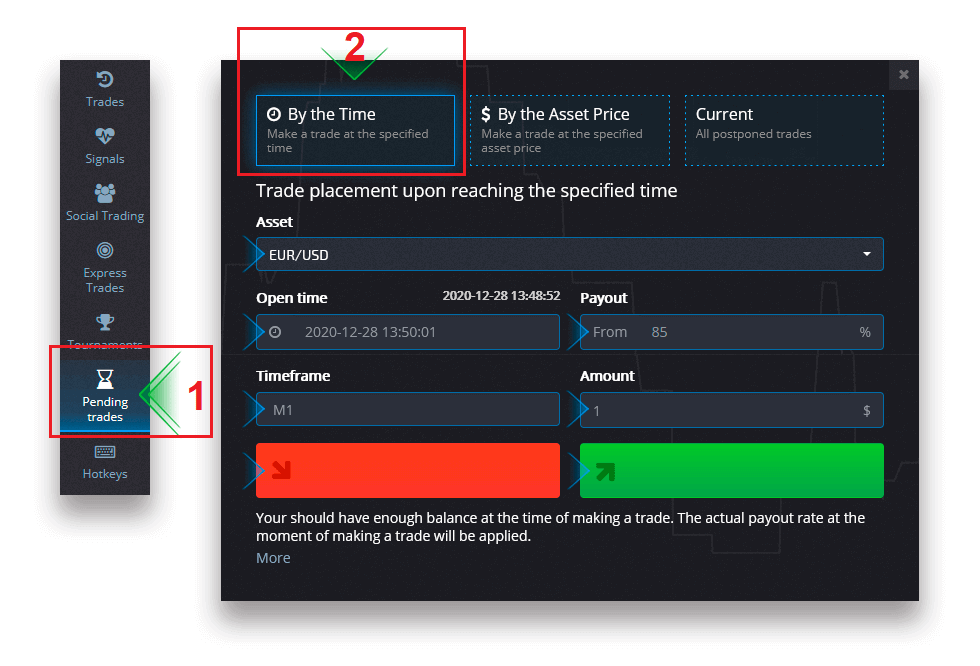
ການຄ້າທີ່ຍັງຄ້າງຈະຖືກສ້າງຂື້ນແລະທ່ານສາມາດຕິດຕາມມັນຢູ່ໃນແຖບ "ປະຈຸບັນ".
ກະລຸນາສັງເກດວ່າທ່ານຄວນມີຍອດເງິນພຽງພໍໃນເວລາຂອງການປະຕິບັດຄໍາສັ່ງການຄ້າທີ່ຍັງຄ້າງ, ຖ້າບໍ່ດັ່ງນັ້ນມັນຈະບໍ່ຖືກວາງໄວ້. ຖ້າທ່ານຕ້ອງການຍົກເລີກການຄ້າທີ່ຍັງຄ້າງ, ໃຫ້ຄລິກໃສ່ "X" ຢູ່ເບື້ອງຂວາ.
ການວາງຄໍາສັ່ງການຄ້າ "ໂດຍລາຄາຊັບສິນ"
ເພື່ອວາງການຄ້າທີ່ຍັງຄ້າງທີ່ຖືກປະຕິບັດ "ໂດຍລາຄາຊັບສິນ", ທ່ານຕ້ອງ:
- ເລືອກຊັບສິນ.
- ກໍານົດລາຄາເປີດທີ່ຕ້ອງການແລະອັດຕາສ່ວນການຈ່າຍເງິນ. ຖ້າອັດຕາສ່ວນການຈ່າຍເງິນຕົວຈິງແມ່ນຕໍ່າກວ່າທີ່ເຈົ້າຕັ້ງໄວ້, ການເດີມພັນທີ່ຍັງຄ້າງຈະບໍ່ຖືກວາງໄວ້.
- ເລືອກໄລຍະເວລາແລະຈໍານວນການຄ້າ.
- ເລືອກວ່າທ່ານຕ້ອງການວາງສາຍ ຫຼື ທາງເລືອກການໂທ.
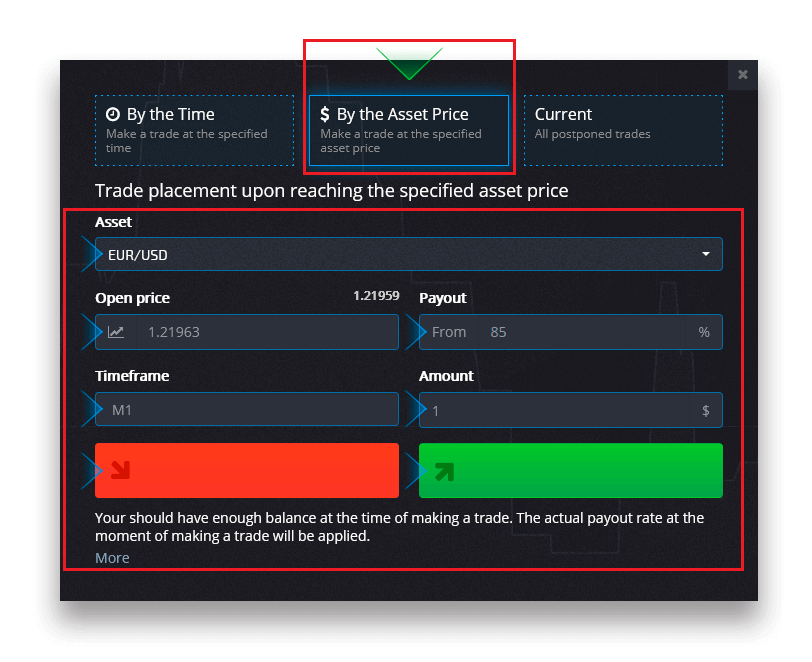
ການຄ້າທີ່ຍັງຄ້າງຈະຖືກສ້າງຂື້ນແລະທ່ານສາມາດຕິດຕາມມັນຢູ່ໃນແຖບ "ປະຈຸບັນ".
ກະລຸນາສັງເກດວ່າທ່ານຄວນມີຍອດເງິນພຽງພໍໃນເວລາຂອງການປະຕິບັດຄໍາສັ່ງການຄ້າທີ່ຍັງຄ້າງ, ຖ້າບໍ່ດັ່ງນັ້ນມັນຈະບໍ່ຖືກວາງໄວ້. ຖ້າທ່ານຕ້ອງການຍົກເລີກການຄ້າທີ່ຍັງຄ້າງ, ໃຫ້ຄລິກໃສ່ "X" ຢູ່ເບື້ອງຂວາ.
ເອົາໃຈໃສ່: ການຄ້າທີ່ຍັງຄ້າງຢູ່ທີ່ປະຕິບັດ "ໂດຍລາຄາຊັບສິນ" ຈະເປີດໂດຍການຫມາຍຕິກຕໍ່ໄປຫຼັງຈາກລະດັບລາຄາທີ່ກໍານົດໄວ້ແມ່ນ.
ການຍົກເລີກຄໍາສັ່ງການຄ້າທີ່ຍັງຄ້າງ
ຖ້າທ່ານຕ້ອງການຍົກເລີກການຄ້າທີ່ຍັງຄ້າງຢູ່, ໃຫ້ຄລິກໃສ່ປຸ່ມ "X" ໃນແຖບຄໍາສັ່ງທີ່ຍັງຄ້າງໃນປະຈຸບັນ.
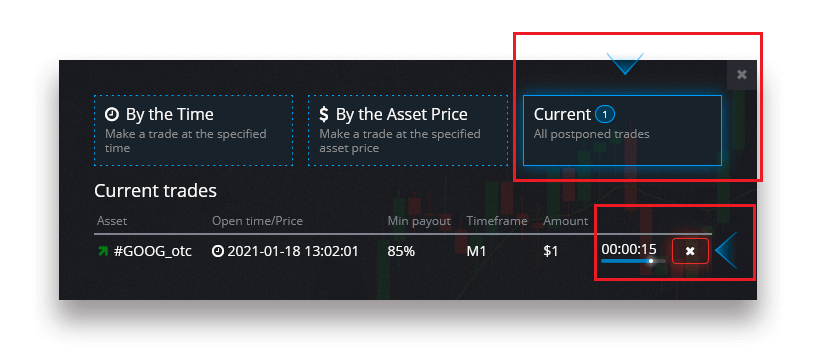
ຖອນເງິນຈາກບັນຊີທາງເລືອກ Pocket ຂອງທ່ານ
ໄປທີ່ໜ້າ "ການເງິນ" - "ການຖອນເງິນ".
ໃສ່ຈໍານວນການຖອນເງິນ, ເລືອກວິທີການຊໍາລະເງິນທີ່ມີຢູ່, ແລະປະຕິບັດຕາມຄໍາແນະນໍາໃນຫນ້າຈໍເພື່ອເຮັດສໍາເລັດຄໍາຮ້ອງຂໍຂອງທ່ານ. ກະລຸນາສັງເກດວ່າຈໍານວນການຖອນເງິນຂັ້ນຕ່ໍາອາດຈະແຕກຕ່າງກັນໄປຕາມວິທີການຖອນເງິນ.
ລະບຸຂໍ້ມູນປະຈໍາຕົວຂອງບັນຊີຜູ້ຮັບໃນຊ່ອງ "ເລກບັນຊີ".
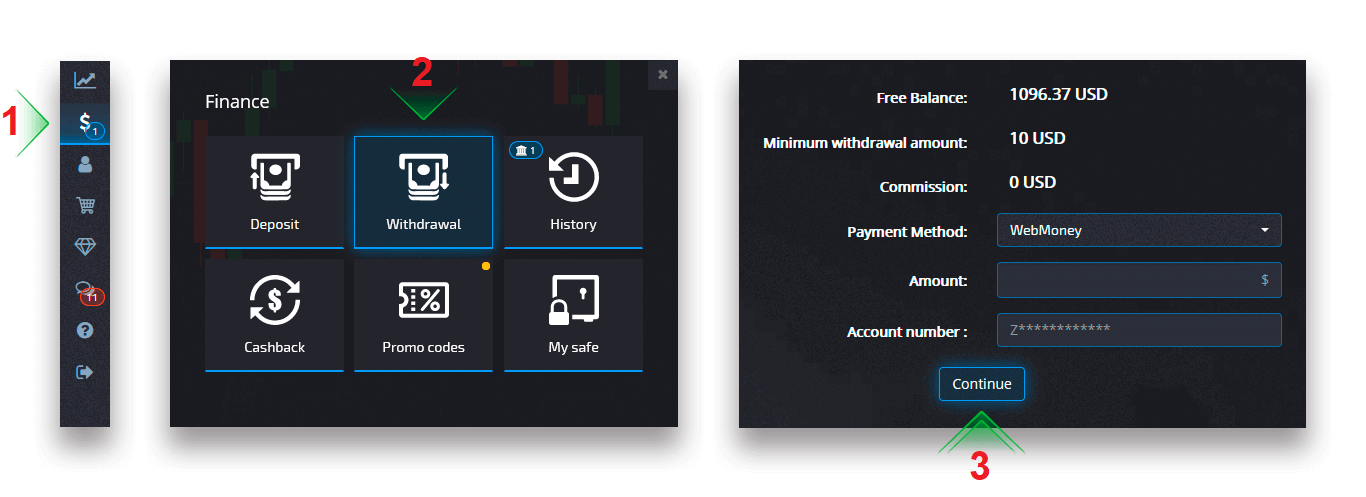
ເອົາໃຈໃສ່: ຖ້າຫາກວ່າທ່ານສ້າງຄໍາຮ້ອງສະຫມັກຖອນເງິນໃນຂະນະທີ່ມີໂບນັດທີ່ມີການເຄື່ອນໄຫວ, ມັນຈະຖືກຫັກອອກຈາກຍອດເງິນໃນບັນຊີຂອງທ່ານ.
Visa/Mastercard
ໃນໜ້າການເງິນ - ການຖອນເງິນ , ເລືອກທາງເລືອກ Visa/Mastercard ຈາກກ່ອງ “ວິທີການຊໍາລະເງິນ” ເພື່ອດໍາເນີນການຕາມຄໍາຮ້ອງຂໍຂອງທ່ານແລະປະຕິບັດຕາມຄໍາແນະນໍາໃນຫນ້າຈໍ.
ກະລຸນາບັນທຶກ : ໃນບາງພາກພື້ນ, ການຢັ້ງຢືນບັດທະນາຄານແມ່ນຈໍາເປັນກ່ອນທີ່ຈະນໍາໃຊ້ວິທີການຖອນເງິນນີ້. ເບິ່ງວິທີການຢັ້ງຢືນບັດທະນາຄານ.
ເອົາໃຈໃສ່: ຖ້າຫາກວ່າທ່ານສ້າງຄໍາຮ້ອງສະຫມັກຖອນເງິນໃນຂະນະທີ່ມີໂບນັດທີ່ມີການເຄື່ອນໄຫວ, ມັນຈະຖືກຫັກອອກຈາກຍອດເງິນໃນບັນຊີຂອງທ່ານ.
ເລືອກບັດ, ໃສ່ຈໍານວນ, ແລະສ້າງຄໍາຮ້ອງຂໍຖອນເງິນ. ກະລຸນາຮັບຊາບວ່າໃນບາງກໍລະນີມັນອາດຈະໃຊ້ເວລາເຖິງ 3-7 ມື້ເຮັດວຽກສໍາລັບທະນາຄານເພື່ອດໍາເນີນການຊໍາລະບັດ.
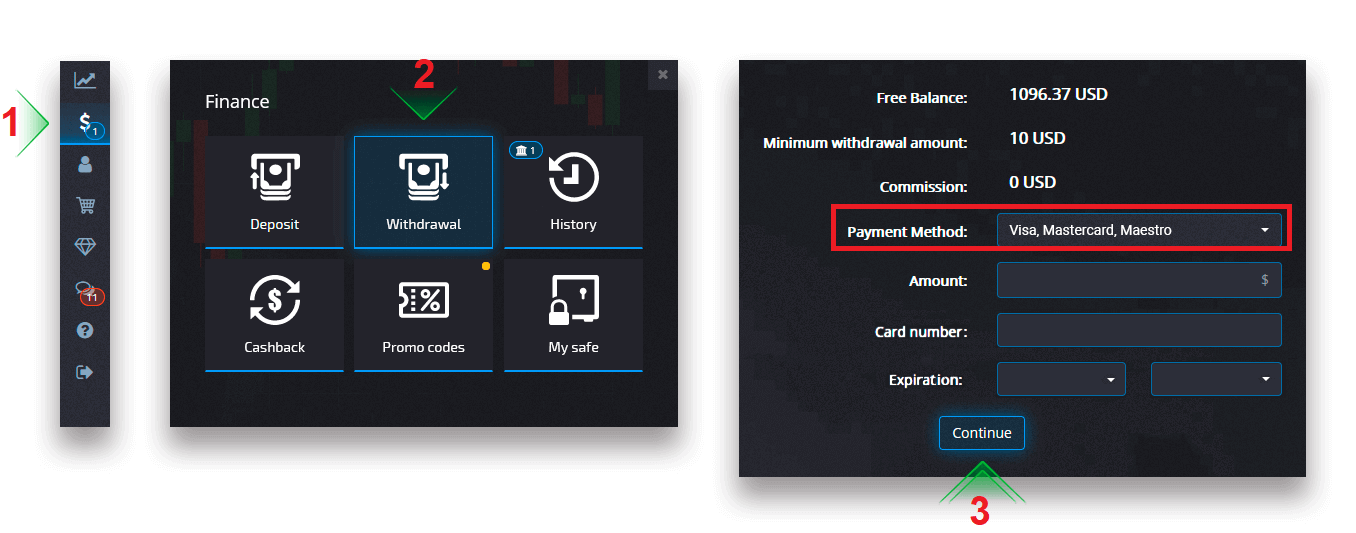
ຫຼັງຈາກການຄລິກສືບຕໍ່, ທ່ານຈະເຫັນແຈ້ງການທີ່ຄໍາຮ້ອງສະຫມັກຂອງທ່ານໄດ້ຖືກຈັດຄິວ.
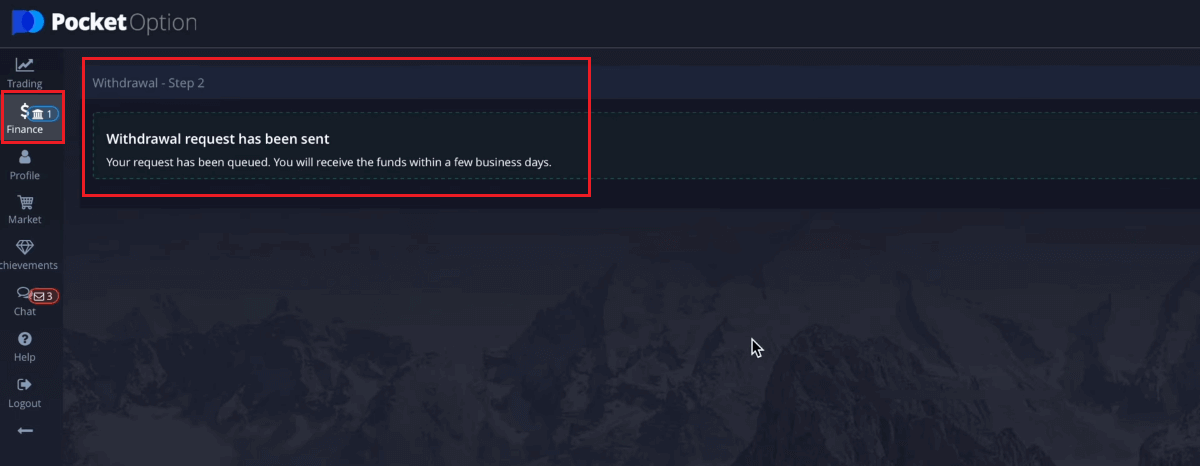
ທ່ານສາມາດໄປທີ່ History ເພື່ອກວດເບິ່ງການຖອນເງິນຫຼ້າສຸດຂອງທ່ານ.
ໂອນເງິນຜ່ານທະນາຄານ
ດ້ວຍຄວາມງ່າຍດາຍຂອງການໂອນທະນາຄານ, ມັນສະດວກໃນການຖອນເງິນຈາກບັນຊີການຊື້ຂາຍທາງເລືອກ Pocket ຂອງທ່ານ.ໃນໜ້າການເງິນ- ການຖອນເງິນ , ເລືອກທາງເລືອກການໂອນທະນາຄານຈາກກ່ອງ “ວິທີການຊໍາລະເງິນ” ເພື່ອດໍາເນີນການຕາມຄໍາຮ້ອງຂໍຂອງທ່ານແລະປະຕິບັດຕາມຄໍາແນະນໍາໃນຫນ້າຈໍ. ກະລຸນາຕິດຕໍ່ຫ້ອງການທະນາຄານທ້ອງຖິ່ນຂອງທ່ານສໍາລັບລາຍລະອຽດທະນາຄານ.
ເລືອກ "ການໂອນທະນາຄານ" ໃສ່ຈໍານວນ, ແລະວາງຄໍາຮ້ອງຂໍການຖອນເງິນຂອງທ່ານ.
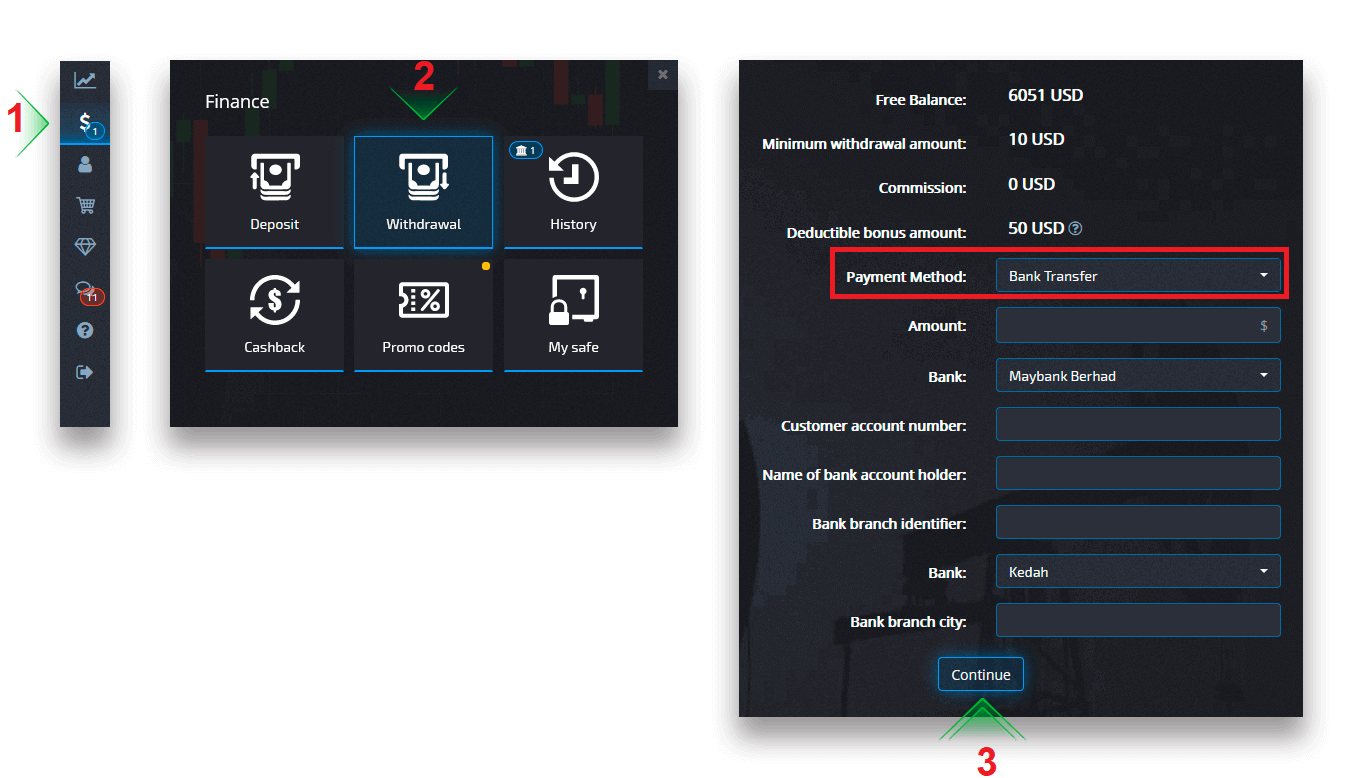
ຫຼັງຈາກການຄລິກໃສ່ການສືບຕໍ່, ທ່ານຈະເຫັນແຈ້ງການທີ່ຄໍາຮ້ອງສະຫມັກຂອງທ່ານໄດ້ຖືກຈັດຄິວ.
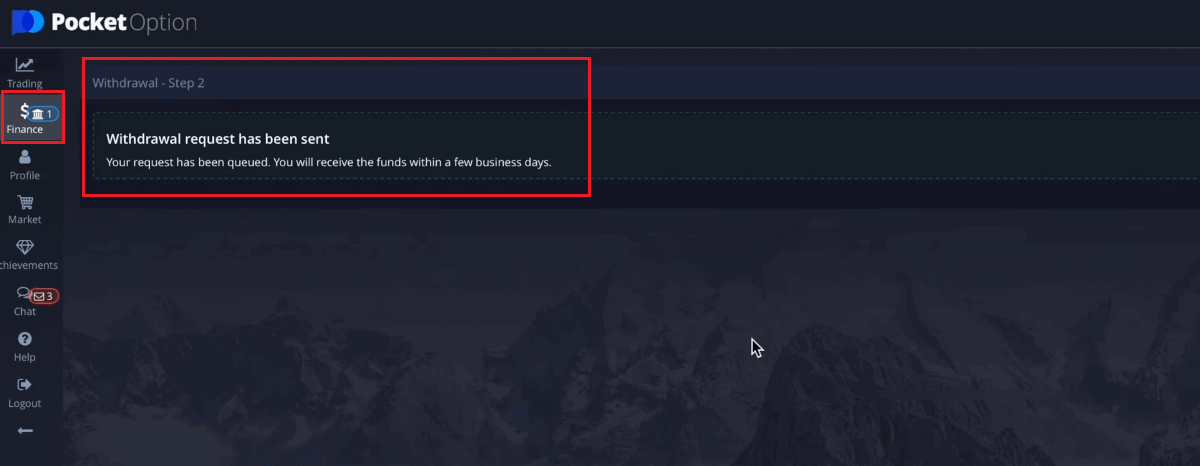
ທ່ານສາມາດໄປທີ່ History ເພື່ອກວດເບິ່ງການຖອນເງິນຫຼ້າສຸດຂອງທ່ານ.ເອົາໃຈໃສ່: ຖ້າຫາກວ່າທ່ານສ້າງຄໍາຮ້ອງສະຫມັກຖອນເງິນໃນຂະນະທີ່ມີໂບນັດທີ່ມີການເຄື່ອນໄຫວ, ມັນຈະຖືກຫັກອອກຈາກຍອດເງິນໃນບັນຊີຂອງທ່ານ.
ການຈ່າຍເງິນ E-Payments
ການຈ່າຍເງິນທາງອີເລັກໂທຣນິກແມ່ນວິທີຊຳລະເງິນທາງອີເລັກໂທຣນິກທີ່ນິຍົມໃຊ້ໃນການເຮັດທຸລະກຳທັນທີ ແລະປອດໄພໃນທົ່ວໂລກ. ທ່ານສາມາດນໍາໃຊ້ວິທີການຊໍາລະນີ້ເພື່ອຖອນບັນຊີ Pocket Option ຂອງທ່ານໂດຍບໍ່ມີຄ່ານາຍຫນ້າຢ່າງແທ້ຈິງ.ໃນໜ້າການເງິນ - ການຖອນເງິນ , ເລືອກຕົວເລືອກ eWallet ຈາກກ່ອງ “ວິທີການຊໍາລະເງິນ” ເພື່ອດໍາເນີນການຕາມຄໍາຮ້ອງຂໍຂອງທ່ານແລະປະຕິບັດຕາມຄໍາແນະນໍາໃນຫນ້າຈໍ.
ເລືອກວິທີການຊໍາລະເງິນ, ໃສ່ຈໍານວນເງິນ, ແລະສ້າງຄໍາຮ້ອງສະຫມັກຖອນ.
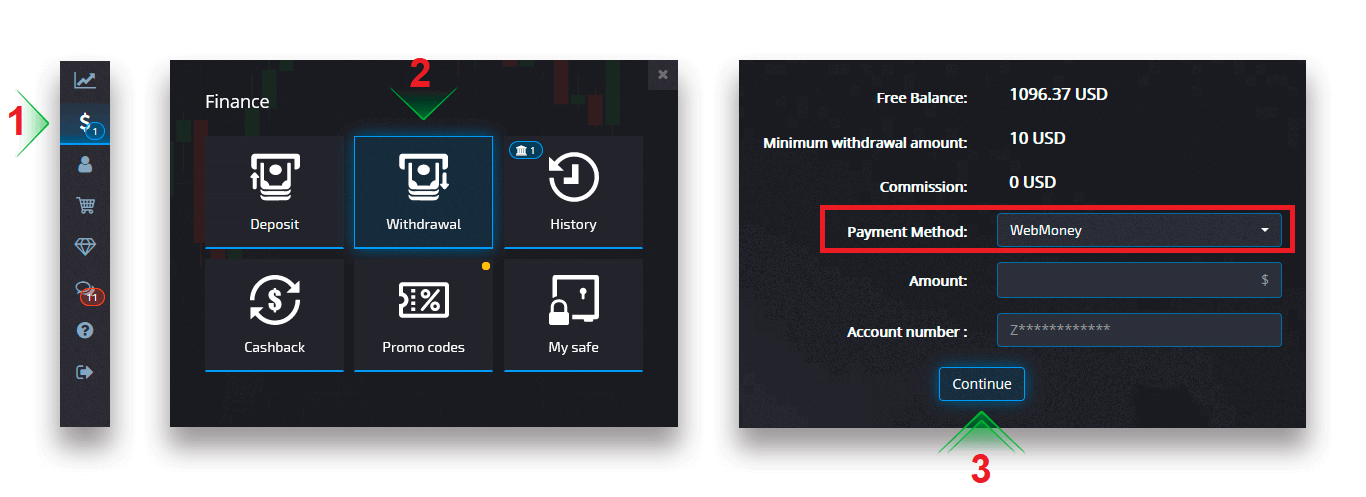
ຫຼັງຈາກການຄລິກສືບຕໍ່, ທ່ານຈະເຫັນແຈ້ງການທີ່ຄໍາຮ້ອງສະຫມັກຂອງທ່ານໄດ້ຖືກຈັດຄິວ.
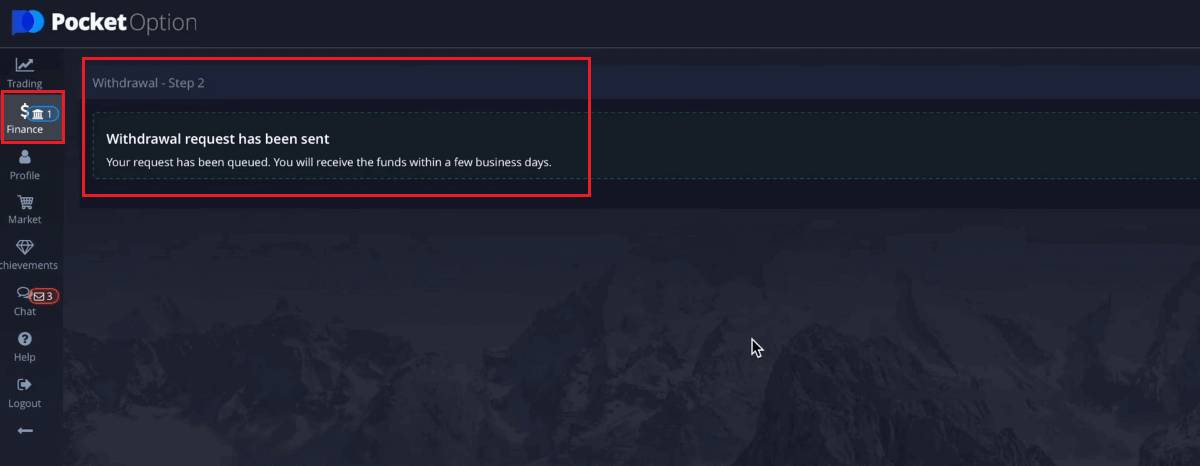
ເອົາໃຈໃສ່: ຖ້າຫາກວ່າທ່ານສ້າງຄໍາຮ້ອງສະຫມັກຖອນເງິນໃນຂະນະທີ່ມີໂບນັດທີ່ມີການເຄື່ອນໄຫວ, ມັນຈະຖືກຫັກອອກຈາກຍອດເງິນໃນບັນຊີຂອງທ່ານ.
ທ່ານສາມາດໄປທີ່ History ເພື່ອກວດເບິ່ງການຖອນເງິນຫຼ້າສຸດຂອງທ່ານ.
Cryptocurrencies
ທ່ານຕ້ອງການຖອນກັບບັນຊີການຊື້ຂາຍຂອງທ່ານໃນ bitcoin ບໍ? ບົດຄວາມນີ້ຈະສະແດງວິທີການ. ທ່ານຈະຕ້ອງມີກະເປົາເງິນ Bitcoin ສ່ວນຕົວເພື່ອຖອນຕົວອອກ.ໃນຫນ້າການເງິນ - ການຖອນເງິນ , ເລືອກທາງເລືອກ cryptocurrency ຈາກກ່ອງ "ວິທີການຊໍາລະເງິນ" ເພື່ອດໍາເນີນການຊໍາລະເງິນຂອງທ່ານແລະປະຕິບັດຕາມຄໍາແນະນໍາໃນຫນ້າຈໍ.
ເລືອກ "Bitcoin", ໃສ່ຈໍານວນແລະທີ່ຢູ່ Bitcoin ທີ່ທ່ານຕ້ອງການຖອນ.
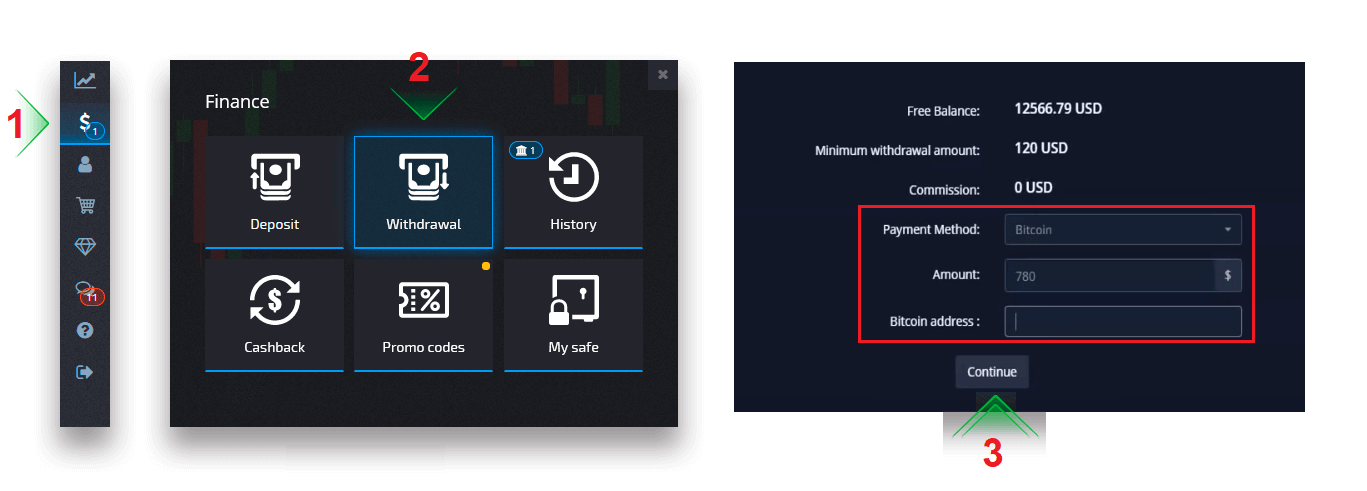
ຫຼັງຈາກການຄລິກສືບຕໍ່, ທ່ານຈະເຫັນແຈ້ງການທີ່ຄໍາຮ້ອງສະຫມັກຂອງທ່ານໄດ້ຖືກຈັດຄິວ.
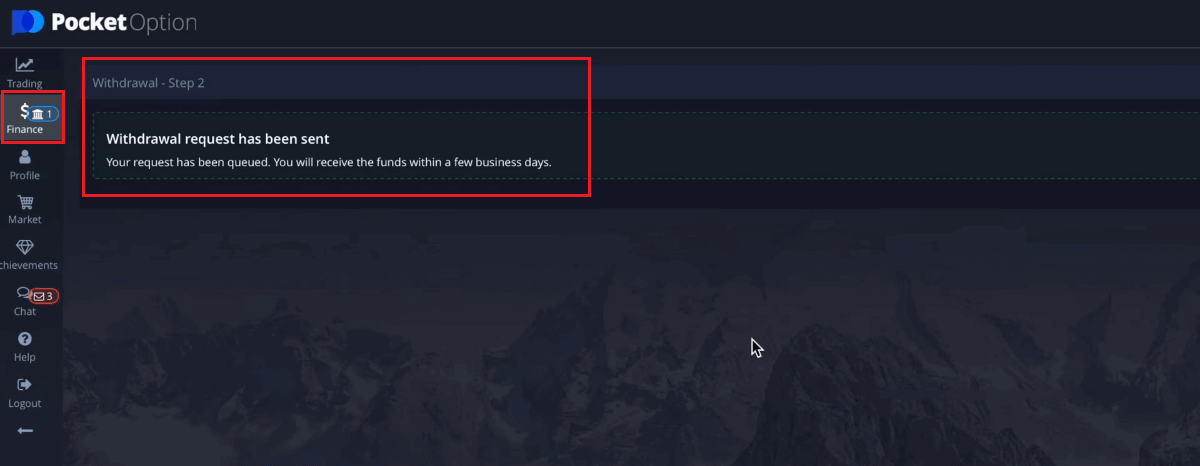
ທ່ານສາມາດໄປທີ່ History ເພື່ອກວດເບິ່ງການຖອນເງິນຫຼ້າສຸດຂອງທ່ານ.
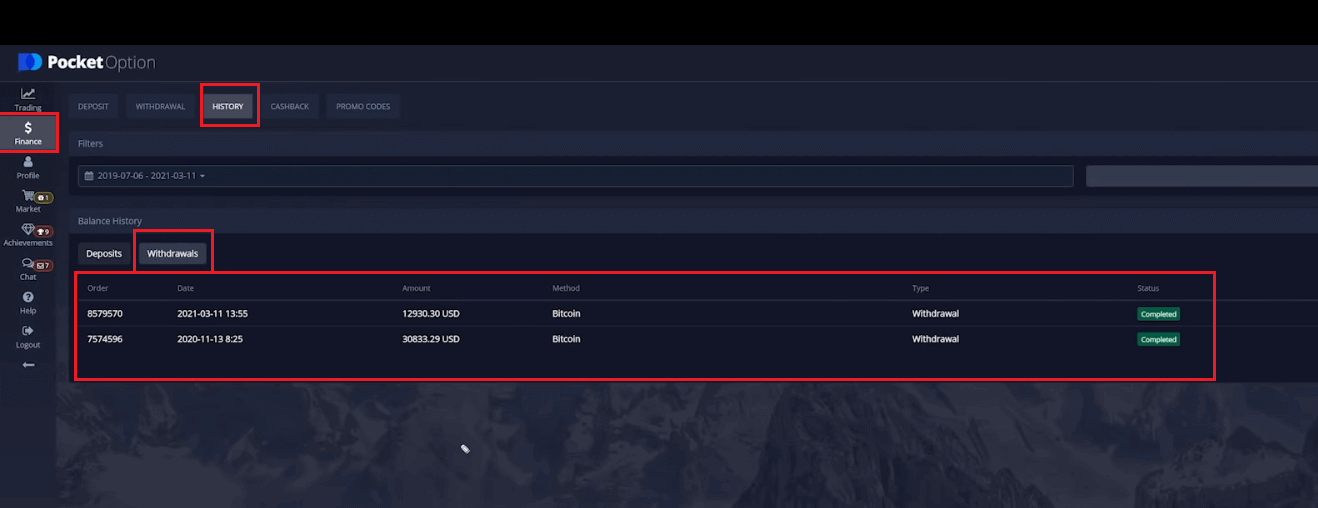
ຄຳຖາມທີ່ຖາມເລື້ອຍໆ (FAQ)
ຝາກ
ຝາກເງິນໃນການປະມວນຜົນ, ເວລາ ແລະຄ່າທຳນຽມຕ່າງໆ
ບັນຊີການຊື້ຂາຍໃນເວທີຂອງພວກເຮົາແມ່ນມີຢູ່ໃນ USD ເທົ່ານັ້ນ. ຢ່າງໃດກໍຕາມ, ທ່ານສາມາດຕື່ມເງິນໃສ່ບັນຊີຂອງທ່ານໃນສະກຸນເງິນໃດໆ, ຂຶ້ນກັບວິທີການຊໍາລະ. ເງິນທຶນຈະຖືກປ່ຽນອັດຕະໂນມັດ. ພວກເຮົາບໍ່ຄິດຄ່າບໍລິການເງິນຝາກຫຼືຄ່າທໍານຽມການປ່ຽນແປງສະກຸນເງິນ. ຢ່າງໃດກໍ່ຕາມ, ລະບົບການຈ່າຍເງິນທີ່ເຈົ້າໃຊ້ອາດຈະໃຊ້ຄ່າທໍານຽມບາງຢ່າງ.
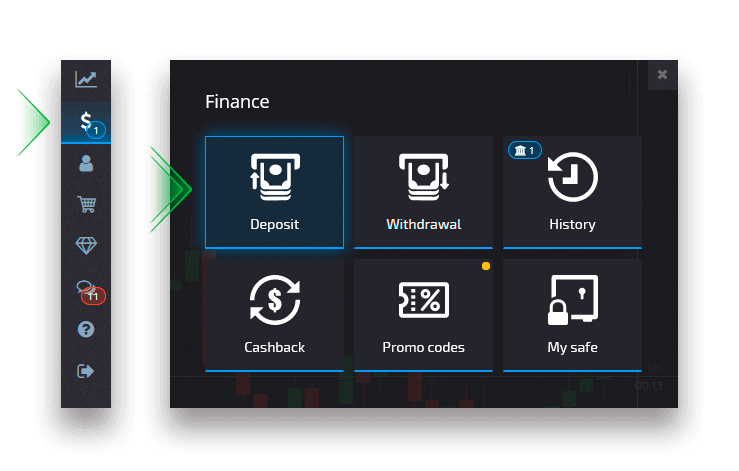
ນຳໃຊ້ລະຫັດໂປຣໂມຊັນໂບນັດເງິນຝາກ
ເພື່ອນຳໃຊ້ລະຫັດໂປຣໂມຊັນ ແລະຮັບໂບນັດເງິນຝາກ, ທ່ານຕ້ອງວາງມັນໃສ່ໃນກ່ອງລະຫັດໂປຣໂມຊັນໃນໜ້າເງິນຝາກ.ເງື່ອນໄຂໂບນັດເງິນຝາກຈະປາກົດຢູ່ໃນຫນ້າຈໍ.
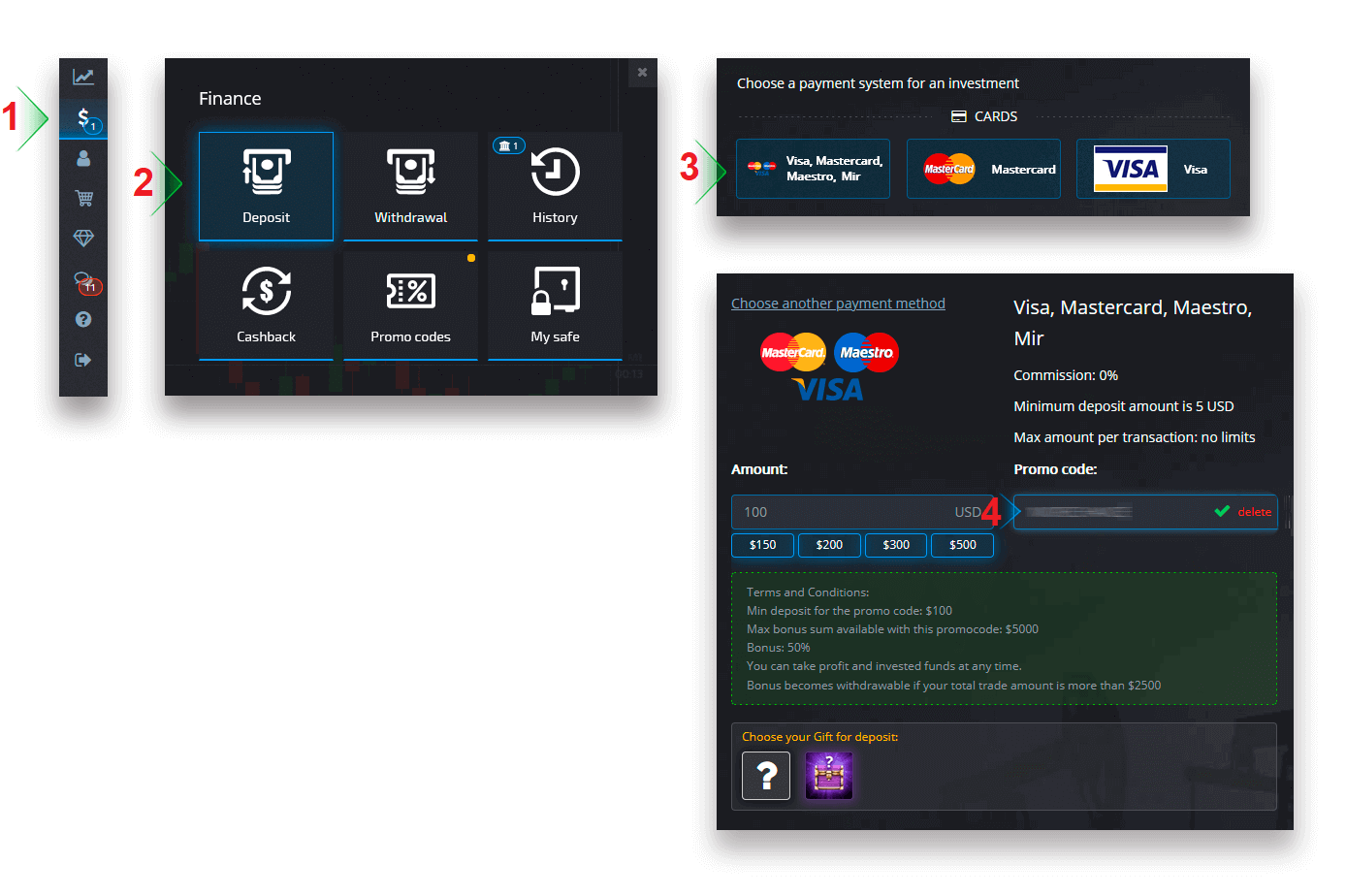
ຊໍາລະເງິນຂອງທ່ານໃຫ້ສໍາເລັດແລະໂບນັດເງິນຝາກຈະຖືກເພີ່ມເຂົ້າໃນຈໍານວນເງິນຝາກ.
ການເລືອກຫນ້າເອິກທີ່ມີຄວາມໄດ້ປຽບໃນການຊື້ຂາຍ
ອີງຕາມຈໍານວນເງິນຝາກ, ທ່ານສາມາດເລືອກຫນ້າເອິກທີ່ຈະເຮັດໃຫ້ທ່ານມີການຈັດລຽງແບບສຸ່ມຂອງຄວາມໄດ້ປຽບຂອງການຊື້ຂາຍ.
ເລືອກວິທີການຊໍາລະກ່ອນແລະໃນຫນ້າຕໍ່ໄປ, ທ່ານຈະມີທາງເລືອກຂອງ Chests ທີ່ມີຢູ່.
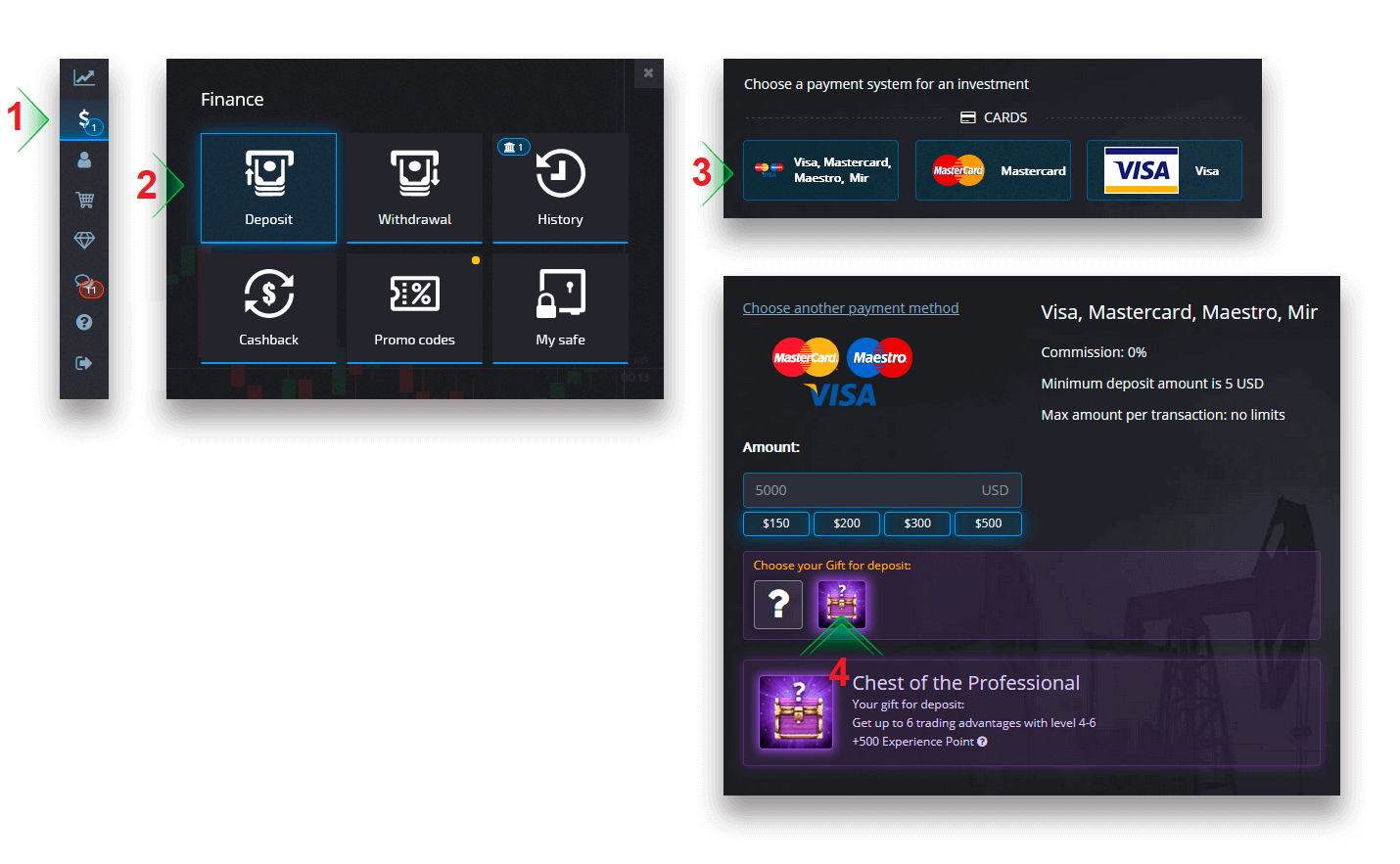
ຖ້າຈໍານວນເງິນຝາກຫຼາຍກວ່າຫຼືເທົ່າກັບທີ່ກໍານົດໄວ້ໃນຫນ້າເອິກ, ທ່ານຈະໄດ້ຮັບຂອງຂວັນອັດຕະໂນມັດ. ສະພາບຫນ້າເອິກສາມາດເບິ່ງໄດ້ໂດຍການເລືອກຫນ້າເອິກ.
ການແກ້ໄຂບັນຫາເງິນຝາກ
ຖ້າເງິນຝາກຂອງທ່ານບໍ່ໄດ້ຮັບການດໍາເນີນການໃນທັນທີ, ໄປຫາພາກທີ່ເຫມາະສົມຂອງການບໍລິການສະຫນັບສະຫນູນຂອງພວກເຮົາ, ສົ່ງຄໍາຮ້ອງຂໍການສະຫນັບສະຫນູນໃຫມ່ແລະໃຫ້ຂໍ້ມູນທີ່ຕ້ອງການໃນແບບຟອມ.
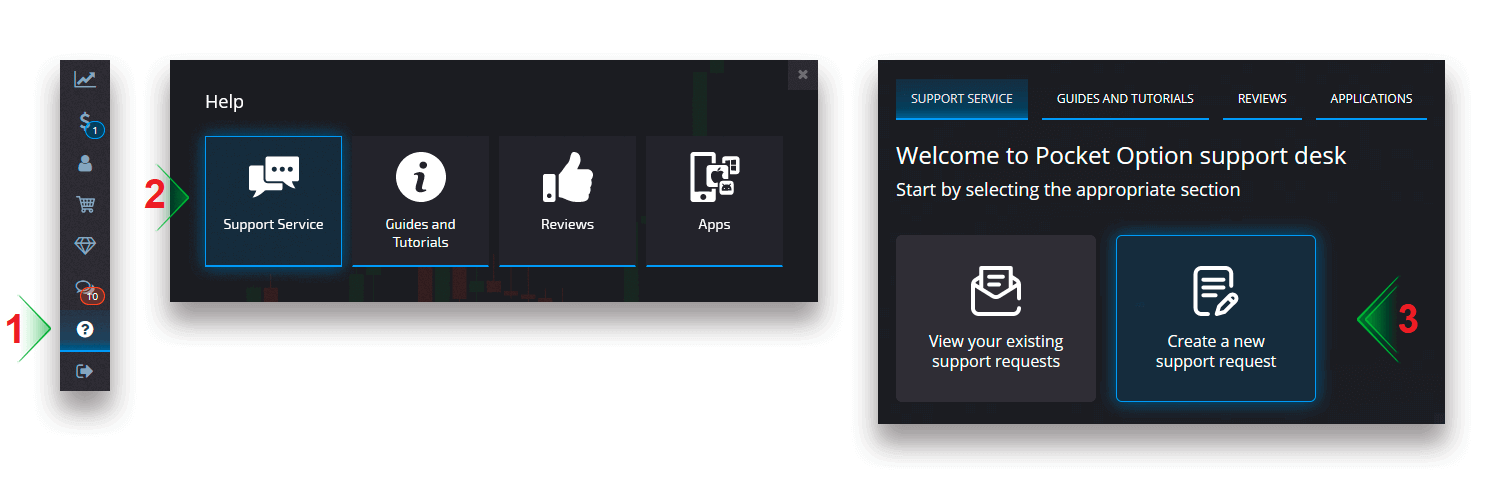
ພວກເຮົາຈະສືບສວນການຈ່າຍເງິນຂອງທ່ານແລະເຮັດສໍາເລັດມັນໄວເທົ່າທີ່ເປັນໄປໄດ້.
ການຄ້າ
ຄວາມແຕກຕ່າງລະຫວ່າງ Digital ແລະ Quick Trading
ການຄ້າດິຈິຕອລແມ່ນປະເພດຂອງຄໍາສັ່ງການຄ້າແບບດັ້ງເດີມ. ເທຣດເດີຊີ້ໃຫ້ເຫັນຫນຶ່ງໃນໄລຍະເວລາຄົງທີ່ສໍາລັບ "ເວລາຈົນກ່ວາການຊື້" (M1, M5, M30, H1, ແລະອື່ນໆ) ແລະວາງການຊື້ຂາຍພາຍໃນໄລຍະເວລານີ້. ມີ "ແລວທາງ" ເຄິ່ງນາທີໃນຕາຕະລາງປະກອບດ້ວຍສອງເສັ້ນຕັ້ງ - "ເວລາຈົນກ່ວາການຊື້" (ຂຶ້ນກັບໄລຍະເວລາທີ່ກໍານົດ) ແລະ "ເວລາຈົນກ່ວາຫມົດອາຍຸ" ("ເວລາຈົນກ່ວາການຊື້" + 30 ວິນາທີ).
ດັ່ງນັ້ນ, ການຊື້ຂາຍດິຈິຕອນແມ່ນດໍາເນີນຢູ່ສະເຫມີກັບເວລາປິດຄໍາສັ່ງຄົງທີ່, ເຊິ່ງແມ່ນແນ່ນອນໃນຕອນຕົ້ນຂອງແຕ່ລະນາທີ.
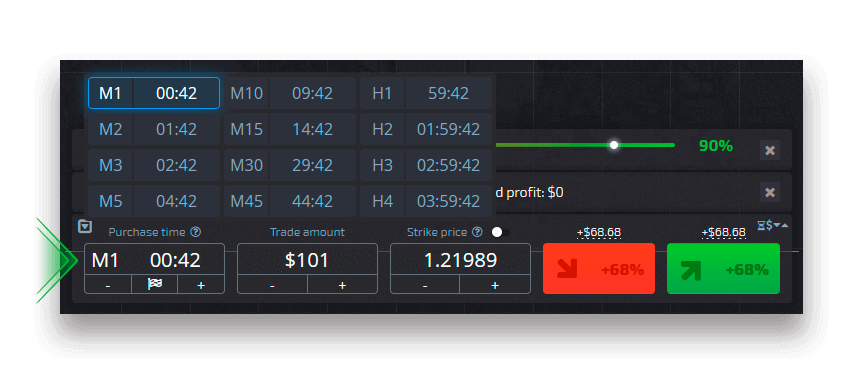
ໃນທາງກົງກັນຂ້າມ, ການຊື້ຂາຍໄວ, ເຮັດໃຫ້ມັນສາມາດກໍານົດເວລາຫມົດອາຍຸທີ່ແນ່ນອນແລະຊ່ວຍໃຫ້ທ່ານສາມາດໃຊ້ເວລາສັ້ນ, ເລີ່ມຕົ້ນຈາກ 30 ວິນາທີກ່ອນທີ່ຈະຫມົດອາຍຸ.
ໃນເວລາທີ່ວາງຄໍາສັ່ງການຄ້າໃນຮູບແບບການຊື້ຂາຍດ່ວນ, ທ່ານຈະເຫັນພຽງແຕ່ເສັ້ນຕັ້ງຢູ່ໃນຕາຕະລາງ - "ເວລາຫມົດອາຍຸ" ຂອງຄໍາສັ່ງການຄ້າ, ເຊິ່ງໂດຍກົງແມ່ນຂຶ້ນກັບໄລຍະເວລາທີ່ກໍານົດໄວ້ໃນກະດານການຊື້ຂາຍ. ໃນຄໍາສັບຕ່າງໆອື່ນໆ, ມັນເປັນຮູບແບບການຊື້ຂາຍທີ່ງ່າຍດາຍແລະໄວກວ່າ.
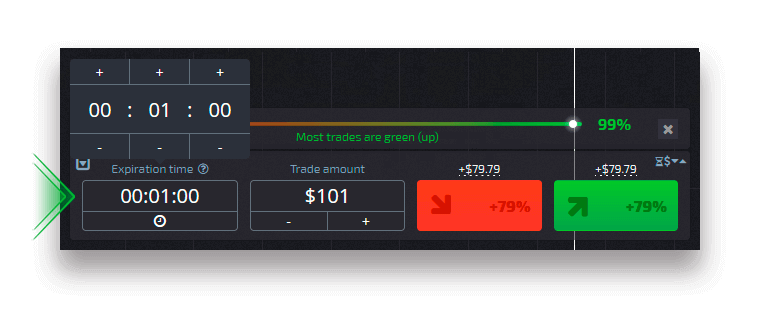
ສະຫຼັບລະຫວ່າງ Digital ແລະ Quick Trading
ທ່ານສະເຫມີສາມາດປ່ຽນລະຫວ່າງການຊື້ຂາຍເຫຼົ່ານີ້ໂດຍການຄລິກໃສ່ປຸ່ມ "ການຊື້ຂາຍ" ໃນກະດານຄວບຄຸມຊ້າຍ, ຫຼືໂດຍການຄລິກໃສ່ທຸງຫຼືສັນຍາລັກໂມງພາຍໃຕ້ເມນູໄລຍະເວລາໃນກະດານການຊື້ຂາຍ.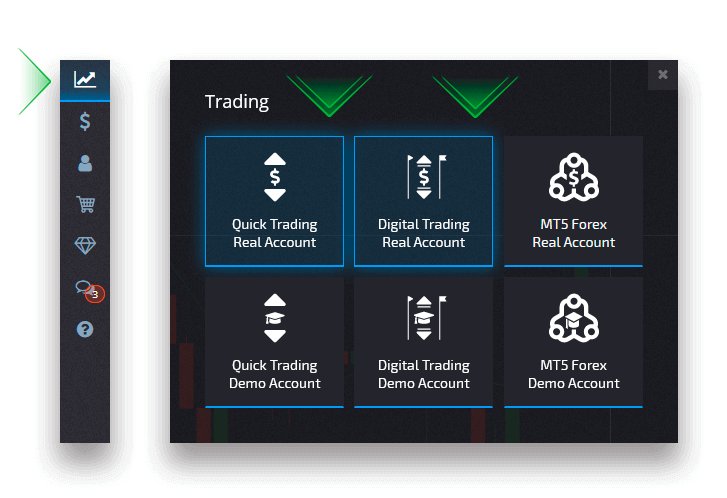
ການປ່ຽນລະຫວ່າງການຊື້ຂາຍດິຈິຕອນແລະດ່ວນໂດຍການຄລິກໃສ່ປຸ່ມ "ການຊື້ຂາຍ"
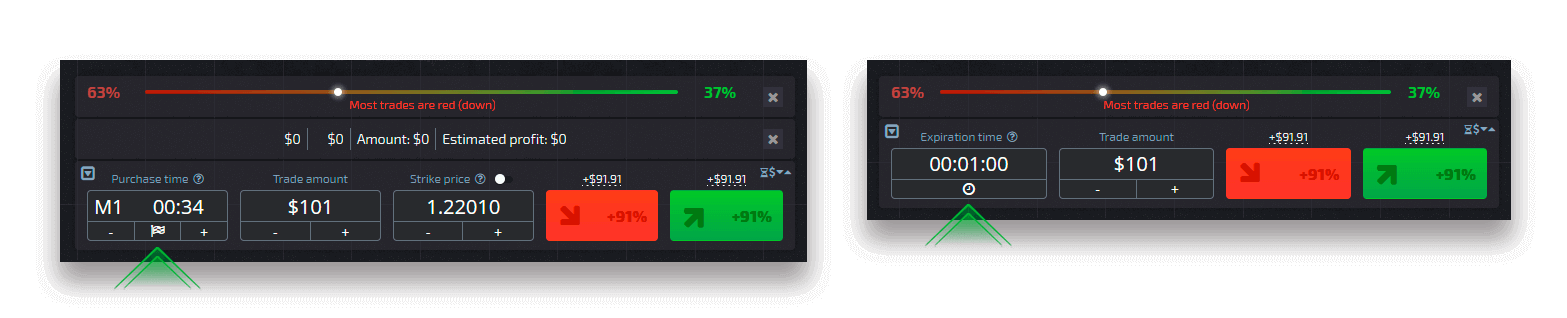
ການສະຫຼັບລະຫວ່າງດິຈິຕອນແລະການຊື້ຂາຍດ່ວນໂດຍການຄລິກໃສ່ທຸງ
ການຄັດລອກການຄ້າຂອງຜູ້ໃຊ້ອື່ນໆຈາກຕາຕະລາງ
ເມື່ອການຊື້ຂາຍຂອງຜູ້ໃຊ້ອື່ນໆຖືກສະແດງ, ທ່ານສາມາດຄັດລອກພວກມັນໄດ້ທັນທີຈາກຕາຕະລາງພາຍໃນ 10 ວິນາທີຫຼັງຈາກທີ່ພວກເຂົາປາກົດ. ການຄ້າຈະຖືກຄັດລອກໃນຈໍານວນດຽວກັນທີ່ສະຫນອງໃຫ້ວ່າທ່ານມີເງິນພຽງພໍໃນຍອດເງິນໃນບັນຊີການຄ້າຂອງທ່ານ.
ໃຫ້ຄລິກໃສ່ການຄ້າຫຼ້າສຸດທີ່ທ່ານສົນໃຈແລະຄັດລອກມັນຈາກຕາຕະລາງ.
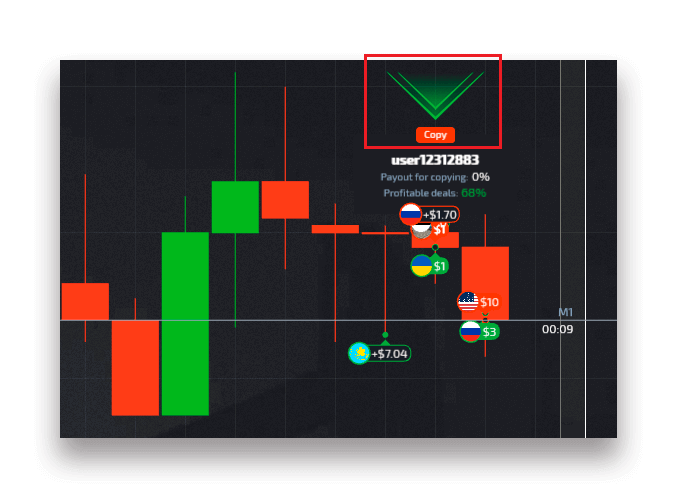
ຖອນເງິນ
ເງິນສະກຸນເງິນການປຸງແຕ່ງ, ເວລາແລະຄ່າທໍານຽມທີ່ໃຊ້ໄດ້
ບັນຊີການຊື້ຂາຍໃນເວທີຂອງພວກເຮົາແມ່ນມີຢູ່ໃນ USD ເທົ່ານັ້ນ. ຢ່າງໃດກໍຕາມ, ທ່ານສາມາດຖອນເງິນເຂົ້າບັນຊີຂອງທ່ານໃນສະກຸນເງິນໃດກໍ່ຕາມ, ຂຶ້ນກັບວິທີການຊໍາລະ. ສ່ວນຫຼາຍອາດຈະ, ເງິນຈະຖືກປ່ຽນເປັນສະກຸນເງິນຂອງບັນຊີຂອງທ່ານທັນທີທີ່ໄດ້ຮັບການຈ່າຍເງິນ. ພວກເຮົາບໍ່ຄິດຄ່າທໍານຽມການຖອນເງິນຫຼືການປ່ຽນແປງສະກຸນເງິນໃດໆ. ຢ່າງໃດກໍ່ຕາມ, ລະບົບການຈ່າຍເງິນທີ່ເຈົ້າໃຊ້ອາດຈະໃຊ້ຄ່າທໍານຽມບາງຢ່າງ. ການຮ້ອງຂໍການຖອນເງິນແມ່ນດໍາເນີນການພາຍໃນ 1-3 ມື້ເຮັດວຽກ. ຢ່າງໃດກໍຕາມ, ໃນບາງກໍລະນີ, ເວລາຖອນເງິນສາມາດເພີ່ມຂຶ້ນເຖິງ 14 ມື້ເຮັດວຽກແລະທ່ານຈະໄດ້ຮັບການແຈ້ງເຕືອນກ່ຽວກັບມັນຢູ່ໂຕະສະຫນັບສະຫນູນ.
ຍົກເລີກຄຳຮ້ອງຂໍຖອນເງິນ
ທ່ານສາມາດຍົກເລີກການຮ້ອງຂໍການຖອນເງິນກ່ອນທີ່ສະຖານະຈະຖືກປ່ຽນເປັນ "ສໍາເລັດ". ເພື່ອເຮັດສິ່ງນີ້, ເປີດຫນ້າປະຫວັດສາດທາງດ້ານການເງິນແລະສະຫຼັບກັບ "ການຖອນເງິນ".
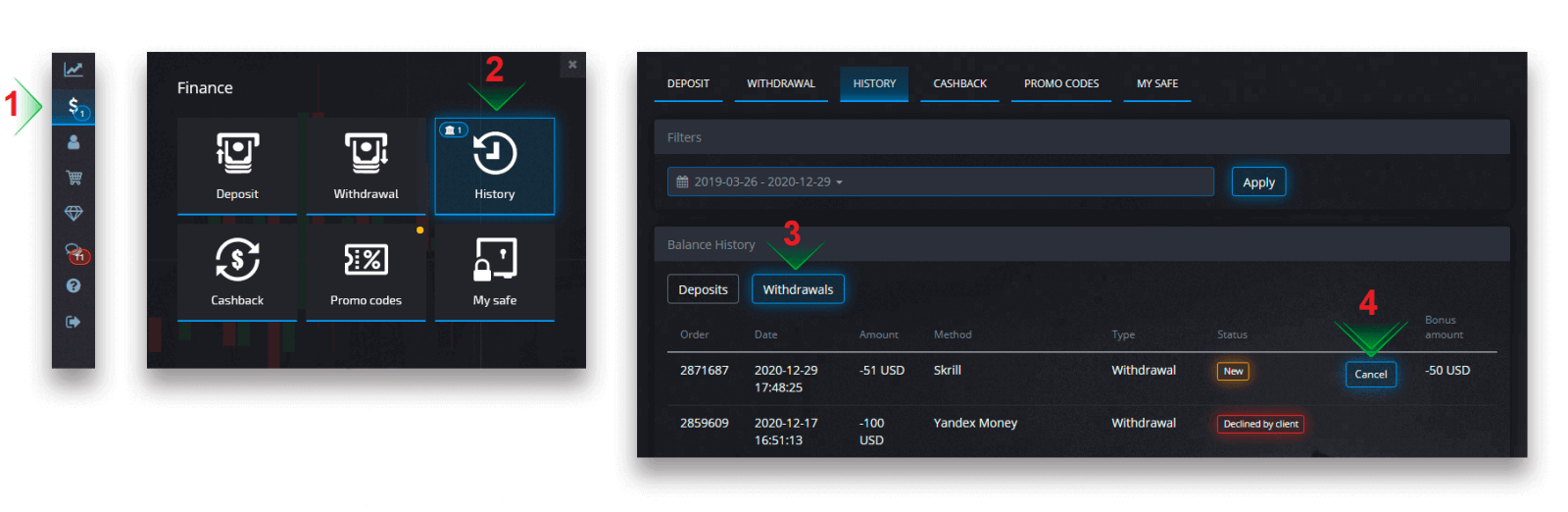
ຊອກຫາການຖອນເງິນທີ່ຍັງຄ້າງຢູ່ ແລະຄລິກທີ່ປຸ່ມຍົກເລີກເພື່ອຍົກເລີກຄຳຮ້ອງຂໍຖອນເງິນ ແລະດຶງເອົາເງິນໃນຍອດຄົງເຫຼືອຂອງທ່ານ.
ການປ່ຽນແປງລາຍລະອຽດບັນຊີການຈ່າຍເງິນ
ກະລຸນາສັງເກດວ່າທ່ານສາມາດຖອນເງິນໂດຍຜ່ານວິທີການທີ່ທ່ານໃນເມື່ອກ່ອນໄດ້ນໍາໃຊ້ສໍາລັບການຝາກເຂົ້າໄປໃນບັນຊີການຄ້າຂອງທ່ານ. ຖ້າມີສະຖານະການທີ່ທ່ານບໍ່ສາມາດຮັບເງິນໃຫ້ກັບລາຍລະອຽດບັນຊີການຈ່າຍເງິນທີ່ໃຊ້ໃນເມື່ອກ່ອນໄດ້, ກະລຸນາຕິດຕໍ່ຫາຝ່າຍຊ່ວຍເຫຼືອເພື່ອອະນຸມັດຂໍ້ມູນການຖອນເງິນໃໝ່.
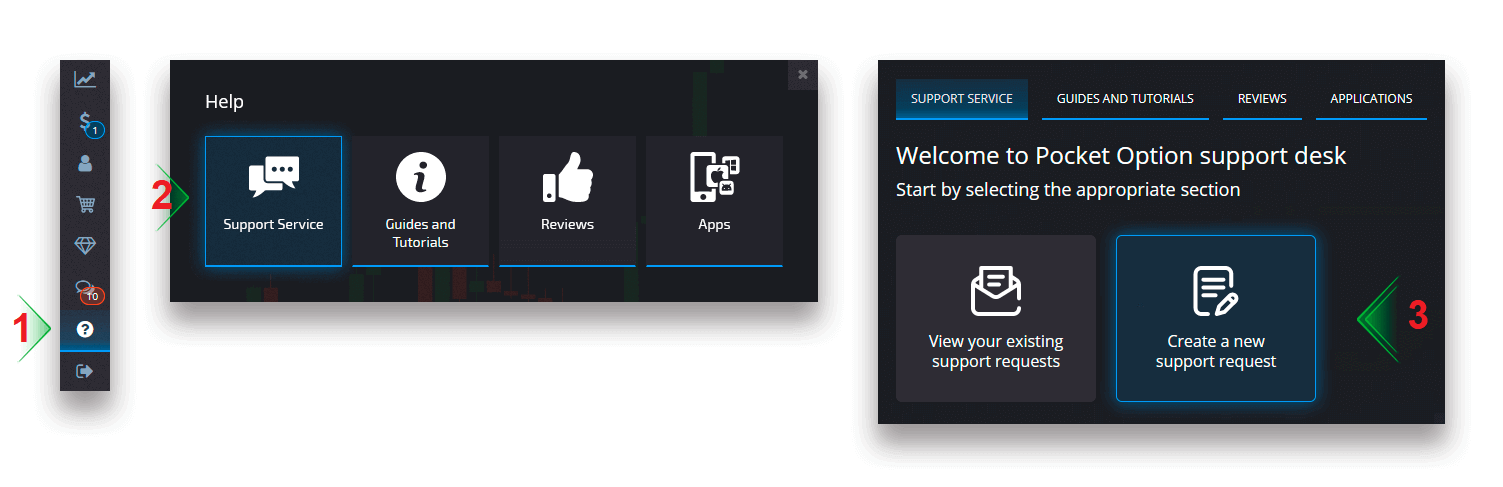
ແກ້ໄຂບັນຫາການຖອນເງິນ
ຖ້າເຈົ້າເຮັດຜິດ ຫຼື ປ້ອນຂໍ້ມູນບໍ່ຖືກຕ້ອງ, ເຈົ້າສາມາດຍົກເລີກຄຳຮ້ອງຂໍຖອນເງິນໄດ້ ແລະວາງອັນໃໝ່ພາຍຫຼັງ. ເບິ່ງພາກການຍົກເລີກການຮ້ອງຂໍການຖອນເງິນ.ອີງຕາມນະໂຍບາຍ AML ແລະ KYC, ການຖອນເງິນແມ່ນມີໃຫ້ສະເພາະລູກຄ້າທີ່ກວດສອບແລ້ວເທົ່ານັ້ນ. ຖ້າການຖອນຕົວຂອງທ່ານຖືກຍົກເລີກໂດຍຜູ້ຈັດການ, ຈະມີຄໍາຮ້ອງຂໍການສະຫນັບສະຫນູນໃຫມ່ທີ່ທ່ານຈະສາມາດຊອກຫາເຫດຜົນສໍາລັບການຍົກເລີກ.
ໃນບາງສະຖານະການໃນເວລາທີ່ການຈ່າຍເງິນບໍ່ສາມາດຖືກສົ່ງໄປຫາການຈ່າຍເງິນທີ່ເລືອກ, ຜູ້ຊ່ຽວຊານດ້ານການເງິນຈະຮ້ອງຂໍໃຫ້ມີວິທີການຖອນເງິນທາງເລືອກອື່ນຜ່ານໂຕະສະຫນັບສະຫນູນ.
ຖ້າທ່ານບໍ່ໄດ້ຮັບການຈ່າຍເງິນໃຫ້ກັບບັນຊີທີ່ລະບຸໄວ້ພາຍໃນສອງສາມມື້ເຮັດວຽກ, ຕິດຕໍ່ຝ່າຍຊ່ວຍເຫຼືອເພື່ອຊີ້ແຈງສະຖານະການໂອນເງິນຂອງທ່ານ.
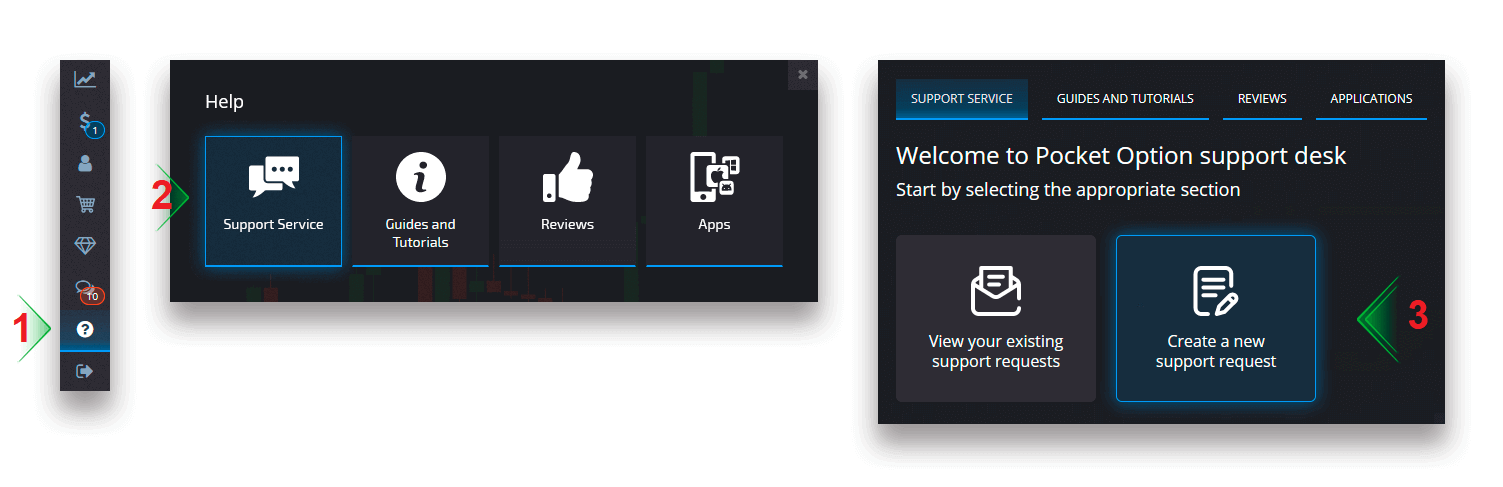
ເພີ່ມບັດໃໝ່ສຳລັບການຖອນເງິນ
ເມື່ອສໍາເລັດການຢັ້ງຢືນບັດທີ່ຮ້ອງຂໍ, ທ່ານສາມາດເພີ່ມບັດໃຫມ່ໃສ່ບັນຊີຂອງທ່ານ. ເພື່ອເພີ່ມບັດໃຫມ່, ພຽງແຕ່ໄປຫາການຊ່ວຍເຫຼືອ - ບໍລິການສະຫນັບສະຫນູນແລະສ້າງຄໍາຮ້ອງຂໍການສະຫນັບສະຫນູນໃຫມ່ໃນພາກທີ່ເຫມາະສົມ.